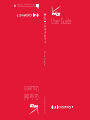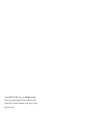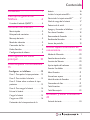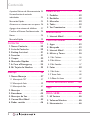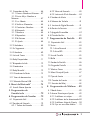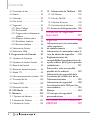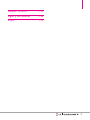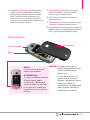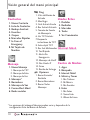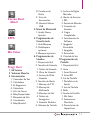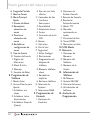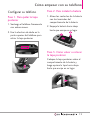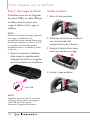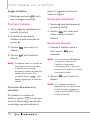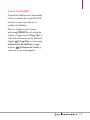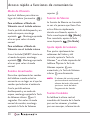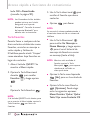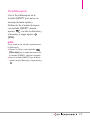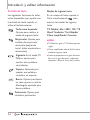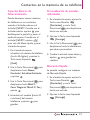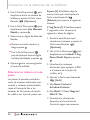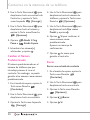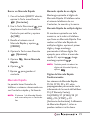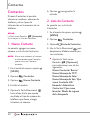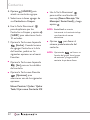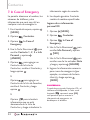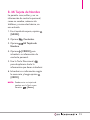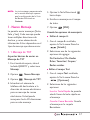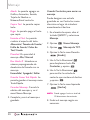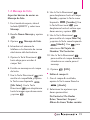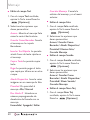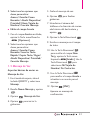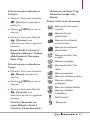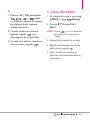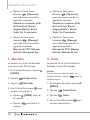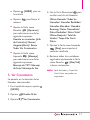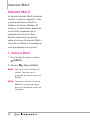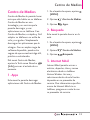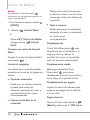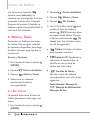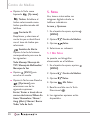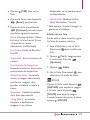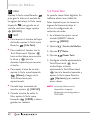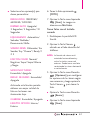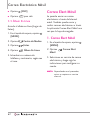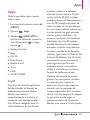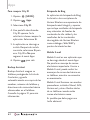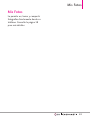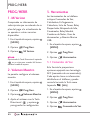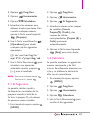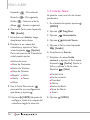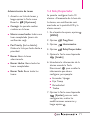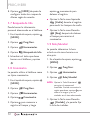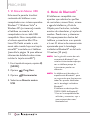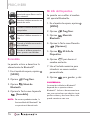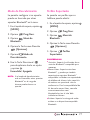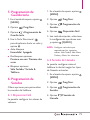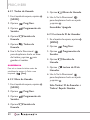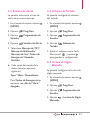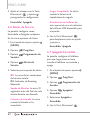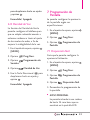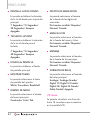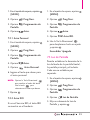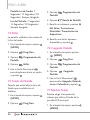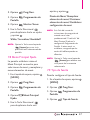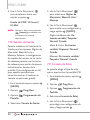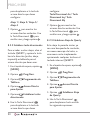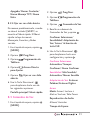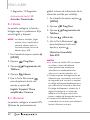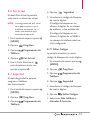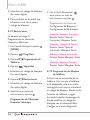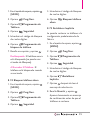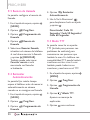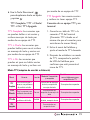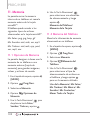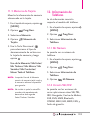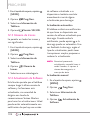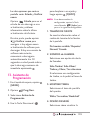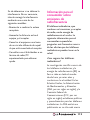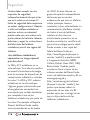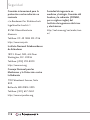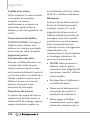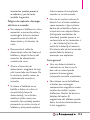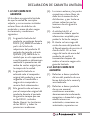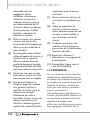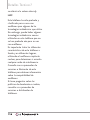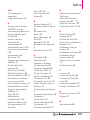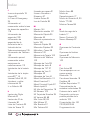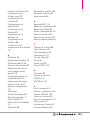LG Série Cosmos 3 Verizon Wireless Guía del usuario
- Categoría
- Teléfonos móviles
- Tipo
- Guía del usuario
Este manual también es adecuado para

User Guide
MFL67864401 (1.0)
MW
User Guide
Guía del
Usuario
This booklet is made from 60% post-consumer recycled paper.
This booklet is printed with soy ink. Printed in Mexico

&RS\ULJKW/*(OHFWURQLFV,QF$OOULJKWVUHVHUYHG
&RVPRVLVUHJLVWHUHGWUDGHPDUNRI9HUL]RQ:LUHOHVVDQGLWV
UHODWHGHQWLWLHV$OORWKHUWUDGHPDUNVDUHWKHSURSHUW\RIWKHLU
UHVSHFWLYHRZQHUV

1
Contenido
Contenido . . . . . . . . . . . . . . . . .1
Descripción general del
Teléfono . . . . . . . . . . . . . . . . . . .6
Usando el teclado QWERTY . . . . . . . . . .8
Funciones del teléfono . . . . . . .9
Menú rápido . . . . . . . . . . . . . . . . . . . . . . . .9
Búsqueda de contactos . . . . . . . . . . . . . .9
Mensaje de texto . . . . . . . . . . . . . . . . . . . .9
Modo de vibración . . . . . . . . . . . . . . . . . .9
Comandos de Voz . . . . . . . . . . . . . . . . . . .9
Redes Sociales . . . . . . . . . . . . . . . . . . . . . .9
Configuración de idioma . . . . . . . . . . . . .9
Visión general del menú
principal . . . . . . . . . . . . . . . . . .10
Cómo empezar con su teléfono
13
Configurar su teléfono . . . . . . . .13
Paso 1. P
ara quitar la tapa posterior . .13
Paso 2. Para instalar la batería . . . . . . .13
Paso 3. Cómo volver a colocar la tapa
posterior . . . . . . . . . . . . . . . . . . . . . . . . . .13
Paso 4. Para cargar la batería . . . . . . . .14
Extraer la batería . . . . . . . . . . . . . . . . . . .15
Cargar la batería . . . . . . . . . . . . . . . . . . .15
Cargar con USB . . . . . . . . . . . . . . . . . . . .16
Protección de la temperatura de la
batería . . . . . . . . . . . . . . . . . . . . . . . . . . . .16
Instalar la tarjeta microSD
™
. . . . . . . . . .16
Desinstalar la tarjeta microSD
™
. . . . . .17
Nivel de carga de la batería . . . . . . . . . .17
Potencia de la señal . . . . . . . . . . . . . . . . .17
Apagar y Encender el teléfono . . . . . . .17
Para hacer llamadas . . . . . . . . . . . . . . . . .18
Remarcado de llamadas . . . . . . . . . . . . .18
Recibiendo llamadas . . . . . . . . . . . . . . . .18
Iconos de pantalla . . . . . . . . . . . . . . . . . .19
Acceso rápido a funciones de
conveniencia . . . . . . . . . . . . . .20
Modo de Vibración . . . . . . . . . . . . . . . . .20
Sonidos desactivados . . . . . . . . . . . . . .20
Función de Silencio . . . . . . . . . . . . . . . . .20
Ajuste rápido del volumen . . . . . . . . . . .20
Fuentes Escalables . . . . . . . . . . . . . . . . .20
Menú Eventos . . . . . . . . . . . . . . . . . . . . .21
Llamada en espera . . . . . . . . . . . . . . . . . .21
Identificación de llamadas . . . . . . . . . . .21
Comandos de Voz . . . . . . . . . . . . . . . . . .21
Tecla Favoritos . . . . . . . . . . . . . . . . . . . . .22
Tecla Mensajería . . . . . . . . . . . . . . . . . . .23
Introducir y editar información .
24
Entrada de texto . . . . . . . . . . . . . . . . . . .24

Contenido
2
Aspectos Básicos de Almacenamiento 25
Personalización de entradas
individuales . . . . . . . . . . . . . . . . . . . . . . .25
Marcación Rápida . . . . . . . . . . . . . . . . . .25
Almacenar un número con una pausa .26
Agregar otro número de teléfono . . . .27
Cambiar el Número Predeterminado . .28
Borrar . . . . . . . . . . . . . . . . . . . . . . . . . . . .28
Marcado Rápido . . . . . . . . . . . . . . . . . . .29
Contactos . . . . . . . . . . . . . . . .30
1. Nuevo Contacto . . . . . . . . . . .30
2. Lista de Contacto . . . . . . . . . .30
3. Backup Assistant . . . . . . . . . . .31
4. Favoritos . . . . . . . . . . . . . . . . .31
5. Grupos . . . . . . . . . . . . . . . . . .33
6. Marcados Rápidos . . . . . . . . .33
7. In Case of Emergency . . . . . . .34
8. Mi Tarjeta de Nombre . . . . . .35
Mensaje . . . . . . . . . . . . . . . . . .36
1. Nuevo Mensaje . . . . . . . . . . . .37
1.1 Mensaje de TXT . . . . . . . . . . . . . . .37
1.2 Mensaje de Foto . . . . . . . . . . . . . . .39
1.3 Mensaje de Voz . . . . . . . . . . . . . . . .41
2. Mensajes . . . . . . . . . . . . . . . . .42
3. Borradores . . . . . . . . . . . . . . .44
4. Mensajes de Voz . . . . . . . . . . .44
5. Correo Elect Móvil . . . . . . . . .45
6. Redes sociales . . . . . . . . . . . . .46
Llmdas Rctes . . . . . . . . . . . . . .49
1. Perdidas . . . . . . . . . . . . . . . . . .49
2. Recibidas . . . . . . . . . . . . . . . . .49
3. Marcadas . . . . . . . . . . . . . . . . .50
4. Todas . . . . . . . . . . . . . . . . . . . .50
5. Ver Cronómetro . . . . . . . . . . .51
Internet Móvil . . . . . . . . . . . . . .52
1. Internet Móvil . . . . . . . . . . . . .52
Centro de Medios . . . . . . . . . .53
1. Apps . . . . . . . . . . . . . . . . . . . .53
2. Búsqueda . . . . . . . . . . . . . . . . .53
3. Internet Móvil . . . . . . . . . . . . .53
4. Música y Tonos . . . . . . . . . . . .56
4.1 Mis Timbres . . . . . . . . . . . . . . . . . . .56
4.2 Mis Música . . . . . . . . . . . . . . . . . . . .57
4.3 Mis Sonidos . . . . . . . . . . . . . . . . . . .57
5. Fotos . . . . . . . . . . . . . . . . . . . .58
5.1 Mis Fotos . . . . . . . . . . . . . . . . . . . . .58
5.2 T
omar Foto . . . . . . . . . . . . . . . . . . . .60
5.3 Álbum En Línea . . . . . . . . . . . . . . . .62
Correo Electrónico Móvil . . .62
Apps . . . . . . . . . . . . . . . . . . . . .63
PROG/HERR . . . . . . . . . . . . . . .66
1. Mi Verizon . . . . . . . . . . . . . . . .66
2. Volumen Maestro . . . . . . . . . .66
3. Herramientas . . . . . . . . . . . . .66

3
3.1 Comandos de Voz . . . . . . . . . . . . . .66
3.1.1 Llamar <Nombre o Número> .67
3.1.2 Enviar Msj a <Nombre o
Número> . . . . . . . . . . . . . . . . . . . . . . . .67
3.1.3 Ir a <Menú> . . . . . . . . . . . . . . . .68
3.1.4 Verificar <Elemento> . . . . . . . . .68
3.1.5 Contactos <Nombre> . . . . . . . .68
3.1.6 Búsqueda . . . . . . . . . . . . . . . . .68
3.1.7 Remarcar . . . . . . . . . . . . . . . . . .68
3.1.8 Reproducir . . . . . . . . . . . . . . . .68
3.1.9 Mi Verizon . . . . . . . . . . . . . . . . .68
3.1.10 Ayuda . . . . . . . . . . . . . . . . . . . .68
3.2 Calculadora . . . . . . . . . . . . . . . . . . .68
3.3 Ez Sugerencia . . . . . . . . . . . . . . . . . .69
3.4 Calendario . . . . . . . . . . . . . . . . . . . .69
3.5 Lista de Tareas . . . . . . . . . . . . . . . . .70
3.6 Reloj Despertador . . . . . . . . . . . . . .71
3.7 Búsqueda de Info . . . . . . . . . . . . . .72
3.8 Cronómetro . . . . . . . . . . . . . . . . . . .72
3.9 Reloj Mundial . . . . . . . . . . . . . . . . . .72
3.10 Cuaderno de Notas . . . . . . . . . . .73
3.11 Visor de documentos . . . . . . . . . .73
3.12 Almacén Masivo USB . . . . . . . . . .74
4. Menú de Bluetooth
®
. . . . . . . .74
4.1 Anadir Nuevo Aparato . . . . . . . . . .75
5. Programación de
Guardia tecla . . . . . . . . . . . . . .79
6. Programación de Sonidos . . .79
6.1 Disposición fácil . . . . . . . . . . . . . . . .79
6.2 Sonidos de Llamada . . . . . . . . . . . .79
6.2.1 Timbre de Llamada . . . . . . . . .80
6.2.2 Vibrar de Llamada . . . . . . . . . .80
6.2.3 Lectura de ID de Llamador . . .80
6.3 Sonidos de Alerta . . . . . . . . . . . . . .81
6.4 Volumen de Teclado . . . . . . . . . . . .81
6.5 Lectura de Dígito Marcado . . . . . .81
6.6 Alertas de Servicio . . . . . . . . . . . . .82
6.7 Apagado/Encendido . . . . . . . . . . . .82
6.8 Claridad de Voz . . . . . . . . . . . . . . . .83
7. Programación de Pantalla . . .83
7. 1 Disposición fácil . . . . . . . . . . . . . . . .83
7. 2 Aviso . . . . . . . . . . . . . . . . . . . . . . . . . .84
7.2.1 Aviso P
ersonal
. . . . . . . . . . . . . .85
7. 2.2 Aviso IRO . . . . . . . . . . . . . . . . . .85
7. 3 Luz de Pantalla . . . . . . . . . . . . . . . . .85
7. 4 Brillo . . . . . . . . . . . . . . . . . . . . . . . . . .86
7.5 Fondo de Pantalla . . . . . . . . . . . . . . .86
7. 6 Cargando Pantalla . . . . . . . . . . . . . .86
7.7 Mostrar Temas . . . . . . . . . . . . . . . . .86
7. 8 Menú Principal Fijado . . . . . . . . . . .87
7.9 Tipo de fuente . . . . . . . . . . . . . . . . .87
7. 10 Tamaño de Fuente . . . . . . . . . . . . .88
7. 11 Formato de Reloj . . . . . . . . . . . . . . .88
8. Programación de Teléfono . .89
8.1 Modo Avion . . . . . . . . . . . . . . . . . . .89
8.2 Acceso Directo para Ajustar . . . . .89
8.2.1 Establecer mis atajos . . . . . . . .89
8.2.2 Establecer teclas direccionales90
8.2.3 Establecer Atajo de Qwerty . .90
8.2.4 Fijar ver con slide abierto . . . .91

Contenido
4
8.3 Comandos de Voz . . . . . . . . . . . . . .91
8.4 Idioma . . . . . . . . . . . . . . . . . . . . . . . .92
8.5 Ubicación . . . . . . . . . . . . . . . . . . . .92
8.6 País Actual . . . . . . . . . . . . . . . . . . . .93
8.7 Seguridad . . . . . . . . . . . . . . . . . . . .93
8.7.1 Editar Códigos . . . . . . . . . . . . .93
8.7.2 Restricciones . . . . . . . . . . . . . .94
8.7.3 Programación de bloqueo de
teléfono . . . . . . . . . . . . . . . . . . .94
8.7.4 Bloquear teléfono ahora . . . . .95
8.7.5 Restablecer Implícito . . . . . . . .95
8.7.6 Restaurar teléfono . . . . . . . . . .96
8.8 Selección de Sistema . . . . . . . . . . .96
8.9 Seleccionar NAM . . . . . . . . . . . . . . .96
9. Programación de Llamada . . .97
9.1 Opciones de Contestar . . . . . . . . .97
9.2 Opciones de finalizar llamada . . . .97
9.3 Reenvío de Llamada . . . . . . . . . . . .98
9.4 Reintentar Automáticamente . . . . .98
9.5 Modo TTY . . . . . . . . . . . . . . . . . . . .98
9.6 Marcado oprimiendo un botón .100
9.7 Privacidad de Voz . . . . . . . . . . . . .100
9.8 Tonos DTMF . . . . . . . . . . . . . . . . .100
9.9 Marcación asistida . . . . . . . . . . . . .101
10. USB Modo . . . . . . . . . . . . . .101
11. Memoria . . . . . . . . . . . . . . . .102
11.1 Opciones de Memoria . . . . . . . .102
11.2 Memoria del Teléfono . . . . . . . . .102
11.3 Memoria de Tarjeta . . . . . . . . . . .103
12. Información de Teléfono . .103
12.1 Mi Número . . . . . . . . . . . . . . . . . .103
12.2 Versión SW/HW . . . . . . . . . . . . .103
12.3 Glosario de Iconos . . . . . . . . . . .104
12.4 Actualización de Software . . . . .104
13. Asistente de Programación .105
Precaución de Seguridad
Importante . . . . . . . . . . . . .107
Seguridad
. . . . . . . . . . . . . . .110
Información para el consumidor
sobre emisiones
de radiofrecuencia . . . . . . . . . . .113
Información al consumidor sobre la
tasa de absorción específica . . .119
Reglamentaciones de
compatibilidad con dispositivos de
ayuda auditiva (HAC) para aparatos
inalámbricos . . . . . . . . . . . . . . . .121
Precaución: evite una posible
pérdida de la audición . . . . . . .123
Información de seguridad de la
Asociación de la Industria de las
Telecomunicaciones . . . . . . . . . .125
Información de seguridad . . . . .128
Actualización de la FDA para los
consumidores . . . . . . . . . . . . . . .135
Manejo . . . . . . . . . . . . . . . . . . . .144
10 consejos de seguridad
paraconductores . . . . . . . . . . . .145
DECLARACIÓN DE GARANTÍA
LIMITADA . . . . . . . . . . . . . . . .149

Descripción general del Teléfono
6
1. Auricular Le permite escuchar la persona al otro
lado de la línea.
2. Pantalla LCD Muestra el reloj digital, el estado del
teléfono y cualquier otra información que desee
mostrar.
3.
Teclas de Volumen
Usa para ajustar el volumen
maestro en el modo de espera y el volumen del
auricular durante una llamada.
También usa para
ajustar los tamaños de fuente al ver mensajes,
introduciendo números de teléfono (en modo de
espera) o navegando menús (excepto para el menú
principal).
4.
Tecla suave Izquierda Permite ejecutar las funciones
que se indican en la parte inferior izquierda de la
pantalla.
5. Puerto para cargador y acce
sorios
Conecta el
teléfono al cargador de baterías u otros accesorios
compatibles.
6.
Tecla Altavoz Se usa para cambiar al modo de Altavoz.
7. Tecla Enviar Úsela para hacer llamadas o enviar un
mensaje.
8. Agujero para correa de mano Le permite insertar
una correa de mano para poder llevar su teléfono
en su mano fácilmente.
9.
Toma para auricular 3.5 mm Le permite conectar
unos auriculares opcionales para tener
conversaciones cómodas de manos libres.
10.
Ranura de microSD
™
Acepta tarjetas microSD
™
opcionales hasta 32GB. La ranura está ubicada en
el compartimiento de la batería.
11.
Lente de la Cámara Se usa para tomar una foto.
Manténgala limpia para obtener fotos de calidad
óptima.
12.
Tecla OK/Direccional Use para seleccionar
distintas opciones en los menús del teléfono. Use
la Tecla Direccional para desplazarse por los
diferentes menús y seleccionar un campo
específico u opción.
13.
Tecla suave Derecha Permit
e ejecutar las
funciones que se indican en la parte inferior
derecha de la pantalla.
* Modo de espera es cuando el teléfono espera una
entr
ada del usuario. No se m
ue
stra ningún menú y el
teléfono no está realizando ninguna acción. Es el
punto de empiezo para todas las intrucciones.
NOTA
Esta guía del usuario da instrucciones de
acuer
do con el diseño de men
ú de "Cuadrícula" en el
men
ú Pr
ogr
amación de P
ant
alla. Si otros temas o
menús son establecidos, navegando por los menús del
t
eléfono podrá ser diferente.
1. Auricular
2. Pantalla LCD
11. Lente de la
Cámara
9. Toma para auricular 3.5 mm
14. Tecla Borrar/ Comandos de Voz
13. Tecla suave Derecha
10. Ranura de microSD
™
15. Tecla Encender/Finalizar
16. Tecla Cámara
12. Tecla OK/ Direccional
17. Teclado Alfanumérico
18. Tecla Modo de Vibración
3. Teclas de Volumen
4. Tecla suave Izquierda
5. Puerto para cargador y accesorios
6. Tecla Altavoz
7. Tecla Enviar
8. Agujero para correa de mano

7
14. Tecla Borrar/ Comandos de Voz Borra espacios
sencillos o carácteres oprimiéndola rápidamente,
pero manténgala oprimida para borrar la palabra
entera. También le permitirá retroceder en los
menús, un nivel a la vez. Esta tecla también sirve
como acceso a Comandos de Voz (cuando no está
introduciendo texto o números).
15.
Tecla Encender/Finalizar Úsela para apagar o
encender el teléfono y finalizar una llamada.
También regresa al modo de espera.
16. Tecla Cámara Úsela para acceso rápido a la
función de Cámara.
17.
Teclado Alfanumérico Úselo para introducir números
y carácteres y seleccionar elementos de menú.
18. Tecla Modo de Vibración Úsela para configurar el
Modo de Vibración (manténgala oprimida durante
unos 3 segundos desde el modo de espera).
SUGERENCIA
Si sostiene el teléfono cubriendo
el borde superior, podría
interferir con la abilidad de la
antena de recibir una señal clara,
lo cual afectará la calidad de la
llamada de voz o la transferencia
de datos.
NOTA
La antena está localizada
adentro del teléfono.
Batería
Tapa posterior
Vista posterior
NOTAS
• Es importante cargar la
batería completamente antes
de usar el teléfono por
primera vez.
• La vida de la batería y la
potencia de la señal son
factores significativos (entre
otros) que afectan la
capacidad de su teléfono de
hacer o recibir llamadas o
transferencias de datos.
Ranura de microSD
™

Descripción general del Teléfono
8
Usando el teclado QWERTY
Su teléfono cuenta con un teclado QWERTY que se desliza hacia afuera,
específicamente diseñado para la entrada de texto fácil y comoda. El teclado
QWERTY utiliza el mismo diseño que el teclado de su computadora, pero
tiene varias características y opciones añadidas para hacer la entrada de
texto más fácil.
Para introducir texto con el teclado QWERTY
1. En cualquier pantalla de entrada de texto, abra el teclado QWERTY
deslizándolo hacia afuera.
(La vista de la pantalla se ajusta automáticamente al modo horizontal).
2. Use sus pulgares para introducir texto.
l
Para cambiar el la capitalización del texto, oprima .
l
Para introducir el carácter alternativo de una tecla, oprima y
luego oprima la tecla con el carácter alternativo. La siguiente vez que
oprima la tecla vuelve a la entrada normal de carácteres. Para activar la
entrada de caracteres alternativos, oprima dos veces.
NOTA
Para introducir rápidamente ".com", oprima y luego oprima .
l
Para encender/apagar el altavoz, mantenga oprimida .
l
Para acceder a Favoritos desde el modo de espera con el teclado
QWERTY abierto, oprima .
l
Para opciones de entrada de texto adicionales, oprima la Tecla suave
Derecha y seleccione una opción, como Insertar Text Rápido.
Tecla Mayúsculas
Tecla Borrar
Teclas suaves
l
En modo de espera
Tecla suave Izquierda
Use para
acceder al menú Mensajes.
Tecla suave Derecha
Use para
acceder a la Lista de Contactos.
Tecla Introducir
Tecla Función/
Favoritos

9
Funciones del teléfono
Menú rápido
Cuando abre el teclado QWERTY
en el modo de espera, se muestra el
Menú rápido, que le brinda acceso
a Mensaje, Favoritos y Redes
Sociales.
Búsqueda de contactos
Cuando el teléfono está en el modo
de espera con el teclado QWERTY
abierto, oprima cualquier tecla
alfabética para abrir la lista de
contactos y buscar entradas que
comiencen con la(s) letra(s) que
usted introduzca.
Mensaje de texto
Cuando el teléfono está en el modo
de espera con el teclado QWERTY
abierto, oprima para para
crear un mensaje de t
exto nuevo.
Modo de vibración
Cuando el teléfono está en el modo
de espera con el teclado QWERTY
abierto, mantenga oprimida
para alternar entre el modo de
vibración y el modo normal.
Comandos de Voz
Cuando el teléfono está en el modo
de espera con el teclado QWERTY
abierto, mantenga oprimida
para activar la función de
Comandos de Voz.
Redes Sociales
Cuando el teléfono está en el modo
de espera con el teclado QWERTY
abierto, oprima para
acceder al menú Redes Sociales.
Configuración de idioma
Su teléfono admite cuatro idiomas,
incluyendo
inglés
,
español
,
chino
simplificado
y
coreano
.
Para cambiar el idioma
1. Desde la pantalla principal,
oprima
MENÚ
.
2. Oprima
Prog/Herr
y luego
oprima
Programación de
Teléfono
.
3. Oprima
Idioma
.
4. Seleccione el idioma deseado.

10
Visión general del menú principal
C
C
ont
ont
act
act
os
os
1. Nuevo Contacto
2. Lista de Contactos
3. Backup Assistant
4. Favoritos
5. Grupos
6. Marcados Rápidos
7 In Case of
Emergency
8. Mi Tarjeta de
Nombre
Mensaje
Mensaje
1. Nuevo Mensaje
1. Mensaje de TXT
2. Mensaje de Foto
3. Mensaje de Voz
2. Mensajes*
3. Borradores
4. Mensajes de Voz
5. Correo Elect Móvil
6. Redes sociales
Prog
1. Vista del Buzón de
Entrada
2. Mod Ingrs
3. Grdr Autmtc Envdo
4. Bor Autmtc Entrada
5. Tamaño de Fuente
de Mensajería
6. Ver TXT Autmtc
7. Respuesta
instantánea de TXT
8. Auto-dsplz TXT
9. Rec Aut Multimedias
10
. Text Rápido
11. Alerta De
Emergencia
12. Mensajes de Voz#
13. Dev Llmda #
14. Firma
15. Recido de Entrega
Opciones
1. Borrar Enviado/
Recibido
2. Borrar Borradores
3. Borrar Todas
Mensajes
Llmda
Llmda
s Rct
s Rct
e
e
s
s
1. Perdidas
2. Recibidas
3. Marcadas
4. Todas
5. Ver Cronómetro
Int
Int
erne
erne
t Mó
t Mó
vil
vil
C
C
entr
entr
o de Medios
o de Medios
1. Apps
2. Búsqueda
3. Internet Móvil
4. Música y Tonos
1. Mis Timbres
2. Mi Música
3. Mis Sonidos
5. Fotos
1. Mis Fotos
2. Tomar Foto
3. Álbum En Línea
* Las opciones del submenú Mensaje pueden variar y dependen de la
configuración Vista del Buzón de Entrada.

11
C
C
orr
orr
eo Elect
eo Elect
Mó
Mó
vil
vil
APPS
APPS
Mis F
Mis F
o
o
t
t
os
os
Pr
Pr
og/ Herr
og/ Herr
1. Mi Verizon
2. Volumen Maestro
3. Herramientas
1. Comandos de Voz
2. Calculadora
3. Ez Sugerencia
4. Calendario
5. Lista de Tareas
6. Reloj Despertador
7. Búsqueda de Info
8. Cronómetro
9. Reloj Mundial
10 .
Cuaderno de
Notas
11. Visor de
documentos
12. Almacén Masivo
USB
4. Menú de Bluetooth
1. Anadir Nuevo
Aparato
5. Programación de
Guardia tecla
1. Auto Bloqueo
2. Desbloquear
opciones
3. Bloquear opciones
6. Programación de
Sonidos
1. Disposición fácil
2. Sonidos de Llamada
1. Timbre de Llamada
2. Vibrar de Llamada
3. Lectura de ID de
Llamador
3. Sonidos de Alerta
1. Mensaje de TXT
2. Mensaje de
Multimedia
3. Mensajes de Voz
4. Timbre de
Emergencia
5. Llamadas Perdidas
4. Volumen de Teclado
5. Lectura de Dígito
Marcado
6. Alertas de Servicio
1. IRO
2. Sonido de Minutos
3. Conexión de
Llamada
4. Cargar
Completado
5. Actualización de
Software
7. Apagado/
Encendido
1. Apagado
2. Encendido
8. Claridad de Voz
7.Programación de
Pantalla
1. Disposición fácil
2. Aviso
1. Aviso Personal
2. Aviso IRO
3. Luz de Pantalla
1. Pantalla Luz de
Fondo
2. Luz del Teclado
4. Brillo
5. Fondo de Pantalla
1. Mis Fotos
2. Animaciones
Divertidas
3. Presentación de
diapositivas

Visión general del menú principal
12
6. Cargando Pantalla
7. Mostrar Temas
8. Menú Principal
Fijado
1. Diseño de Menú
2. Reemplazar
elementos de
menú
3. Posicionar
elementos de
menú
4. Restablecer
configuración de
menú
9. Tipo de fuente
10.
Tamaño de Fuente
1. Dígitos de
Marcación
2. Menú & Lista
3. Mensaje
11. Formato de Reloj
8. Programación de
Teléfono
1. Modo Avion
2. Acceso Directo para
Ajustar
1. Establecer mis
atajos
2. Establecer teclas
direccionales
3. Establecer Atajo de
Qwerty
4. Fijar ver con slide
abierto
3. Comandos de Voz
1. Confirmar
Selecciones
2. Sensibilidad
3. Adaptación de voz
4. Avisos
5. Activación de tecla
CLR
4. Idioma
5. Ubicación
6. País Actual
7. Seguridad
1. Editar Códigos
2. Restricciones
3. Programación de
bloqueo de
teléfono
4. Bloquear teléfono
ahora
5. Restablecer
Implícito
6. Restaurar teléfono
8. Selección de
Sistema
9. Seleccionar NAM
9. Programación de
Llamada
1. Opciones de
Contestar
2. Opciones de
finalizar llamada
3. Reenvío de llamada
4. Reintentar
Automáticamente
5. Modo TTY
6. Marcado
oprimiendo un
botón
7. Privacidad de Voz
8. Tonos DTMF
9. Marcación asistida
10. USB Modo
11. Memoria
1. Opciones de
Memoria
2. Memoria del
Teléfono
3. Memoria de la
Tarjeta
12. Información de
Teléfono
1. Mi Número
2. Versión SW/HW
3. Glosario de Iconos
4. Actualización de
Software
13. Asistente de
Programación

13
Cómo empezar con su teléfono
Configurar su teléfono
Paso 1. Para quitar la tapa
posterior
1. Sostenga el teléfono firmemente
con ambas manos.
2. Use la abertura de dedo en la
parte superior del teléfono para
retirar la tapa posterior.
Paso 2. Para instalar la batería
1. Alinee los contactos de la batería
con los terminales del
compartimiento de la batería.
2. Empuje la batería hacia abajo
hasta que encaje en su lugar.
Paso 3. Cómo volver a colocar
la tapa posterior
Coloque la tapa posterior sobre el
compartimiento de la batería y
luego oprima la tapa hacia abajo
hasta que encaje en su lugar.
.

14
Cómo empezar con su teléfono
Paso 4. Para cargar la batería
El teléfono viene con un Cargador
de pared/ USB y un cable USB que
se deben conectar juntos para
cargar el teléfono. Para cargar el
teléfono:
AVISO
Sólo use un accesorio de carga aprobado
para cargar su teléfono LG. La
manipulación inadecuada del Puerto para
Accesorios/Cargador, así como el uso de
un cargador no compatible, pueden
ocasionarle daños a su teléfono y anular
la garantía.
1. Antes de encender el teléfono,
debe cargarlo completamente.
Asegúrese de utilizar el cargador
que está incluido con el teléfono.
AVISO
Asegúrese de que el lado “B” esté hacia
arriba antes de conectar el cargador o
cable USB en el Puerto para
Accesorios/Cargador del teléfono.
Instalar la batería
1. Retire la tapa posterior.
.
2. Alinee los contactos de la batería
con los terminales del
compartimiento de la batería.
3. Empuje la batería hacia abajo
hasta que encaje en su lugar.
4. Instale la tapa posterior.
Cable USB

15
Extraer la batería
1. Apague el teléfono y retire la
tapa posterior.
2. Retire la batería del
compartimiento de la batería
usando la abertura en la parte
inferior del compartimiento.
Cargar la batería
El teléfono viene con un Cargador
de pared/ USB y un cable USB,
que se deben conectar juntos para
cargar el teléfono. Para cargar el
teléfono:
AVISO
Sólo use un accesorio de carga
aprobado para cargar su teléfono
LG. La manipulación inadecuada del
Puerto para accesorios/cargador,
así como el uso de un cargador
no compatible, pueden
ocasionarle daños a su teléfono
y anular la garantía.
1. Conecte el cable USB con el
Cargador de pared/USB como
se muestra en la siguiente
ilustración. Al conectar,
asegúrese que el logo LG del
cable USB está orientado hacia
usted.
Cargador de pared/ USB

Cómo empezar con su teléfono
16
2. Cuidadosamente destape el
Puerto para accesorios/cargador.
Conecte un extremo del
adaptador en el Puerto para
accesorios/cargador del
teléfono y el otro extremo en el
tomacorriente de la pared.
El tiempo de carga varía
dependiendo del nivel de la
batería.
Cargar con USB
Puede utilizar su computadora para
cargar tu teléfono. Para poder
cargar su teléfono con un cable
USB, primero necesita tener los
controladores USB necesarios
instalados en su computadora.
Conecte un extremo del cable USB
al Puerto para accesorios/cargador
y el otro extremo a un puerto USB
de alta energía de la computadora
(suele encontrarse en el panel
frontal de la computadora).
NOTA
No son compatibles los puertos
USB de baja energía, como el
que se encuentra en el teclado o
en el concentrador USB con
alimentación por bus. El
controlador LG USB puede
descargarse de www.lge.com.
Protección de la temperatura
de la batería
Si la batería se sobrecalienta, el
teléfono se apagará
automáticamente. Al volver a
encender el teléfono, un mensaje
emerge le avisa que el teléfono se
apagó por su seguridad.
Instalar la tarjeta microSD
™
1. Retire la tapa posterior y ubique
la ranura para microSD
™
.
NO
TA
La tarjeta de memoria
se vende por separado.
NOTICE
Por favor asegúrese de que el lado ‘B’
esté orientado hacia arriba antes de
insertar el cable USB en el Puerto para
accesorios/cargador del teléfono.

17
2. Inserte la tarjeta microSD
™
con
los contactos orientados hacia
abajo hasta que encajen en su
lugar.
NOTA
Si inserta la tarjeta en la
dirección equivocada, podría
dañarse el teléfono o la tarjeta.
Desinstalar la tarjeta
microSD
™
Retire la tapa posterior del
teléfono. Suavemente presione
suavemente y libere el borde
expuesto de la tarjeta microSD
™
para expulsarla, retírela de la ranura
y vuelva a colocar la tapa posterior.
NOTA
No intente retirar la tarjeta
microSD
™
mientras se está
leyendo o escribiendo en la
tarjeta.
Nivel de carga de la batería
Usted puede encontrar el nivel de
carga de la batería en la
esquina superior derecha de la
pantalla LCD.
Cuando disminuya el nivel de carga
de la batería, el sensor de batería
baja le alerta haciendo sonar un
tono de aviso, destellando el icono
de batería y/o mostrando un
mensaje de aviso. Si el nivel de
carga de la batería se hace
demasiado bajo, el teléfono se
apaga automáticamente y no se
guarda ninguna función que esté
en curso.
Potencia de la señal
La calidad de las llamadas depende
en la potencia de la señal en el
área donde se encuentra. La
po
tencia de la señal se indica en la
pantalla como el número de barras
junto al icono de potencia de la
señal - las más barras que
haya, la mejor la potencia de la
señal. Si tiene problemas con la
calidad del señal, trasládese a una
zona abierta. Si está en un edificio,
la recepción puede ser mejor cerca
de una ventana.
Apagar y Encender el
teléfono
Encender el teléfono
1. Instale una batería y conecte el
teléfono a una fuente de
electricidad externa si el nivel de
carga de la batería es bajo.
2. Mantenga oprimida hasta
que la pantalla se encienda.

Cómo empezar con su teléfono
18
Apagar el teléfono
1. Mantenga oprimida hasta
que se apague la pantalla.
Para hacer llamadas
1. Oprima para desbloquear la
pantalla (y teclas).
2. Introduzca el número de
teléfono usando el teclado de
marcación.
3. Oprima para marcar el
número.
4. Oprima para finalizar la
llamada.
NOTA
Su teléfono tiene una función de
Comandos de Voz que también
le permite hacer llamadas
diciendo el número de teléfono o
nombre de Contacto. Para
accederlo, oprima y diga
Llamar
, seguido por el nombre o
número
Corrección de errores en la
marcación
Al introducir un número de
teléfono, oprima una vez para
borrar el último dígito introducido,
o mantenga oprimida durante al
menos 2 segundos para borrar
todos los dígitos.
Remarcado de llamadas
1. Oprima para desbloquear la
pantalla (y teclas).
2. Oprima dos veces para
volver a marcar la última
llamada.
Recibiendo llamadas
1. Cuando el teléfono suena o
vibra, oprima para
responder.
NOTA
Si ha seleccionado Al Arriba en
su respuesta Opciones de
Contestar, usted puede
simplemente abrir la tapa para
contestar la llamada con el modo
de altavoz activado.
2. Oprima para finalizar la
llamada.
NOTA
Si ha seleccionado
Cerrar
diapositiva
en sus Opciones de
finalizar llamada, simplemente
cierre el teclado QWERTY para
finalizar la llamada.
C
L R
C
L R

19
Iconos de pantalla
Cuando el teléfono está encendido,
la línea superior de la pantalla LCD
muestra iconos que indican el
estado del teléfono.
Para ver el glosario de iconos,
oprima
[MENÚ]
en el modo de
espera y luego oprima
Prog/Herr
y
seleccione Información de Teléfono.
Luego
Prog/Herr
y seleccione
Información de teléfono
. Luego
oprima
Glosario de Iconos
y
seleccione una subcategoría.

20
Acceso rápido a funciones de conveniencia
Modo de Vibración
Ajusta el teléfono para vibrar en
lugar de timbrar (se muestra ).
Para establecer el Modo de
Vibración con el teclado externo
Con la pantalla desbloqueada y en
modo de espera, mantenga
oprimida . Mantenga oprimida
otra vez para volver al modo
normal.
Para establecer el Modo de
Vibración con el teclado interno
Con el teclado QWERTY abierto en
el modo de espera, mantenga
oprimida . Mantenga oprimida
otra vez para volver al modo
normal.
Sonidos desactivados
Desactive rápidamente los sonidos
del teléfono cuando usted se
encuentre en un lugar en el que los
sonidos perturbarían el ambiente.
Con la pantalla externa
desbloqueada y en modo de
espera, mantenga oprimida la Tecla
de Volumen inferior por 3
segundos. Para volver al modo
normal de sonidos, mantenga
oprimida la Tecla de Volumen
superior .
Función de Silencio
La función de Silencio no transmite
su voz a la persona que llama. Para
activar Silencio rápidamente
durante una llamada, oprima la
Tecla suave Izquierda
[Mudo]
.
Para cancelarlo, oprima la Tecla
suave Izquierda
[No Mudo]
.
Ajuste rápido del volumen
Para ajustar rápidamente los
volúmenes del timbre y del
auricular, oprima la Tecla de
Volumen en el lado izquierdo del
teléfono. Oprima la Tecla de
Volumen superior para
aumentarlo y la Tecla de Volumen
inferior para disminuirlo.
NOTA
El volumen del auricular puede
ajustarse durante una llamada y el
volumen de teclas sólo puede
ajustarse a través del menú
Programación de Sonidos.
Fuentes Escalables
Su teléfono le ofrece control
inmediato del tamaño de la fuente
para ver los números y también
para ver mensajes, información de

21
contacto y listas (como los menús,
los submenús, el historial de
llamadas, etc.). Para cambiar de un
modo sencillo el tamaño de la
fuente, oprima las Teclas de
Volumen para establecer
dinámicamente el texto como
pequeño, mediano o grande.
NOTA
El diseño del menú Cuadrícula se
muestra en forma de gráficos, por
lo tanto, el texto no puede
escalarse.
Menú Eventos
El menú Eventos mantiene un
registro de los eventos recientes del
teléfono, como llamadas perdidas,
mensajes, elementos de calendario,
alarmas y más. En el modo de
espera, oprima la Tecla Direccional
hacia abajo para acceder
rápidamente al menú Eventos.
Desplácese hasta el evento que
desea y luego oprima para ver
los detalles.
Llamada en espera
Durante una llamada, un pitido
indica otra llamada entrante.
Oprima para responder y
poner la primera llamada en espera.
Oprima de nuevo para volver
a la primera llamada.
Identificación de llamadas
Identificación de llamadas muestra
el número y foto (si fué
configurada) de la persona que
llama cuando suena su teléfono.
Comandos de Voz
Comandos de Voz permite ejecutar
funciones vía comandos orales (por
ejemplo, realizar llamadas, confirmar
el correo de voz, etc.).
Para acceder a la función
Comandos de Voz, oprima la tecla
Comandos de Voz ya sea que la
tapa esté abierta o cerrada.
l
Oprima la tecla Comandos de
Voz en el teclado externo y
siga las indicaciones.
l
Mantenga oprimida la tecla
Comandos de Voz en el
teclado QWERTY y siga las
indicaciones.
Activación de Tecla Borrar
De manera predeterminada,
en el teclado externo activa
la función de Comandos de Voz.
Para desactivarla, cambie la
configuración de Activación de
C
L R
C
L R

Acceso rápido a funciones de conveniencia
22
tecla CLR a
Desactivado
(consulte la página
91
).
NOTA
Los Comandos de Voz también
pueden iniciarse con la tecla
designada en el aparato
Bluetooth
®
. Consulte el manual
del aparato Bluetooth
®
para
obtener más instrucciones.
Tecla Favoritos
Permite llamar a cualquiera de los
diez cont
actos establecidos como
Favoritos, enviarles un mensaje o
verlos rápido y fácilmente.
El teléfono puede añadir “Grupos”
como miembros bajo Favoritos en
lugar de contactos.
1. Abra el teclado QWERTY. Se
muestra el Menú rápido.
2. Oprima la Tecla Direccional
derecha para resaltar
Favoritos
y luego oprima
.
U
Oprima la Tecla Favoritos .
NOTA
Si el teclado QWERTY está abierto, pero
no se muestra el Menú rápido, oprima la
Tecla Favoritos para abrir sus
favoritos.
3. Use la Tecla direccional para
resaltar el Favorito que desea
contactar.
l
Oprima para llamar.
NOTA
Se marcará el número predeterminado si
el contacto tiene más de un número de
teléfono.
l
Use la Tecla Direccional
para resaltar
Ver Mensajes
o
Nuevo Mensaje
y luego oprima
para el ver el historial de
mensajes de Favoritos o enviar
un mensaje (texto o foto).
NOTA
Mientras está resaltado el
favorito, oprima la Tecla
Mensajería para empezar
rápidamente a escribir un
mensaje de texto.
l
Oprima la Tecla suave Izquierda
[Ver]
para ver la entrada de
Favoritos.
l
Oprima la Tecla suave Derecha
[Opciones]
. Puede elegir
entre las siguientes opciones:
Mover Posición/ Quitar/ Quitar
Todo/ Fijar como Contacto ICE

23
Tecla Mensajería
Use la Tecla Mensajería en el
teclado QWERTY para enviar un
mensaje de texto rápido y
fácilmente. En el modo de espera
con teclado QWERTY abierto,
oprima , escriba la dirección y
el mensaje, y luego oprima
[ENV]
.
NOTA
Otras maneras de acceder rápidamente a
la Mensajería:
l
Oprima la Tecla suave Izquierda
[Mensaje]
en el modo de espera con
el teclado QWERTY abierto o cerradó.
l
Abra el teclado QWERTY (en el Menú
rápido, resalta Mensaje) y luego oprima
.

24
Introducir y editar información
Entrada de texto
Las siguientes funciones de teclas
están disponibles para ayudar con
la entrada de texto cuando se
utiliza el teclado externo:
Tecla suave Izquierda
:
Oprima para cambiar el
modo de ingresar texto.
Mayúsculas
: Oprima para
cambiar de mayúscula/
minúscula (mayúscula
inicial, todas mayúsculas o
minúsculas).
Siguiente
: En el modo T9
Palabra, oprima para
mostrar otras palabras
coincidentes.
Espacio
: Oprímalo para
acep
tar una palabra e
introducir un espacio.
Borrar
: Oprima para borrar
un solo espacio o carácter.
Manténgala oprimida para
borrar palabras.
Puntuación
: Oprima para
introducir puntuación.
Modos de ingresar texto
En un campo de texto, oprima la
Tecla suave Izquierda para
mostrar los modos de ingresar
texto.
T9 Palabra/ Abc/ ABC/ 123/ T9
Word/ Símbolos/ Text Rápido/
Chino simplificado/ Coreano
.
NOTAS
l
T9 Word es igual a T9 Palabra pero en
inglés.
l
Chino simplificado admite PinYin como
modo de ingresar texto.
l
Coreano proporciona un guía de teclas.
Para usar la guía de teclas, seleccione
Opciones > Mostrar Guías de las teclas.
C
L R

25
Contactos en la memoria de su teléfono
Aspectos Básicos de
Almacenamiento
Puede almacenar nuevos números
de teléfono en sus contactos
usando el teclado externo o el
teclado QWERTY. Cuando usa el
teclado externo, oprima para
desbloquear la pantalla y pasar al
modo de espera. Cuando usa el
teclado QWERTY, oprima
para salir del Menú rápido y pasar
al modo de espera.
1. En el modo de espera,
introduzca el número de teléfono
(hasta 48 dígitos) y oprima la
Tecla suave Izquierda
[Grdr]
.
2. Use la Tecla Direccional para
desplazarse hasta
Nuevo
Contacto/ Actualizar Existente
y oprima .
3. Use la Tecla Direccional para
desplazarse hasta
Móvil 1/
Casa/ Negocio/ Móvil 2/ Fax
y
oprima .
4. Introduzca el nombre (hasta 32
caracteres) del número
telefónico y oprima para
guardar.
Personalización de entradas
individuales
1. En el modo de espera, oprima la
Tecla suave Derecha
[Contactos]
y use la Tecla
Direccional para desplazarse
hasta una entrada.
2. Oprima la Tecla suave Izquierda
[Corregir]
.
3. Use la Tecla Direccional para
desplazarse hasta la información
que desea personalizar.
4. Cambie la entrada como desee y
oprima para guardar los
cambios.
Marcación Rápida
Le permite configurar sus númer
os
de Marcado Rápido.
1. En el modo de espera, oprima la
Tecla suave Derecha
[Contactos]
y use la Tecla
Direccional para desplazarse
hasta una entrada.
2. Oprima la Tecla suave Izquierda
[Corregir]
.
C
L R

26
Contactos en la memoria de su teléfono
3. Use la Tecla Direccional para
desplazarse hasta un número de
teléfono y oprima la Tecla suave
Derecha
[Opciones]
.
4. Use la Tecla Direccional para
desplazarse hasta
Fijar Marcado
Rápido
y oprima .
5. Seleccione un dígito de Marcado
Rápido.
l
Oprima una tecla numérica y
luego oprima .
l
Use la Tecla Direccional
para desplazarse hasta el dígito
de Marcado Rápido y oprima .
6. Oprima otra vez para guardar
el contacto editado.
Almacenar un número con una
pausa
Las pausas le permiten introducir
series de números adicionales para
acceder a sistemas automatizados,
como el Correo de Voz o los
números de facturación de tarjeta
de crédito. Los tipos de pausa son:
Espera
(W) El teléfono deja de
marcar hasta que usted oprima la
Tecla suave Izquierda
[Release]
para avanzar al siguiente
número.
2-Seg Pausa
(P) El teléfono espera
2 segundos antes de enviar la
siguiente cadena de dígitos.
1. Desde la pantalla principal,
introduzca el número y oprima la
Tecla suave Derecha
[Opciones]
.
2. Use la Tecla Direccional para
desplazarse hasta
Añadir 2-Seg
Pausa/Añadir Espera
y oprima
.
3. Introduzca los números
adicionales (por ejemplo, el PIN
o el número de la tarjeta de
crédito, etc.).
4. Oprima la Tecla suave Izquierda
[Grdr]
.
5. Elija
Nuevo Contacto/
Actualizar Existente
.
6. Elija
Móvil 1/ Casa/ Negocio/
Móvil 2/ Fax.
7. Introduzca la información
deseada para la entrada de
Contacto segun sea necesario.

27
8. Oprima para guardar.
Agregar otro número de
teléfono
En el modo de espera
1. Introduzca un número de
teléfono y oprima la Tecla suave
Izquierda
[Grdr]
.
2. Use la Tecla Direccional para
desplazarse hasta
Actualizar
Existente
y oprima .
3. Use la Tecla Direccional para
desplazarse hasta a una entrada
existente y oprima .
4. Use la Tecla Direccional para
desplazarse hasta
Móvil 1/
Casa/ Negocio/ Móvil 2/ Fax
, y
oprima para guardar.
Desde la pantalla Lista de
Contactos
1. Con el teclado QWERTY abierto,
oprima la Tecla suave Derecha
[Contactos]
.
2. Use la Tecla Direccional para
desplazarse hasta una entrada y
oprima la Tecla suave Izquierda
[Corregir]
.
3. Use la Tecla Direccional para
desplazarse hasta el campo del
número de teléfono que desea
agregar. Introduzca el número y
oprima para guardar.
Cambiar Información Guardada
Para editar cualquier información
que haya guardado, acceda a la
pantalla Corregir Contacto:
1. Con el teclado QWERTY abierto,
oprima la Tecla suave Derecha
[Contactos]
.
2. Use la Tecla Direccional para
desplazarse hasta una entrada y
oprima la Tecla suave Izquierda
[Corregir]
.
3. Use la Tecla Direccional para
desplazarse hasta el campo que
desea cambiar.
4. Haga los cambios y oprima
para guardar.
Agregar una pausa a una entrada
de contacto
1. Con el teclado QWERTY abierto,
oprima la Tecla suave Derecha
[Contactos]
.

28
Contactos en la memoria de su teléfono
2. Use la Tecla Direccional para
desplazarse hasta una entrada de
Contactos y oprima la Tecla
suave Izquierda
[Corregir]
.
3. Use la Tecla Direccional para
desplazarse hasta el número y
oprima la Tecla suave Derecha
[Opciones]
.
4. Oprima
Añadir 2-Seg
Pausa
o
Añadir Espera
.
5. Introduzca los número(s)
adicionales y oprima .
Cambiar el Número
Predeterminado
El número predeterminado es el
número de teléfono que que
introdujo primero al crear el
contacto. Sin embargo, se puede
guardar otr
o número como número
predeterminado.
1. En el modo de espera, oprima la
Tecla suave Derecha
[Contactos]
.
2. Use la Tecla Direccional para
desplazarse hasta una entrada.
3. Oprima la Tecla suave Izquierda
[Corregir]
.
4. Use la Tecla Direccional para
desplazarse hasta el número de
teléfono y oprima la Tecla suave
Derecha
[Opciones]
.
5. Use la Tecla Direccional para
desplazarse hasta
Fijar como
Predet
y oprima .
6. Oprima
Sí
para confirmar el
nuevo número como
predeterminado.
Aparece un mensaje de
confirmación.
7. Oprima de nuevo para
guardar el contacto.
Borrar
Borrar una entrada de contacto
1. En el modo de espera, oprima la
Tecla suave Derecha
[Contactos]
.
2. Use la Tecla Direccional para
desplazarse hasta una entrada.
3. Oprima la Tecla suave Derecha
[Opciones]
.
4. Oprima
Borrar
.
5. Oprima
Sí
.

29
Borrar un Marcado Rápido
1. Con el teclado QWERTY abierto,
oprima la Tecla suave Derecha
[Contactos]
.
2. Use la Tecla Direccional para
desplazarse hasta la entrada de
Contacto para editar y oprima
[VER]
.
3. Resalte el número con el
Marcado Rápido y oprima
[CRRGR]
.
4. Oprima la Tecla suave Derecha
[Opciones]
.
5. Oprima
Borrar Marcado
Rápido
.
6. Oprima
Sí
.
7. Oprima para guardar el
contacto.
Marcado Rápido
Le permite hacer llamadas de
teléfono a números almacenados en
sus Contactos rápido y fácilmente.
NOTA
El número 1 de Marcado Rápido
está reservado para su Correo de
Voz.
Marcado rápido de un dígito
Mantenga oprimido el dígito de
Marcado Rápido. El teléfono retira
el número telefónico de sus
Contactos, lo muestra y lo marca.
Marcado Rápido de múltiple dígitos
Al mantener oprimida una tecla
numérica, se le indica al teléfono
que llame un Marcado Rápido. Para
realizar un Marcado Rápido de
múltiples dígitos, oprima el primer
dígito y luego mantenga
presionado el último dígito. Por
ejemplo, para utilizar el marcado
rápido 25, oprima y luego
mantenga oprimida .
NOTA
También puede introducir los
dígitos de Marcado Rápido y
oprimir .
Dígitos de Marcado Rápido
Predeterminados
Los números de Marcado Rápido
95,96, 97, 98, 99 y 411 están
preprogramados para acceder cierta
información de la cuenta del teléfono:
95 (# Warranty Center),
96(#DATA), 97 (# BAL), 98 (#
MIN) y 99 (# PMT) y 411
(Asistencia de directorio). A diferencia
de Marcación Rápida 1, éstas se
pueden cambiar si así lo desea.

Contactos
30
Contactos
El menú Contactos le permite
almacenar nombres, números de
teléfono y otros tipos de
información en la memoria de su
teléfono.
ATAJO
La Tecla suave Derecha [Contactos]
es un atajo a la Lista de Contactos.
1. Nuevo Contacto
Le permite agregar un nuevo
número a su Lista de Contactos.
NOTA
Al usar este submenú, el número
es almacenado como Contacto
nuevo, no en un Contacto
existente.
1. En el modo de espera, oprima
[MENÚ]
.
2. Oprima
Contactos
.
3. Oprima
Nuevo Contacto
.
4. Escriba el nombre.
5. Oprima la Tecla Direccional
hacia abajo hasta que quede
resaltado el tipo de número de
teléfono que desee y luego
introduce el número.
6. Oprima para guardar la
entrada.
2. Lista de Contacto
Le permite ver su Lista de
Contactos.
1. En el modo de espera, oprima
[MENÚ]
.
2. Oprima
Contactos
.
3. Oprima
Lista de Contactos
.
4. Use la Tecla Direccional para
desplazarse alfabéticamente por
sus contactos.
l
Oprima la Tecla suave
Derecha
[Opciones]
para seleccionar uno de los
siguientes:
Nuevo Contacto/ Borrar/
Nuevo Mensaje de TXT/
Nuevo Mensaje de Foto/
Nuevo Mensaje de Voz/ Fijar
como Contacto ICE/
Llamada/ Administrar
Contactos/ Fijar como
favorito/ Modo de ingreso
de la búsqueda

31
l
Oprima la Tecla suave
Izquierda
[Corregir]
para editar.
l
Oprima
[VER]
para ver los
detalles de la entrada.
l
Oprima para hablar al
número predeterminado.
SUGERENCIA
Use el campo Ir A para acceder
rápidamente a una entrada sin necesidad
de desplazarse. Por ejemplo, para ir a la
entrada "Veterinario", ingrese la letra V.
3. Backup Assistant
Asistente de Copia (Backup
Assistant) de Seguridad asegura la
Lista de Contactos de su teléfono y
guarda automaticamente una copia
de los nombres, numeros de
teléfono y direcciones de correo
electrónico almacenados en el
teléfono.
Tambien puede ver, imprimir, añadir,
eliminar y editar sus Contactos en
linea. Si pierde, daña o actualiza su
telefono, el Asistente de Copia de
Seguridad restablecera su Lista de
Contactos.
Es posible que tarifas adicionales
apliquen. Para más detalles,
consulte el folleto.
NOTA
Para usar el servicio de Asistente
de Copia de Seguridad (Backup
Assistant), se requiere que su
teléfono tenga activado el servicio.
1. En el modo de espera, oprima
[MENÚ]
.
2. Oprima
Contactos
.
3. Oprima
Backup Assistant
.
4. Siga las instrucciones para
descargar la aplicación.
4. Favoritos
Le permite añadir entradas de
Contacto o Grupos de contacto a
su lista de Favoritos para ver, llamar
o enviar mensajes fácilmente.
ATAJO
Oprimiendo la Tecla Función/Favoritos
con el teclado QWERTY abierto es
un atajo al menú Favoritos.
1. En el modo de espera, oprima
[MENÚ]
.
2. Oprima
Contactos
.
3. Oprima
Favoritos
.
SUGERENCIA
Puede agregar hasta 10 contactos y/o
grupos de contacto como Favoritos.

Contactos
32
4. Oprima
[AÑADIR]
para
añadir un contacto o grupo.
5. Seleccione si desea agregar de
sus
Contactos
o
Grupos
.
6. Use la Tecla Direccional
para desplazarse por los
Contactos o Grupos y oprima
[
SUBRY
] para seleccionar hasta
10 entradas.
7. Oprima la Tecla suave Izquierda
[
Hecho
]. Cuando termine
de agregar Contactos a la lista
de Favoritos, podrá ver las
siguientes opciones en el menú
Favoritos:
l
Oprima la Tecla suave Izquierda
[Ver]
para ver los detalles
del contacto.
l
Oprima la Tecla suave Derecha
[Opciones]
para
seleccionar una de las siguientes
opciones:
Mover Posición/ Quitar/ Quitar
Todo/ Fijar como Contacto ICE
l
Use la Tecla Direccional
para resaltar una función de
mensaje (
Nuevo Mensaje/ Ver
Mensajes/ Enviar Email
) y luego
oprima .
NOTA Enviar Email
se muestra
únicamente si el contacto incluye
una dirección de correo
electrónico.
l
Oprima para llamar al
número predeterminado del
contacto.
NOTA
Oprimiendo no llama a un
favorito del grupo. Vea el grupo
de contactos y luego resalte el
contacto al que desea llamar.

33
5. Grupos
Le permite ver sus contactos
agrupados, agregar un grupo
nuevo, cambiar el nombre de un
grupo, borrar un grupo o enviar un
mensaje a todas las personas que
están dentro del grupo
seleccionado.
1. En el modo de espera, oprima
[MENÚ]
.
2. Oprima
Contactos
.
3. Oprima
Grupos
.
4.
Ver un grupo
Use la Tecla Direccional para
resaltar un grupo y luego oprima
.
Agregar un nuevo grupo
Oprima la Tecla suave Izquierda
[Nuevo]
para agregar un
nuevo grupo a la lista.
Opciones de Grupo
Oprima la Tecla suave Derecha
[Opciones]
para
seleccionar uno de los siguientes:
Nuevo Mensaje de TXT/ Nuevo
mensaje de Foto/ Nuevo
Mensaje de Voz/ Editar grupo
nombre & ID/ Corregir
Miembros/ Borrar grupo/ Fijar
como favorito/ Modo de
ingreso de la búsqueda
6. Marcados Rápidos
Le permite ver su lista de Marcados
Rápidos o designar Marcados
Rápidos para números introducidos
en sus Contactos.
1. En el modo de espera, oprima
[MENÚ]
.
2. Oprima
Contactos
.
3. Oprima
Marcados Rápidos
.
4. Use la Tecla Direccional para
resaltar la posición de Marcado
Rápido o introduzca el dígito de
Marcado Rápido y oprima
[AJUST]
.
5. Use la Tecla Direccional para
resaltar el Contacto y oprima .
6. Oprima
[Sí]
.
Aparece un mensaje de
confirmación.

Contactos
34
7. In Case of Emergency
Le permite almacenar el nombre, los
números de teléfono y otra
información que será muy útil en
cualquier caso de emergencia.
1. En el modo de espera, oprima
[MENÚ]
.
2. Oprima
Contactos
.
3. Oprima
In Case of
Emergency
.
4. Use la Tecla Direccional para
resaltar
Contacto 1, 2
,
3
o
Info
Personal
, y oprima
[AÑADIR]
.
5. Oprima para agregar un
Contacto de la Lista de
Contactos, resalte el Contacto y
luego oprima .
U
Oprima para agregar un
Contacto de la lista de Favoritos,
resalte el Contacto y luego
oprima .
U
Oprima para introducir
información que no esté
almacenada en la Lista de
Contactos y luego introduzca la
información según lo necesite.
6. La etiqueta genérica Contacto
cambia al nombre especificado.
Ingreso de su información
personal ICE
1. Oprima
[MENÚ]
.
2. Oprima
Contactos
.
3. Oprima
In Case of
Emergency
.
4. Use la Tecla Direccional para
resaltar
Info Personal
y oprima
[VER]
.
5. Use la Tecla Direccional para
resaltar una de las entradas
Nota
y luego y oprima
[AÑADIR]
.
6. Ingrese la información necesaria
para casos de emergencia (por
ejemplo, su número de historia
clínica) y luego oprima
[GRDR]
.
SUGERENCIA
Cuando haya asignado Contactos ICE y el
teléfono esté bloqueado, la Tecla suave
Izquierda aparecerá como
[ICE],
cual permitirá que se muestre la
información de emergencia sin
desbloquear el teléfono.

35
8. Mi Tarjeta de Nombre
Le permite crear, editar y ver su
información de contacto personal,
como su nombre, números de
teléfono y correo electrónico, en
una entrada.
1. En el modo de espera, oprima
[MENÚ]
.
2. Oprima
Contactos
.
3. Oprima
Mi Tarjeta de
Nombre
.
4. Oprima
[CRRGR]
para
introducir su información de
contacto personal.
5. Use la Tecla Direccional
para desplazarse hasta la
información que desea introducir.
6. Introduzca su información según
lo necesario y luego oprima
[GRDR]
.
NOTA
Puede enviar su tarjeta de
nombre con la Tecla suave
Derecha
[Enviar].

36
Mensaje
Mensaje
ATAJO
Oprimiendo la Tecla suave Izquierda
[Mensaje]
desde el modo de espera es un
atajo al menú de mensajería.
Según el contenido y el tamaño de
los mensajes, el teléfono puede
almacenar cientos de mensajes
(incluido un máximo de
300 mensajes de texto,
100 notificaciones de mensajes
multimedia y 200 mensajes
multimedia). Puede haber otros
límites a los carácteres disponibles
por mensaje. Compruebe las
funciones y capacidades del sistema
con su proveedor de servicio.
Alerta de nuevo mensaje
Su teléfono le avisará cuando reciba
nuevos mensajes en las siguientes
maneras:
1. El teléfono muestra un mensaje
en la pantalla.
2. Aparece el icono de mensaje
( ) en la pantalla. En el caso
de un mensaje urgente, el icono
( ) parpadea.
Ver mensajes de texto en la
pantalla LCD
Cuando recibe un mensaje de texto,
puede verlo en la pantalla LCD sin
abrir la tapa.
1. Oprima para abrir y ver el
mensaje de texto.
2. Oprima la Tecla Direccional
hacia abajo para desplazarse y
ver el texto que no aparece en la
pantalla y luego oprima
para salir del mensaje.
Vista del Buzón de Entrada
De manera predeterminada, el
menú Mensaje almacena todos los
mensajes en una carpeta,
ordenados por dirección. Puede
elegir almacenar los mensajes por
hora de recepción; en ese caso, los
mensajes se ordenan separados en
las carpetas Entrada y Enviado
separadas. Si se cambia la
configuración de la Vista del Buzón
de Entrada de
Contacto
a
Tiempo
,
afecta las opciones de mensajería
disponibles y el acceso a los
submenús (numeración) de
Mensaje.

37
NOTA
Las instrucciones proporcionadas
en la sección Mensaje suponen
que la configuración de la Vista
del Buzón de Entrada es
Contacto.
1. Nuevo Mensaje
Le permite enviar mensajes (Texto,
Foto y Voz). Cada mensaje puede
tener múltiples direcciones de
destino y varios elementos de
información. Estos dependen en el
tipo de mensaje que desee enviar.
1.1 Mensaje de TXT
Aspectos básicos de enviar un
Mensaje de TXT
1. En el modo de espera, abra el
teclado QWERTY y seleccione
Mensaje
.
2. Oprima
Nuevo Mensaje
.
3. Oprima
Mensaje de TXT
.
4. Introduzca el número de
teléfono del destinatario o la
dirección de correo electrónico
para un mensaje de correo
electrónico. Usted puede
incorporar hasta 20 direcciones
para un solo mensaje.
5. Oprima la Tecla Direccional
hacia abajo.
6. Escriba su mensaje en el campo
de texto.
7. Oprima
[ENV]
.
Usando las opciones de mensajería
l
Editar el campo A:
1. Con el campo
A:
resaltado,
oprima la Tecla suave Derecha
[Añadir]
.
2. Seleccione una de las siguientes
opciones de agregar:
De Contactos/ De Llmdas
Rctes/ Favoritos/ Grupos/
Redes sociales
l
Editar el campo Text
1. Con el campo
Text
resaltado,
oprima la Tecla suave Derecha
[Opciones]
.
2. Seleccione de las siguientes
opciones:
Insertar Texto Rápido Le permite
añadir frases de texto rápido en
el mensaje.
Guardar Como Borrador Guarda
el mensaje en la carpeta
Borradores.

Mensaje
38
Añadir Le permite agregar un
Gráfico, Animación, Sonido,
Tarjeta de Nombre o
Número/Email contacto.
Copiar Text Le permite copiar
texto.
Pegar Le permite pegar el texto
que copió.
Formato al Text Le permite
cambiar el aspecto del texto.
Alineación/ Tamaño de Fuente/
Estilo de Fuente/ Color de
Text/ Fondo
Prioridad Da prioridad al
mensaje.
Alto/ Normal
Dev Llmda # Introduce un
número preprogramado de
devolución de llamada con su
mensaje.
Encendido/ Apagado/ Editar
Guardar Como Text Rápido Le
permite guardar el mensaje como
Texto Rápido.
Cancelar Mensaje Cancela la
edición del mensajes y va al
menú Nuevo Mensaje.
3. Completa y envía el mensaje o
guardelo.
Usando Contactos para enviar un
mensaje
Puede designar una entrada
guardada en sus Contactos como
dirección en lugar de introducir
manualmente el destino.
1. En el modo de espera, abra el
teclado QWERTY y seleccione
Mensaje
.
2. Oprima
Nuevo Mensaje
.
3. Oprima
Mensaje de TXT
.
4. Oprima la Tecla suave Derecha
[Añadir]
.
5. Use la Tecla Direccional
para desplazarse hasta
De
Contactos
y oprima .
6. Use la Tecla Direccional
par
a resaltar la entrada de
contacto que contiene el destino
y oprima .
7. Oprima la Tecla suave Izquierda
[Hecho]
.
NOTA
Puede agregar hasta un total de
20 direcciones de contacto.
8. Finalice el mensaje según sea
necesario.

39
1.2 Mensaje de Foto
Aspectos básicos de enviar un
Mensaje de Foto
1. En el modo de espera, abra el
teclado QWERTY y seleccione
Mensaje
.
2. Resalte
Nuevo Mensaje
y oprima
.
3. Oprima
Mensaje de Foto.
4. Introduzca el número de
teléfono o la dirección de correo
electrónico del destinatario.
5. Oprima la Tecla Direccional
hacia abajo para acceder al
campo Text.
6. Escriba su mensaje en el campo
de texto.
7. Use la Tecla Direccional para
resaltar el campo
Foto y oprima
la Tecla suave Izquierda
[Mis Fotos]. Use la Tecla
Direccional para desplazarse
hasta la imagen que desea enviar
y oprima .
8. Use la Tecla Direccional
para desplazarse hasta el campo
Sonido
y oprima la Tecla suave
Izquierda
[Sonidos]. Use
la Tecla Direccional para
desplazarse hasta el archivo que
desea enviar y oprima .
9. Use la Tecla Direccional
para resaltar el campo
Nom Tarj
y oprima la Tecla suave Izquierda
[Añadir]. Use para
seleccionar
Mi Tarjeta de
Nombre/ De Contactos
.
10. Use la Tecla Direccional
para resaltar el campo
Asunto e
introduzca un asunto para el
mensaje.
11. Oprima
[ENV].
l
Editar el campo A:
1.
Con el campo
A:
resaltado,
oprima la Tecla suave Derecha
[Añadir]
.
2. Seleccione las opciones que
desea personalizar:
De Contacto/ De Llmdas
Rctes/ Favoritos/ Grupos/
Álbum En Línea/ Redes sociales

Mensaje
40
l
Editar el campo Text
1. Con el campo
Te x t
resaltado,
oprima la Tecla suave Derecha
[Opciones]
.
2. Seleccione las opciones que
desea personalizar:
Avance Muestra el mensaje Foto
como lo verá el destinatario.
Guardar Como Borrador Guarda
el mensaje en la carpeta
Borradores.
Insertar Text Rápido Le permite
añadir frases de texto rápido en
el mensaje.
Copiar Texto Le permite copiar
texto.
Pegar Le permite pegar el texto
que copió por última vez en otro
campo.
Añadir Diapositiva Inserte varias
imágenes en un mensaje de foto.
Prioridad Da prioridad al
mensaje.
Alto/ Normal
Dev Llmda # Introduce un
número preprogramado de
devolución de llamada con su
mensaje.
Encendido/ Apagado/ Editar
Cancelar Mensaje Cancela la
edición del mensaje y va al menú
anterior.
l
Editar el campo Foto
1. Con el campo
Foto
resaltado,
oprima la Tecla suave Derecha
[Opciones]
.
2. Seleccione las opciones que
desea personalizar:
Avance/ Guardar Como
Borrador/ Añadir Diapositiva/
Prioridad/ Eliminar Foto/
Cancelar Mensaje
l
Editar el campo Sonido
1. Con el campo
Sonido
resaltado,
oprima la Tecla suave Derecha
[Opciones]
.
2. Seleccione las opciones que
desea personalizar:
Avance/ Guardar Como
Borrador/ Añadir Diapositiva/
Prioridad/ Elimin Sonido/
Cancelar Mensaje
l
Editar el campo Nom Tarj
1. Con el campo
Nom Tarj
resaltado, oprima la Tecla suave
Derecha
[Opciones]
.

41
2. Seleccione las opciones que
desea personalizar:
Avance/ Guardar Como
Borrador/ Añadir Diapositiva/
Prioridad/ Elimin Tarjeta de
Nombre/ Cancelar Mensaje
l
Editar el campo Asunto
1. Con el campo
Asunto
resaltado,
oprima la Tecla suave Derecha
[Opciones]
.
2. Seleccione las opciones que
desea personalizar:
Avance/ Guardar Como
Borrador/ Insertar Texto
Rápido/ Copiar Texto/ Pegar/
Añadir Diapositiva/ Prioridad/
Cancelar Mensaje
1.3 Mensaje de Voz
Aspectos básicos de enviar un
Mensaje de Voz
1. En el modo de espera, abra el
teclado QWERTY y seleccione
Mensaje
.
2. Resalte
Nuevo Mensaje
y oprima
.
3. Oprima
Mensaje de Voz
.
4. Oprima para iniciar la
grabacion.
5. Grabe el mensaje de voz.
6. Oprima para finalizar
grabacion.
7. Introduzca el número del
teléfono o la dirección de correo
electrónico del destinatario y
oprima .
8. Oprima la Tecla Direccional .
9. Escriba su mensaje en el campo
de texto.
10. Use la Tecla Direccional
para resaltar el campo
Nom
Tarj
y oprima la Tecla suave
Izquierda
[Añadir]
. Use la
Tecla Direccional para
seleccionar
Mi Tarjeta de
Nombre/ De Contactos
.
11. Use la Tecla Direccional
para resaltar el campo
Asunto
e
introduzca un asunto para el
mensaje.
12. Oprima
[ENV]
.
Aparece un mensaje de
confirmación.

Mensaje
42
2. Mensajes
Cuando recibe un mensaje, usted
será alertado de las siguientes
maneras:
l
Mostrando una notificación de
mensaje en la pantalla.
l
Haciendo sonar una sonido o
vibrando, dependiendo de las
configuraciones de volumen.
Si usted no responde a la
notificación dentro de unos
minutos, desaparece el mensaje de
notificación y en lugar se mostrará
en la barra de notificaciones
( indica un mensaje de alta
prioridad).
Vista del Buzón de Entrada
De manera predeterminada, todos
los mensajes se almacenan en una
carpeta. Cambie la configuración de
la Vista del Buzón de Entrada a
Tiempo
para ordenar los mensajes
separados en las carpetas Entrada y
Enviado. Al cambiar esta
configuración, afecta las opciones
de mensajería disponibles y el
acceso a los submenús
(numeración) de Mensaje.
NOTA
Las siguientes instrucciones
suponen que la configuración de
la vista de mensajes es Contacto.
Para cambiar la vista de mensajes:
1. En el modo de espera, oprima
[MENÚ]
y luego
Mensaje
.
2. Oprima la Tecla suave Izquierda
[Prog]
.
3. Oprima
Vista del Buzón de
Entrada
y luego resalte una
configuración.
Tiempo/ Contacto
4. Oprima para guardar la
configuración.
Ver sus mensajes
1. Oprima la Tecla suave Izquierda
[Mensaje]
.
NOTA
Puede seleccionar una entrada de
mensaje si establece la vista del
Buzón de Entrada a
Tiempo.
2. Las opciones disponibles para un
mensaje recibido dependen de la
configuración de la Vista del
Buzón de Entrada.

43
Vista de mensajes ordenada por
Contacto:
l
Oprima la Tecla suave Izquierda
[Cont]
para responder al
remitente.
l
Oprima
[ABRIR]
para ver el
mensaje.
l
Oprima la Tecla suave Derecha
[Opciones]
para
seleccionar una de las siguientes
opciones:
Borrar/ Añadir A Contactos/
Administrar Mensajes/ Ordenar
alfabéticamente/ Mensajería
Menú /Prog
Vista de mensajes ordenada por
Tiempo
l
Oprima la Tecla suave Izquierda
[Borrar]
para borrar el
mensaje.
l
Oprima
[ABRIR]
para ver el
mensaje.
l
Oprima la Tecla suave Derecha
[Opciones]
para
seleccionar una de las siguientes
opciones:
Contestar/ Responder con
copia/ Adelantar/ Añadir A
Contactos/ Extraer direcciones/
Ordenar por remitente/ Prog/
Administrar Entrada/ Info.
Mensaje
Referencia de iconos de mensaje
Mensaje de texto nuevo/
no leído
Mensaje de texto
abierto/leído
Mensaje de multimedia
nuevo/no leído
Mensaje de multimedia
abierto/leído
Mensaje de texto/ foto
enviado
Mensaje entregado
Mensaje de texto/ foto
fallido
Mensaje pendiente
Mensajes múltiples enviados
Mensajes múltiples
entregados
Mensajes múltiples fallidos
Mensajes múltiples
incompletos
Alta Prioridad
Bloqueado

Mensaje
44
3. Borradores
Muestra los borradores de mensaje.
1. En el modo de espera, oprima
[MENÚ]
y luego
Mensaje
.
2. Oprima
Borradores
.
NOTA
Oprima si la Vista del
Buzón de Entrada está
configurada en Tiempo.
3. Las siguientes opciones están
disponibles.
l
Oprima
[CRRGR]
.
l
Oprima la Tecla suave
Izquierda
[Borrar]
.
l
Oprima la Tecla suave
Derecha
[Opciones]
para las siguientes opciones.
Enviar Le permite enviar el
mensaje seleccionado.
Añadir A Contactos Almacena el
número de devolución de llamada,
la dirección de correo electrónico
y los números de la dirección del
mensaje en sus contactos.
Administrar Borradores Le
permite administrar (borrar,
bloquear o desbloquear)
mensajes.
Referencia de iconos de mensaje
Borrador de Mensaje de
Te x to
Borrador de Mensaje
Multimedia
4. Mensajes de Voz
Le permite ver el número del
nuevos mensajes de voz grabados
en el buzón de correo de voz.
Revisión de su Buzón de Correo
de Voz
1. En el modo de espera, oprima
[MENÚ]
y luego
Mensaje
.
2. Oprima
Mensajes de Voz
.
NOTA
Oprima si la Vista del Buzón
de Entrada está configurada en
Tiempo.
3. Las siguientes opciones están
disponibles:
l
Oprima la Tecla suave Izquierda
[Anular]
para borrar el
contador y oprima
[Sí]
.
l
Oprima o
[LLMD]
para
escuchar los mensajes.

45
O
1. Marque *86 (*VM) oprimiendo
, , y desde
su teléfono o marque su número
de teléfono desde cualquier
teléfono de tonos.
2. Cuando comience el anuncio
grabado, oprima para
interrumpirlo (si es aplicable).
3. Cuando se le solicite, introduzca
su contraseña y oprima .
5. Correo Elect Móvil
1. En el modo de espera, oprima
[MENÚ]
y luego
Mensaje
.
2. Oprima
Correo Elect
Móvil
.
NOTA
Oprima si la Vista del Buzón
de Entrada está configurada en
Tiempo.
3. Acepte los términos de servicio.
4. Resalte un proveedor de correo
electrónico y oprima .
5. Inicie sesión e introduzca su
dirección de correo electrónico y
contraseña.

Mensaje
46
6. Redes sociales
La función mejorada de redes
sociales basadas en texto le permite
actualizar su estado, enviar
mensajes, cargar fotos y escribir en
el muro de amigos con sólo enviar
un mensaje de texto.
1. En el modo de espera, oprima
[MENÚ]
y luego
Mensaje
.
2. Oprima
Redes sociales
.
NOTA
Oprima si la Vista del
Buzón de Entrada está
configurada en Tiempo.
Redes sociales (Facebook, Twitter,
MySpace) admite varios idiomas
(inglés, español, chino
simplificado o coreano).
3. Seleccione un proveedor de
servicios de redes sociales.
4. Actualice su información como
desee.
NOTA
Oprima la Tecla suave Derecha
[Ayuda]
para suscribir a
actualizaciones basadas en texto.
Programación de Mensaje
Le permite configurar ajustes para
sus mensajes.
1. En el modo de espera, oprima
[MENÚ]
y luego
Mensaje
.
2. Oprima la Tecla suave Izquierda
[Prog]
.
3. Use la Tecla Direccional para
desplazarse hasta uno de los
ajustes y oprima .
Descripciones del submenú de
configuración de mensajes
1. Vista del Buzón de Entrada
Seleccione
Tiempo
para ver los
mensajes cronológicamente en la
carpeta de Entrada o Enviado.
Seleccione
Contacto
para ordenar
los mensajes en orden alfabético.
2. Mod Ingrs
Seleccione T9 Palabra, Abc, ABC,
12 3
, T9 Word, Chino simplificado
o Coreano par
a ser su método de
entrada predeterminada.
3.
Grdr Autmtc Envdo
Seleccione Encendido para
guardar automáticamente los
mensajes transmitidos. Seleccione
Apagado si no desea guardarlos.
Seleccione Preguntar para que se
le pregunte si quiere guardarlos.

47
4.
Bor Autmtc Entrada
Seleccione Encendido para borrar
automáticamente los mensajes
leídos cuando se exceda el límite
de almacenamiento. O seleccione
Apagado.
5. Tamaño de Fuente de
Mensajería
Seleccione
Pequeña
,
Normal
o
Grande
para el tamaño de la fuente
de mensajería.
6. Ver TXT Autmtc
Seleccione Encendido para
mostrar de forma automática el
contenido de los mensajes en la
pantalla. Seleccione
Encendido +
Información impresa
para
automáticamente mostrar el
contenido y leerlo en voz alta.
Seleccione
Apagado para más
privacidad al requerir que el
mensaje se abra para verlo.
7. Respuesta instantánea de TXT
Seleccione
Encendido
para
responder instantáneamente
cuando recibe un mensaje de texto
nuevo. O seleccione
Apagado
.
8. Auto-dsplz TXT
Seleccione
Encendido
para
desplazarse automáticamente hacia
abajo mientras está mirando
mensajes. O seleccione
Apagado
.
9. Rec Aut Multimedias
Seleccione
Encendido
para
descargar automáticamente los
adjuntos de los mensajes
multimedia. O seleccione
Apagado
.
10. Text Rápido
Le permite mostrar, editar y agregar
frases de texto. Estas frases cortas
le ayudan a disminuir la entrada de
texto manual en los mensajes.
11. Alerta De Emengencia
Le permite establecer la
configuración para recibir alertas de
emergencia. Este menú tiene tres
opciones: Recibir Alertas/
Recordatorio de Alerta/ Alerta
Vibración
12. Mensajes de Voz #
Le permite introducir manualmente
el número de acceso del servicio de
correo de voz. Este número sólo
debería usarse cuando la red no le
proporciona un número de acceso
de servicio de correo de voz.

Mensaje
48
13. Dev Llmda #
Seleccione
Encendido
para incluír
un número de devolución de
llamada automáticamente con sus
mensajes. O seleccione
Apagando
.
14. Firma
Seleccione
Costumbre
para
crear/editar una firma para enviarla
automáticamente con sus
mensajes. Seleccione
Ninguno
para
no enviar una firma.
15. Recibo de Entrega
Cuando el Recibo de Entrega está
configurado en
Encendido
, puede
ver si sus mensajes enviados fueron
entregados con éxito ( ).
Borrar Mensajes
Le permite borrar mensajes
almacenados en la memoria del
teléfono. Según la configuración de
la vista de mensajes, puede borrar,
de manera selectiva, todos los
mensajes en Mensajes, Entrada,
Enviado o Borradores. También
puede borrar todos los mensajes
de todas las carpetas al mismo
tiempo.
1. En el modo de espera, oprima
[MENÚ]
y luego
Mensaje
.
2. Oprima la Tecla suave Derecha
[Opciones]
.
Borrar Enviado/Recibido/
Borrar Borradores/ Borrar
Todas Mensajes
3. Oprima para borrar los
mensajes seleccionados.
4.
Oprima para confirmar la
operación de borrado.
Aparece un mensaje de
confirmación.

49
Llamadas Recientes
Llmdas Rctes
El menú Llamadas Recientes es una
lista de los últimos números de
teléfono o entradas de contacto de
las llamadas marcadas, contestadas
o perdidas. Se actualiza
continuamente ya que se agregan
nuevos números al principio de la
lista y las entradas más antiguas se
eliminan de la parte inferior de la
lista.
1. Perdidas
Le permite ver la lista de llamadas
perdidas; hasta 90 entradas.
1. En el modo de espera, oprima
[MENÚ]
.
2. Oprima
Llmdas Rctes.
3. Oprima
Perdidas
.
4. Use la Tecla Direccional para
resaltar una entrada, y
l
Oprima
[ABRIR]
para ver
la entrada.
l
Oprima para llamar al
número.
l
Oprima la Tecla suave
Derecha
[Opciones]
para seleccionar una de las
siguientes opciones:
Guardar en contactos (Info
de Contacto)/ Borrar/
Asegurar(Abrir)/ Borrar
Todo/ Ver Cronómetro
l
Oprima la Tecla suave
Izquierda
[Mensaje]
para seleccionar:
Mensaje de TXT/ Mensaje
de Foto/ Mensaje de Voz
2. Recibidas
Le permite ver la lista de llamadas
entrantes; hasta 90 entradas.
1. En el modo de espera, oprima
[MENÚ]
.
2. Oprima
Llmdas Rctes.
3. Oprima
Recibidas
.
4. Use la Tecla Direccional para
resaltar una entrada, y
l
Oprima
[ABRIR]
para ver
la entrada.
l
Oprima para llamar al
número.

Llamadas Recientes
50
l
Oprima la Tecla suave
Derecha
[Opciones]
para seleccionar una de las
siguientes opciones:
Guardar en contactos (Info
de Contacto)/ Borrar/
Asegurar(Abrir)/ Borrar
Todo/ Ver Cronómetro
l
Oprima la Tecla suave
Izquierda
[Mensaje]
para seleccionar una de las
siguientes opciones:
Mensaje de TXT/ Mensaje
de Foto/ Mensaje de Voz
3. Marcadas
Le permite ver la lista de llamadas
marcadas; hasta 90 entradas.
1. En el modo de espera, oprima
[MENÚ]
.
2. Oprima
Llmdas Rctes
.
3. Oprima
Marcadas
.
4. Use la Tecla Direccional para
resaltar una entrada, y
l
Oprima
[ABRIR]
para ver
la entrada.
l
Oprima para llamar al
número.
l
Oprima la Tecla suave
Derecha
[Opciones]
para seleccionar una de las
siguientes opciones:
Guardar en contactos (Info
de Contacto)/ Borrar/
Asegurar(Abrir)/ Borrar
Todo/ Ver Cronómetro
l
Oprima la Tecla suave
Izquierda
[Mensaje]
para seleccionar una de las
siguientes opciones:
Mensaje de TXT/ Mensaje
de Foto/ Mensaje de Voz
4. Todas
Le permite ver la lista de todas las
llamadas; hasta 270 entradas.
A TAJO
Para ver una lista rápida de todas sus
llamadas recientes, oprima desde el
modo de espera.
1. En el modo de espera, oprima
[MENÚ]
.
2. Oprima
Llmdas Rctes.
3. Oprima
Todas
.
4. Use la Tecla Direccional para
resaltar una entrada, y

51
l
Oprima
[ABRIR]
para ver
la entrada.
l
Oprima para llamar al
número.
l
Oprima la Tecla suave
Derecha
[Opciones]
para seleccionar una de las
siguientes opciones:
Guardar en contactos (Info
de Contacto)/ Borrar/
Asegurar(Abrir)/ Borrar
Todo/ Ver Cronómetro
l
Oprima la Tecla suave
Izquierda
[Mensaje]
para seleccionar una de las
siguientes opciones:
Mensaje de TXT/ Mensaje
de Foto/ Mensaje de Voz
5. Ver Cronómetro
Le permite ver la duración de las
llamadas seleccionadas.
1. En el modo de espera, oprima
[MENÚ]
.
2. Oprima
Llmdas Rctes
.
3. Oprima
Ver Cronómetro
.
4. Use la Tecla Direccional para
resaltar una lista de llamadas.
Última Llamada/ Todas las
Llamadas/ Llamadas Recibidas/
Llamadas Marcadas/ Llamadas
Roaming/ Datos Transmitido/
Datos Recibidas/ Datos Total/
Último Reajuste/ Total de
Llmdas/ Tmpo Vda Contr
Datos
5. Oprima le Tecla suave Izquierda
[Reaj]
para reajustar el
contador resaltado.
6. Restaure todos los contadores
registrados oprimiendo la Tecla
suave Derecha
[Reaj Tod]
si desea restaurarlos.
NOTA
Total de Llmdas y Tmpo Vda
Contr Datos no pueden ser
reajustados.

52
Internet Móvil
Internet Móvil
La función Internet Móvil le permite
acceder a noticias, deportes, clima
y correo electrónico desde su
teléfono de Verizon Wireless. El
acceso y las selecciones dentro de
esta función dependen de su
proveedor de servicios. Para
obtener información específica
sobre el acceso de Internet Móvil a
traves de su teléfono, comuníquese
con su proveedor de servicios
1. Internet Móvil
1. En el modo de espera, oprima
[MENÚ]
.
2.
Oprima
Internet Móvil
.
NOTA
Aplican las tarifas estándar de
móviles. Consulte con su
proveedor de servicios para más
detalles.
NOTA
Consulte la sección Centro de
Medios en la siguiente página
para más información acerca del
navegador.

53
Centro de Medios
Centro de Medios
Centro de Medios le permite hacer
más que sólo hablar en su teléfono.
Centro de Medios es una
tecnología y un servicio que le
permite descargar y usar
aplicaciones en su teléfono. Con
Centro de Medios, es rápido y fácil
adaptar su teléfono a su estilo de
vida y sus gustos. Simplemente
descargue las aplicaciones que le
atraigan. Con un amplio rango de
software disponible, puede estar
seguro de que encontrará algo útil,
práctico o entretenido.
Del menú Centro de Medios,
oprima la Tecla suave Derecha
[Info]
para ver el estado de su
memoria.
1. Apps
Este menú le permite descargar
aplicaciones del Centro de Medios.
1. En el modo de espera, oprima
[MENÚ]
.
2. Oprima
Centro de Medios
.
3. Oprima
Apps
.
2. Búsqueda
Este menú le permite buscar en la
web.
1. En el modo de espera, oprima
[MENÚ]
.
2. Oprima
Centro de Medios
.
3. Oprima
Búsqueda
.
3. Internet Móvil
Internet Móvil permite acceso a
noticias, deportes, clima y correo
electrónico desde su teléfono
Verizon Wir
eless. Acceso y
selecciones dentro de esta función
dependen en su proveedor de
servicio. Para información específica
acerca de Internet Móvil vía su
teléfono, póngase en contacto con
su proveedor de servicio.

54
Centro de Medios
ATAJO
Oprimiendo la Tecla Direccional
mientras está en el modo de espera es un
atajo a Internet Móvil.
1. En el modo de espera, oprima
[MENÚ]
.
2. Oprima
Internet Móvil
.
U
Oprima
Centro de Medios
y luego oprima
Internet
Móvil.
Terminar una sesión de Internet
Móvil
Termine la sesión de Internet Móvil
oprimiendo .
Usando el navegador
Los elementos en pantalla pueden
presentarse de una de las siguientes
formas:
l
Opciones numeradas
Puede usar su teclado numérico
o puede seleccionar los
elementos moviendo el cursor y
oprimiendo las teclas suaves
correspondientes.
l
Enlaces incrustados en el
contenido
Puede actuar sobre las opciones
o sobre los enlaces con las teclas
suaves que están justo debajo de
la pantalla.
l
Texto o números
Puede seleccionar los elementos
moviendo el cursor y oprimiendo
las teclas suaves
correspondientes.
Desplazamiento
Use la Tecla Direccional para
desplazarse por el contenido si la
página actual no cabe en la
pantalla. Un cursos en la pantalla
indica el elemento seleccionado.
Desplazamiento rápido
Mantenga oprimida la Tecla
Direccional para mover
rápidamente el cursor hacia arriba y
hacia abajo en la pant
alla actual.
Desplazamiento por página
Oprima las teclas de volumen para
moverse una página hacia adelante
o hacia atrás.
Página de inicio
Oprima la Tecla suave Derecha
[Menú]
y seleccione
1. VZW Inicio

55
para ir a la página de inicio.
Abrir el menú del navegador
Oprima la Tecla suave Derecha
[
Menú
] para mostrar el menú del
navegador.
Teclas suaves
Para navegar a distintas pantallas o
seleccionar funciones especiales,
use las teclas suaves. La función
asociada con las teclas suaves
puede cambiar en cada página y
depende de cada elemento
resaltado.
Tecla suave Izquierda
La Tecla suave Izquierda se usa
principalmente para las opciones o
para seleccionar un elemento, pero
su función puede cambiar según el
contenido que se muestre.
Tecla suave Derecha
La Tecla suave Derecha se usa
principalmente para las opciones
secundarias o para un menú de
opciones secundarias.
Introducción de Texto, Números o
Símbolos
Cuando se le pida que introduzca
texto, el método actual de entrada
de texto aparece sobre la Tecla
suave Derecha como
ABC
,
Sim
,
12 3
,
Emoticons
,
Coreano
o
Chino simplificado
.
Para cambiar el modo de
introducción, oprima la Tecla suave
Derecha . Para crear un
carácter en mayúsculas, oprima
, si está usando el teclado
externo, o , si está usando el
teclado interno.
Borrar Texto/Números
Introducidos
Al introducir texto o números,
oprima para borrar el último
número, letra o símbolo. Oprima y
mantenga oprimida para
borrar completamente el campo de
entrada de texto.
Iniciar una llamada de teléfono
desde el navegador
Puede hacer una llamada de teléfono
desde el navegador si el sitio que
está usando admite la función (el
número de teléfono puede resaltarse
C
L R
C
L R

Centro de Medios
56
y la Tecla suave Izquierda
aparece como
Selección
). La
conexión con el navegador se da por
terminada cuando inicia la llamada.
Después de terminar la llamada, su
teléfono vuelve a la pantalla desde la
cual inició dicha llamada.
4. Música y Tonos
Personaliza tu teléfono con tonos
de timbre. Hay una gran variedad
de opciones disponibles para elegir
de éxitos actuales, pop, hip-hop y
mucho más.
Acceso y Opciones
1. En el modo de espera, oprima
[MENÚ]
.
2. Oprima
Centro de Medios
.
3. Oprima
Música y Tonos
.
4. Seleccione un submenú
oprimiendo el número
correspondiente.
4.1 Mis Timbres
Le permite seleccionar el tono de
timbre que desee o descargar uno
nuevo.
1. En el modo de espera, oprima
[MENÚ]
.
2.
Oprima
Centro de Medios
.
3. Oprima
Música y Tonos
.
4. Oprima
Mis Timbres
.
5. Use la Tecla Direccional para
resaltar el tono de timbre y
oprima [
ESCU
] para escuchar
una muestra del timbre. Oprima
la Tecla suave Izquierda [
Fij
como
] para fijar el timbre como
una de las siguientes:
l
Timbre:
Establece el timbre
para llamadas entrantes.
l
Contacto ID
: Desplácese y
seleccione el contacto que se
identificará con el tono de
timbre que seleccionó.
l
Sonidos de Alerta
:
Oprima la tecla del número
correspondiente para uno de los
siguientes:
Todo Mensaje/ Mensaje de
TXT/ Mensaje de Multimedias/
Mensajes de Voz

57
SUGERENCIA
Ajuste del volumen
del reproductor
Mientras usa Mis Timbres, oprima la
Teclas de Volumen para
configurar temporalmente el
volumen del reproductor (la
configuración vuelve al volumen
bajo después de salir de esta
función). Use la Tecla Direccional
para ajustar el volumen y
oprima
[FIJADO]
(los cambios
realizados en esta configuración no
afectan el nivel de volumen maestro
del aparato).
Alto/ Medio Alto/ Medio/ Medio
Bajo/ Bajo/ Apagado
4.2 Mis Música
Le permite escuchar a la música
deseada. Los formatos admitidos
son MP3 y WMA.
1. En el modo de espera, oprima
[MENÚ]
.
2.
Oprima
Centro de Medios
.
3. Oprima
Música y Tonos
.
4. Oprima
Mis Música
.
4.3 Mis Sonidos
Le permite grabar un nuevo sonido
o seleccionar uno que desee.
Cómo grabar un nuevo sonido
1. En el modo de espera, oprima
[MENÚ]
.
2.
Oprima
Centro de Medios
.
3. Oprima
Música y Tonos
.
4. Oprima
Mis Sonidos
.
5. Oprima
Grabar Nuevo
y
oprima para empezar a grabar,
y oprímalo de nuevo para
terminar de grabar .
Cómo seleccionar el sonido
1. En el modo de espera, oprima
[MENÚ]
.
2.
Oprima
Centro de Medios
.
3. Oprima
Música y Tonos
.
4. Oprima
Mis Sonidos
.
5. Use la Tecla Direccional
para desplazarse y resaltar un
sonido.
Las siguientes opciones están
disponibles:

58
Centro de Medios
l
Oprima la Tecla suave
Izquierda
[Fij como]
.
Timbre
: Establece el
timbre seleccionado como
timbre predeterminado del
teléfono.
Contacto ID
:
Desplácese y seleccione el
contacto que se identificará
con el tono de timbre que
seleccionó.
Sonidos de Alerta
:
Oprima la tecla del número
correspondiente para uno de
los siguientes:
Todo Mensaje/ Mensaje de
TXT/ Mensaje de Multimedias/
Mensajes de Voz
l
Oprima
[ESCU]
para
escuchar el sonido.
l
Oprima la Tecla suave Derecha
[Opciones]
para
seleccionar una de las
siguientes opciones:
Enviar/ Enviar a través de un
correo electrónico/Álbum En
Línea/ Renombrar/ Mover/
Aseg (Abrir)/ Borrar/ Borrar
Todo/ Info de Arch
5. Fotos
Vea, tome e intercambie sus
imágenes digitales desde su
teléfono inalámbrico.
Acceso y Opciones
1. En el modo de espera, oprima
[MENÚ]
.
2.
Oprima
Centro de Medios
.
3. Oprima
Fotos
.
4. Seleccione un submenú.
5.1 Mis Fotos
Le permite ver fotografías
almacenadas en el teléfono.
1. En el modo de espera, oprima
[MENÚ]
.
2.
Oprima
Centro de Medios
.
3. Oprima
Fotos
.
4. Oprima
Mis Fotos
.
5. Resalte una foto con la Tecla
Direccional .
6. Las siguientes opciones están
disponibles.

59
l
Oprima
[VER]
para ver la
foto.
l
Oprima la Tecla suave Izquierda
[Borrar]
para borrarla.
l
Oprima la Tecla suave Derecha
[Opciones]
para seleccionar
una de las siguientes opciones:
Enviar Mensaje de Foto/ Álbum
En Línea/ A la led social/ Enviar
a través de un correo
electrónico/ Via Bluetooth
Fijar Como Fondo de Pantalla/
Foto ID
Tomar Foto Activa la función de
cámara.
Presentación de diapositivas
Reproduce todas las fotos como
presentación de diapositivas.
Administrar Fotos Le permite
marcar la imagen seleccionada
para borrar, asegurar, abrir,
guardar a teléfono o tarjeta o
enviar.
Renombrar Cambie el nombre
de la foto seleccionada.
*Aseg (Abrir) Le permite
bloquear o desbloquear
imágenes. Los archivos
bloqueados no se pueden borrar
accidentalmente.
Info de Arch Nombre/ Fecha/
Hora/ Resolución/ Tamaño
* Sólo aparece cuando la imagen se
guarda en el teléfono.
Edición de una Foto
Puede aplicar zoom, recortar y girar
las fotos de manera selectiva.
1. Vaya a Mis Fotos y use la Tecla
Direccional para resaltar una
foto.
2. Oprima
[Ver]
y luego oprima
la tecla suave Derecha
[Opciones]
.
3. Oprima
Editar
.
4. Use la Tecla Direccional para
seleccionar el modo de editar.
ZOOM
Oprima la Tecla suave Derecha
[AMPLIAR]
para ampliar la imagen
o la Tecla suave Izquierda
[ALEJAR]
para alejar la imagen.
Cuando termine de ajustar el zoom,
oprima [
HECHO]
.

60
Centro de Medios
GIRAR
Oprima la Tecla suave Derecha
para girar la foto en el sentido de
las agujas del reloj o la Tecla suave
Izquierda para girarla en el
sentido contrario; luego, oprima
[HECHO]
.
CROP
l
Para recortar el tamaño del tapiz
de fondo, oprima la Tecla suave
Derecha
[Fdo Pant]
.
l
Para cambiar el tamaño, use la
Tecla Direccional. Oprima
hacia arriba/abajo para recortar
la altura y hacia la
derecha/izquierda para recortar
el ancho.
l
Para mover el área de recorte,
oprima la Tecla suave Izquierda
[Mover]
y luego use la
Tecla Direccional para
reposicionarla.
l
Cuando haya terminado de
recortar, oprima
[HECHO]
.
5. Cuando termine de editar la
foto, oprima la Tecla suave
Izquierda
[GRDR]
si desea
guardar los cambios.
5.2 Tomar Foto
Le permite tomar fotos digitales. Su
teléfono ofrece una calidad de
fotos mejorada para las tomas en
lugares de iluminación baja al
activar la configuración de
reducción de ruido.
1. En el modo de espera, con el
teclado QWERTY abierto,
oprima
[MENÚ]
.
2.
Oprima
Centro de Medios
.
3. Oprima
Fotos
.
4. Oprima
Tomar Foto
.
5. Configure el brillo oprimiendo la
Tecla Direccional hacia
arriba/abajo, el zoom
oprimiendo la Tecla Direccional
hacia la derecha/izquierda y
oprima la Tecla suave Derecha
[Opciones]
para cambiar
otros valores.
NOTA
La función Zoom no está
disponible si la opción
Resolución está configurada en
1280X960.

61
l
Seleccione las opcione(s) que
desea personalizar:
RESOLUCIÓN 1280X960/
640X480/ 320X240
DISPARO AUTO Apagado/
3 Segundos/ 5 Segundos/ 10
Segundos
EQUIL BLANCO Automático/
Soleado/ Nublado/
Fluorescente/ Brillo
SONIDO DISPA Obturador/ Sin
Sonido/ Say "Cheese"/ Ready! 1
2 3
EFECTOS COLOR Normal/
Negativo/ Aqua/ Sepia/ Blanco
y Negro
MODO NOCTURNO
Encendido/ Apagado
REDUC. DE RUIDO Encendido/
Apagado
Activando esta función permite
obtener una mejor calidad de
foto en las tomas con
iluminación baja.
GUARDAR Encendido/ Apagado
EXCEPTO OPCIÓN Interna/
Externa
6. Tome la foto oprimiendo
[FOTO]
.
7. Oprima la Tecla suave Izquierda
[Guar]
. La imagen se
almacena en
Mis Fotos
.
Tomar fotos con el teclado
cerrada
1. Desbloquee la pantalla LCD
frontal.
2. Oprima la Tecla Cámara
ubicada en el lado derecho del
teléfono.
NOTA
La función de cámara está
orientada horizontalmente y
activa las teclas suaves red
externas. Puede tomar una foto
sosteniendo la cámara horizontal
o verticalmente.
3. Oprima la Tecla suave Derecha
[Opciones]
para configurar
las opciones de la cámara según
sea necesario y luego oprima la
Tecla Cámara para tomar la
foto.
l
Oprima
la Tecla suave Derecha
[Borrar]
.
l
Oprima la Tecla suave Izquierda
[Guar]
.

62
Correo Electrónico Móvil
l
Oprima [ENV]
.
l
Oprima para salir.
5.3 Álbum En Línea
Accede al albúm en línea (Lugar de
Fotos).
1. En el modo de espera, oprima
[MENÚ]
.
2.
Oprima
Centro de Medios
.
3. Oprima
Fotos
.
4. Oprima
Álbum En Línea
.
5. Introduzca su número de
teléfono y contraseña, según sea
el caso.
Correo Elect Móvil
Le permite enviar un correo
electrónico a través de Internet
móvil. También puede enviar y
recibir correos electrónicos a través
la aplicación Correo Elect Móvil una
vez que la haya descargado.
1. Correo Elect Móvil
1. En el modo de espera, oprima
[MENÚ]
.
2.
Oprima
Correo Elect
Móvil
.
3. Seleccione un servicio de correo
electrónico y luego siga las
indicaciones para configurar su
cuenta.
NOTA
Dependiendo en el proveedor,
quizas se requiere un servicio
mensual.
C
L R

63
Apps
Apps
Todo lo que debe saber cuando
está en viaje.
1. En el modo de espera, oprima
[
MENÚ
].
2. Oprima
Apps
.
3. Oprima SHOP APPS o
resalte una aplicación usando la
Tecla Direccional y luego
oprima .
l
Backup Assistant
l
Bing
l
City ID
l
Daily Scoop
l
Mobile E-mail
l
Tetris
l
UNO
l
VCAST TONES
City ID
City ID es una función optimizada
del identificador de llamada en
teléfonos exclusivos de Verizon
Wireless que muestra
automáticamente la ciudad y el
estado de cada llamada recibida.
City ID lee el código de área y la
central teléfonica de una llamada
entrante y muestra la localidad
asociada con ese número. City ID
incluye más de 20,000 ciudades,
pueblos y barrios de Norteamérica y
más de 200 códigos de paises de
todo el mundo, lo cual permite que
los suscriptores móviles cuenten con
una herramienta de gran precisión
que los ayuda a identificar a las
personas que llaman. Los teléfonos
habilitados con City ID también
brindan identificación de llamadas
entrantes y salientes que muestran
la ciudad y estado de las llamadas
salientes, igual como las llamadas del
historial del teléfono. City ID es una
característica con una versión de
prueba gratuita que funciona
automáticamente, mostrando la
ciudad y el estado con la primera
llamada de teléfono entrante.
Después del periodo de prueba
gratuita, los suscriptores recibirán
un mensaje para comprar la
aplicación. El suscriptor luego se
presenta con las opciones de
compra disponibles. Si el suscriptor
decide cancelar después de adquirir
la aplicación, puede seguir el
proceso estándar del Centro de
Medios para cancelar la suscripción.

Apps
64
Para comprar City ID
1. Oprima
[MENÚ]
.
2. Oprima
Apps
.
3. Seleccione
City ID
.
4. Una pantalla describiendo
City ID aparece. Se le
solicitará si desea comprar la
aplicación. Seleccione
Sí
.
5. La aplicación se descarga e
instala. Después de instala
con éxito, seleccione
Sí
para
usar City ID o
No
para
regresar al menú Apps.
6. Oprima para salir.
Backup Assistant
Backup Assistant asegura su
teléfono protegiendo la Lista de
Contactos y guarda
automáticamente una copia de los
nombres, números de teléfono y
direcciones de correo electrónico
almacenados en el teléfono.
Consulte la página 31 para más
información.
Búsqueda de Bing
La aplicacion de búsqueda de Bing
les brinda a los suscriptores de
Verizon Wireless una experiencia de
búsqueda móvil integral y superior
que incluye resultados de búsqueda
muy relevantes de fuentes de
contenido de alta calidad y los
resultados de los contenidos
descargables de Verizon Wireless
como catálogos, Web/WAP y
puntos de interés locales.
Mobile E-mail
Mobile E-mail es una aplicación que
se descarga desde el menú Apps.
No pierda un mensaje de correo
electrónico importante. Gracias a
Mobile E-mail, puede recibir los
mensajes de correo electrónico en
su teléfono, mientras se encuentra
en movimiento.
Mobile E-mail funciona con muchos
proveedores, incluidos Yahoo!, AOL,
Verizon.net y otros. Reciba alertas
de su teléfono cuando reciba
correo electrónico nuevo.
Es posible que deba pagar una
tarifa adicional.

66
PROG/HERR
PROG/HERR
1. Mi Verizon
Compruebe su información de
subscripción que se extiende de su
plan del pago a la actualización de
su aparato o a otros servicios
disponibles.
1. En el modo de espera, oprima
[MENÚ]
.
2. Oprima
Prog/Herr
.
3. Oprima
Mi Verizon
.
ATAJO
Oprimiendo la Tecla Direccional izquierda
es un atajo para acceder Mi Verizon
desde el modo de espera.
2. Volumen Maestro
Le permite configurar el volumen
maestro.
1. En el modo de e
spera, oprima
[MENÚ]
.
2. Oprima
Prog/Herr
.
3. Oprima
Volumen Maestro
.
4. Ajuste el volumen con la Tecla
Direccional y oprima
para guardar la configuración.
3. Herramientas
Las herramientas de su teléfono
incluyen Comandos de Voz,
Calculadora, Ez Sugerencia,
Calendario, Lista de Tareas, Reloj
Despertador, Búsqueda de Info,
Cronómetro, Reloj Mundial,
Cuaderno de Notas, Visor de
documentos y Almacén Masivo
USB.
1. En el modo de espera, oprima
[MENÚ]
.
2. Oprima
Prog/Herr
.
3. Oprima
Herramientas
.
3.1 Comandos de Voz
Esta función le proporciona
opciones equipada con tecnología
AVC (comandos de voz avanzados)
.
Cada opción tiene su información
detallada en el teléfono y puede
revisarla t
ocando la Tecla suave
Izquierda
[Info]
.
1. En el modo de espera, oprima
[MENÚ]
.
2. Oprima
Prog/Herr
.
3. Oprima
Herramientas
.
4. Oprima
Comandos de Voz
.

67
ATAJO
En el modo de espera, oprima para
acceder al Comandos de Voz.
La función Comandos de Voz tiene
varios ajustes que permiten
personalizar como la quiere usar.
Accede a Comandos de Voz, luego
oprima la Tecla suave Derecha
[Prog]
.
Confirmar Selecciones
Automático/ Siempre Confirmar/
Nunca Confirmar
Sensibilidad
Ajuste la sensibilidad
como
Más Sensible/ Automático/
Menos Sensible
.
Adaptacion de voz
Si el teléfono
pide que usted repita su comando
de voz muy seguido, entrene al
teléfono a reconocer sus patrones
de la voz.
Entrenar Palabras/ Entrenar Dígitos
Avisos
Modo
: Avisos/ Lectura + Alertas/
Lectura/ Sólo Tonos
Reproducción de Audio
: Altavoz/
Auricular
Tiempo de Espera
: 5 Segundos/
10 Segundos
Activación de tecla CLR Activado/
Desactivado
3.1.1 Llamar <Nombre o Número>
Diga "Llamar" y luego llame a
alguien simplemente diciendo el
número de teléfono y el nombre.
Hable claramente y diga el nombre
o número exactamente como están
en su Lista de Contactos. Cuando
la entrada de Contacto tiene varios
números, puede establecer el tipo
de nombre y número (por ejemplo,
'Llamar Juan Trabajo').
3.1.2 Enviar Msj a <Nombre o
Número>
Diga 'Enviar Mensaje' y el comando
le incitará para el tipo de mensaje.
Después de elegir el tipo de
mensaje, se le solicitará el nombre
del contacto, el número o el grupo
del contacto. Comenzará
automáticamente un mensaje.
Cuando use el comando de 'Enviar
Msj a', hable claramente y diga el
número, el nombre de grupo, o el
nombre exactamente como se
incorpora en su Lista de Contactos.
C
L R

68
PROG/HERR
3.1.3 Ir a <Menú>
El comando "Ir a" accede rápidamente
a cualquiera de los menús del
teléfono directamente (por
ejemplo, ‘Ir a Calendario’) y ofrece
indicaciones u opciones adicionales.
3.1.4 Verificar <Elemento>
El comando de "Verificar" permite
que usted compruebe un gran
rango de artículos que van desde el
Estado del Teléfono, Mensajes de
Voz, Mensajes, Llamadas Perdidas,
Hora, Fuerza de la Señal, Nivel de
Batería, Volumen, Balance, Minutos,
Pagos y Mi Número.
3.1.5 Contactos <Nombre>
Puede buscar nombres entre sus
contactos (por ejemplo, 'Contactos
a Juan').
Llamar/ Lectura/ Crear Nuevo/
Modificar/ Borrar
3.1.6 Búsqueda
El comando “Búsqueda” activa
Bing, una aplicación que permite
buscar información por Internet. Es
posible que primero deba descargar
e instalar Bing, antes de usar esta
función de Comando de Voz.
3.1.7 Remarcar
Para realizar una llamada al último
número que usted llamó.
3.1.8 Reproducir
Le permite reproducir canciones al
decir 'Reproducir todas las canciones'
o 'Reproducir última canción'. Para
reproducir el archivo de música
individual, diga 'Reproducir' y el
sistema de comando le avisará el
título de música."
3.1.9 Mi Verizon
El comando "Mi Verizon" le
proporciona acceso directo a la
información de su cuenta Verizon
Wireless.
3.1.10 Ayuda
Proporciona directrices generales
para el uso de los Comandos de
Voz.
3.2 Calculadora
Le permite realizar cálculos
matemáticos simples.
1. En el modo de espera, oprima
[MENÚ]
.

69
2. Oprima
Prog/Herr
.
3. Oprima
Herramientas
.
4. Oprima
Calculadora
.
5. Introduzca los números para
obtener el valor que desea. Para
cancelar cualquier número,
oprima la Tecla suave Izquierda
[Despejar]
.
6. Use la Tecla suave Derecha
[Operadores]
para añadir
cualquiera de los siguientes
operadores:
( )/ sin/ cos/ tan/ log/ ln/
exp/ X^2/ x^y/sqrt/deg/ rad
7. Use la Tecla Direccional para
introducir una operación
matemática básica y oprima
[ = ]
para el resultado.
NOTA
Para insertar un decimal, oprima .
Para insertar +/-, oprima .
3.3 Ez Sugerencia
Le permite calcular rapidó y
fácilmente las cantidades de las
propinas usando el total de la
factura, la propina % y el número
de personas como variables.
1. En el modo de espera, oprima
[MENÚ]
.
2. Oprima
Prog/Herr
.
3. Oprima
Herramientas
.
4. Oprima
Ez Sugerencia
.
5. Introduzca valores en los campos
de variables (
Cuenta,
Propina(%), Dividir) y los
campos de cálculo
correspondientes (
Propina ($) y
Cada) aparecerán
automáticamente.
6. Oprima la Tecla suave Izquierda
[Reaj]
para otro cálculo.
3.4 Calendario
Le permite mantener su agenda de
manera conveniente y de fácil
acceso. Sencillamente almacene sus
citas y su teléfono le alertará de
ellas con un recordatorio.
1. En el modo de espera, oprima
[MENÚ]
.
2. Oprima
Prog/Herr
.
3. Oprima
Herramientas
.
4. Oprima
Calendario
.
5. Use la Tecla Direccional para
resaltar el día agendado.

70
PROG/HERR
Izquierda : Día anterior
Derecha : Día siguiente
Arriba : Semana anterior
Abajo : Semana siguiente
6. Oprima la Tecla suave Izquierda
[Añadir]
.
7. Introduzca un
Asunto
, luego
desplácese hacia abajo.
8. Desplace a un campo del
calendario y oprima la Tecla
suave Izquierda
[Ajustar]
.
Para cada evento del Calendario,
usted puede ajustar:
l
Fecha de inicio
l
Hora de Comienzo
l
Fecha de Término
l
Hora de Término
l
Repetir
l
Hasta
l
Alerta
l
Tonos
l
Vibrar
9. Use la Tecla Direccional
para resaltar una configuración
que desee y oprima .
10. Oprima
[GRDR]
después de
configurar todos los campos del
calendario según lo necesite.
3.5 Lista de Tareas
Le permite crear una lista de tareas
pendientes.
1. En el modo de espera, oprima
[MENÚ]
.
2. Oprima
Prog/Herr
.
3. Oprima
Herramientas
.
4. Oprima
Lista de Tareas
.
5. Oprima la Tecla suave Izquierda
[Añadir]
.
6. Introduzca un
Asunto
.
7 Desplace al campo
Fecha
vencmnt
y oprima la Tecla suave
Izquierda
[Fecha]
. Ajuste la
fecha y oprima la Tecla suave
Derecha
[Más]
.
l
Fecha Inicial
l
Fecha vencmnt
l
Prioridad
l
Alertas
l
Fecha de Alerta
l
Hora de Alerta
l
Tonos
8. Oprima
[GRDR]
.

71
Administración de tareas
1. Acceda a su lista de tareas y
luego oprima la Tecla suave
Derecha
[Opciones]
.
l
Corregir
: Le permite realizar
cambios en la tarea.
l
Marcar como hecho
: Indica una
tarea completada (marca de
verificación roja).
l
Por Priority
(fecha debida):
Ordena la lista por fecha límite o
prioridad.
l
Borrar
: Borra la tarea
seleccionada.
l
Borrar Hecho
: Borra todas las
tareas completadas.
l
Borrar Todo
: Borra todas las
tareas.
3.6 Reloj Despertador
Le permite configurar hasta 10
alarmas. Al momento de la hora de
la alarma, una notificación será
mostrada en la pantalla LCD y la
alarma sonará.
1. En el modo de espera, oprima
[MENÚ]
.
2. Oprima
Prog/Herr
.
3. Oprima
Herramientas
.
4. Oprima
Reloj Despertador
.
5. Oprima la Tecla suave Izquierda
[Añadir]
.
6. Introduzca la información de la
alarma usando la Tecla
Direccional para resaltar la
información que desea
configurar, por ejemplo:
l
Encender/ Apagar
l
Fijar Tiemp
l
Periodicidad
l
Timbre
7. Oprima la Tecla suave Izquierda
[
Ajustar
] para ver cada
configuración, realice las
modificaciones necesarias y
luego oprima .

72
PROG/HERR
8. Oprima
[GRDR]
después de
configurar todos los campos de
Alarma según lo necesite.
3.7 Búsqueda de Info
Puede buscar la información
personal almacenada en el teléfono.
1. En el modo de espera, oprima
[MENÚ]
.
2. Oprima
Prog/Herr
.
3. Oprima
Herramientas
.
4. Oprima
Búsqueda de Info
.
5. Introduzca el texto que desea
buscar en el teléfono y oprima
.
3.8 Cronómetro
Le permite utilizar el t
eléfono como
un típico cronómetro.
1. En el modo de espera, oprima
[MENÚ]
.
2. Oprima
Prog/Herr
.
3. Oprima
Herramientas
.
4. Oprima
Cronómetro
.
5. Oprima para comenzar a
registrar el tiempo y luego
oprima nuevamente para
detener el registro.
l
Oprima la Tecla suave Izquierda
[Vuelta]
durante el registro
para medir los tiempos de vuelta.
l
Oprima la Tecla suave Derecha
[Reaj]
después de detener
el tiempo para reiniciar el
cronómetro.
3.9 Reloj Mundial
Le permite determinar la hora
actual en otra zona horaria o en
otro país.
1. En el modo de espera, oprima
[MENÚ]
.
2. Oprima
Prog/Herr
.
3. Oprima
Herramientas
.
4. Oprima
Reloj Mundial
.
NOTA
Oprima la Tecla Direccional
para girar el mapamundi
mostrado. Cuando se muestre la
región que desee, oprima para
acercar la imagen y ver las
ciudades en el área seleccionada.
5. Oprima la Tecla suave Derecha
[Ciudads]
y le permite fijar
la lista de ciudades.

73
6. Seleccione una ciudad de la lista
y luego oprima .
En la pantalla se verá la
ubicación de la ciudad en un
mapamundi.
7. Oprima otra vez para ampliar
la ciudad y ver los datos de
fecha y hora. Oprima la Tecla
Direccional para ver otros
lugares.
NOTA
Para configurar el horario de
verano, oprima la Tecla suave
Izquierda
[Fije DST]
.
3.10 Cuaderno de Notas
Le permite leer, agregar, editar y
borrar notas para usted mismo.
1. En el modo de espera, oprima
[MENÚ]
.
2. Oprima
Prog/Herr
.
3. Oprima
Herramientas
.
4. Seleccione
Cuaderno de Notas
.
5. Oprima la Tecla suave Izquierda
[Añadir]
para escribir una
nueva nota.
6. Oprima la Tecla suave Izquierda
para cambiar el modo de
introducción de texto.
7. Después de escribir la nota,
oprima
[GRDR]
para
guardarla.
3.11 Visor de documentos
1. En el modo de espera, oprima
[MENÚ]
.
2. Oprima
Prog/Herr
.
3. Oprima
Herramientas
4. Seleccione
Visor de
documentos
.
NOTA
* El Visor de documentos es
disponible cuando existen
archivos en la carpeta
Documentos en la tarjeta SD.
* Los formatos de archivos
admitidos son txt, doc, docx,
ppt, pptx, xls, xlsx, pdf.

PROG/HERR
74
3.12 Almacén Masivo USB
Este menú le permite transferir
contenido del teléfono a una
computadora con sistema operativo
Windows
®
7, Windows Vista
®
o
Windows XP. (o viceversa) cuando
el teléfono se conecte a la
computadora vía un cable USB
compatible. No es compatible con
el sistema operativo Mac OS o
Linux OS. Podrá acceder a este
menú sólo cuando haya una tarjeta
microSD
™
insertada en el teléfono
(consulte la página 16 para obtener
información detallada sobre cómo
instalar la tarjeta microSD
™
).
1. En el modo de espera, oprima
[MENÚ]
.
2. Oprima
Prog/Herr
.
3. Oprima
Herramientas
4. Seleccione
Almacén masivo
USB
.
4. Menú de Bluetooth
®
El teléfono es compatible con
aparatos que admiten los perfiles
de auriculares, manos libres, acceso
a agenda telefónica y Push de
Objeto para Contactos, incluidos
eventos de calendarios y tarjetas de
nombre. Puede crear y almacenar
20 emparejamientos dentro del
teléfono y conectarse a un aparato
a la vez. El alcance de comunicación
aproximado para la tecnología
inalámbrica Bluetooth
®
es de hasta
10 metros (30 pies).
NOTA
Lea la guía del usuario de cada
accesorio de Bluetooth
®
que
usted está intentando emparejar
con su teléfono porque las
instrucciones pueden ser
diferentes.
NOTA
Su teléfono está basado en la
especificación Bluetooth
®
, pero
no se garantiza que funcione con
todos los aparatos habilitados
con la tecnología inalámbrica
Bluetooth
®
.
El teléfono no admite perfiles
TODOS OBEX de Bluetooth
®
.
* Para ver la compatibilidad de
vehículos y accesorios, vaya a
www.verizonwireless.com/
bluetoothchart.

75
4.1 Anadir Nuevo Aparato
El emparejamiento es el proceso
que permite que el teléfono ubique,
establezca y registre una conexión
1-a-1 con el aparato objetivo.
4.1.1 Para emparejar con un
nuevo aparato Bluetooth
®
1. Siga las instrucciones del
acce
sorio de Bluetooth
®
par
a
ajust
ar el aparato en modo de
emparejamiento.
2. En el modo de espera, oprima
[MENÚ]
.
3. Oprima
Prog/Herr
.
4. Oprima
Menú de
Bluetooth
.
5. Oprima
Anadir Nuevo
Aparato
.
6. Configure el aparato deseado
para el emparejamiento.
7. El aparato aparecerá en el menú
Añadir Nuevo Aparato
si es
localizado. Resalte el aparato y
oprima .
8. El teléfono le pedirá la clave de
paso. Consulte las instrucciones
del accesorio Bluetooth
®
para
ver la clave de paso adecuada
(habitualmente “0000”- 4
ceros). Introduzca la clave de
paso y oprima .
Cuando Auto
con Manos libres está activado, el
aparato tratará de emparejarse
automáticamente con el teléfono.
9. Una vez que el emparejamiento
se haya realizado, resalte
Siempre Preguntar
o
Siempre
Conectar
y oprima para
conectarse con el aparato.
10.
Una vez conectado, usted verá el
aparato en el menú Bluetooth
®
y,
cuando el par esté transmitiendo
información, el indicador de
Bluetooth
®
aparecerá en la
pantalla.
4.1.2 Referencia de iconos para
agregar nuevo aparato
Cuando se crea la conexión
inalámbrica Bluetooth
®
y se
encuentran aparatos emparejados,
se muestran los iconos siguientes.
l
Referencias de iconos cuando
se encuentra una conexión
inalámbrica Bluetooth
®
(ni
conectado ni emparejado).

76
PROG/HERR
Encendido
Le permite activar o desactivar la
alimentación de Bluetooth
®
.
1. En el modo de espera, oprima
[MENÚ]
.
2. Oprima
Prog/Herr
.
3. Oprima
Menú de
Bluetooth
.
4. Oprima la Tecla suave Izquierda
[Encendido]
.
NOTA
De manera predeterminado, la
funcionalidad del Bluetooth
®
de
su aparato está desactivada.
Mi Info de Dispositivo
Le permite ver o editar el nombre
del aparato Bluetooth
®
.
1. En el modo de espera, oprima
[MENÚ]
.
2. Oprima
Prog/Herr
.
3. Oprima
Menú de
Bluetooth
.
4. Oprima la Tecla suave Derecha
[Opciones]
.
5. Oprima
Mi Info de
Dispositivo
.
6. Oprima para borrar el
nombre existente.
7. Use el teclado numérico para
introducir un nuevo nombre
personalizado.
8. Oprima para guardar y salir.
SUGERENCIA
La conexión inalámbrica Bluetooth
®
depende de su aparato estéreo
Bluetooth
®
. Incluso si desea conectarse
con unos auricular
es que admitan tanto
per
files estéreo y de manos libres, sólo
puede conect
arse con uno.
C
L R
Cuando el teléfono encuentra un
aparato de audio
Cuando el teléfono encuentra una
computadora
Cuando el teléfono encuentra un
PDA
Cuando el teléfono encuentra
otro teléfono
Cuando el teléfono encuentra
otros aparatos no definidos
Cuando el teléfono encuentra un
aparato de manos libres o un kit
para automóvil

77
Modo de Descubrimiento
Le permite configurar si su aparato
puede ser buscado por otros
aparatos Bluetooth
®
en la zona.
1. En el modo de espera, oprima
[MENÚ]
.
2. Oprima
Prog/Herr
.
3. Oprima
Menú de
Bluetooth
.
4. Oprima la Tecla suave Derecha
[Opciones]
.
5. Oprima
Modo de
Descubrimiento
.
6. Use la Tecla Direccional
para desplazarse hasta un ajuste
y oprima .
Encendida/ Apagado
NOTA
Si el modo de descubrimiento
está en Encendida, otros aparatos
Bluetooth
®
en el rango de
alcance pueden buscar su
aparato.
Perfiles Soportados
Le permite ver perfiles que su
teléfono puede admitir.
1. En el modo de espera, oprima
[MENÚ]
.
2. Oprima
Prog/Herr
.
3. Oprima
Menú de
Bluetooth
.
4. Oprima la Tecla suave Derecha
[Opciones]
.
5. Oprima
Perfiles
Soportados
.
SUGERENCIAS
l
Auricular: Soporta la utilización de un
auricular Bluetooth
®
compatible para
monovoz.
l
Manos Libres: Soporta auriculares
Bluetooth
®
, y puede que también
soporte otros aparatos Bluetooth
®
compatibles instalados con capacidades
de teléfono de altavoz, tales como kits
de coche o un aparato de sala de
conferencias. Para la compatibilidad de
kit de coche manos libres, consulte
www.verizonwireless.com/
bluetoothchart en el sitio Web
inalámbrico Verizon.
l
Estéreo: Soporta la entrega de audio
estéreo a un dispositivo compatible
Bluetooth.

78
PROG/HERR
l
Acceso a agenda telefónica: Permite la
compartición de su tarjeta de nombre,
entradas de agenda telefónica, y
archivos de calendario con un aparato
compatible de Bluetooth
®
.
l
Push de Objeto: Permite el envío y la
recepción de tarjetas de nombre de
contacto, eventos de calendario y foto
de JPEG entre aparatos.
l
Transferencia de Archivos: Permite la
capacidad para enviar o recibir los
archivos de datos no protegidos a un
aparato compatible con Bluetooth.
l
Acceso al mensaje: Permite la capacidad
de intercambio de mensajes de texto
entre aparatos habilitados con Bluetooth
capaces.
En el aparato emparejado, estarán
disponibles las siguientes opciones
para teléfonos o computadoras
cuando oprima la Tecla suave
Derecha
[Opciones]
:
1.
Quitar Dispositivo
: Puede
eliminar el aparato de la lista de
emparejamiento.
2.
Cambiar Nombre de
Dispositivo
: Puede cambiar el
nombre del aparato emparejado.
3.
Seguridad Entrante
: Permite que
usted fije el permiso antes de
conectar un aparato entrante.
4.
Descubrimiento de Servicio
: Le
permite buscar los servicios que
admite el aparato seleccionado.
5.
Info de Dispositivo
: Muestra la
información del aparato.
NOTAS
En la lista de emparejamiento, puede
desconectar el aparato conectado con la
señal de flecha azul oprimiendo o la
Tecla suave Izquierda
[Apagado]. Al
contrario, puede encenderlo oprimiendo
la Tecla suave Izquierda
[Encendido]
de nuevo.
Una vez que el aparato de audio esté
conectado, la conexión se transfiere al
otro aparato cuando lo selecciona y
oprima la tecla selección .
En caso de que falle con algún aparato,
seleccione en su lugar el aparato
encontrado.
l
Cuando está conectado con el teléfono
o computadora de apoyo OPP, los
siguientes menús son posibles:
l
Enviar Tarjeta de Nombre: Permite enviar
mis datos de contacto a cualquier otro
aparato hasta 1000 contactos.
l
Obtener Tarjeta de Nombre: Puede
obtener información de la tarjeta Mi
nombre del teléfono emparejado.
l
Intercambiar Tarjeta de Nombre: Puede
intercambiar información de la tarjeta Mi
nombre del teléfono emparejado.
l
Enviar mi calendario: Le permite enviar
hasta 300 eventos de calendario a otro
aparato.

79
5. Programación de
Guardia tecla
1. En el modo de espera, oprima
[MENÚ]
.
2. Oprima
Prog/Herr
.
3. Oprima
Programación de
Guardia tecla
.
4. Use la Tecla Direccional
para desplazarse hasta un valor y
oprima .
l
Auto-bloqueo
Encendido/ Apagado
l
Desbloquear opciones
Presione una vez/ Presione dos
veces
l
Bloquear opciones
Sólo Teclado/ Teclado &
Teléfono
6. Programación de
Sonidos
Ofrece opciones para personalizar
los sonidos del teléfono.
6.1 Disposición fácil
Le permite configurar los valores de
volumen.
1. En el modo de espera, oprima
[MENÚ]
.
2. Oprima
Prog/Herr
.
3. Oprima
Programación de
Sonidos
.
4. Oprima
Disposición fácil
.
5.
Lea cada descripción, seleccione
la configuración que desea usar
y oprima
[FIJADO].
NOTA
Configure cada alerta por
separado con los siguientes
valores: Sólo Timbre, Sólo Vibrar,
Timbre y Vibrar, Ser siloncioso.
6.2 Sonidos de Llamada
Le permite configurar cómo el
teléfono lo alertará según los tipos
de llamadas entrantes.
1. En el modo de espera, oprima
[MENÚ]
.
2. Oprima
Prog/Herr
.
3. Oprima
Programación de
Sonidos
.
4. Oprima
Sonidos de
Llamada
.

80
PROG/HERR
6.2.1 Timbre de Llamada
1. En el modo de espera, oprima
[MENÚ]
.
2. Oprima
Prog/Herr
.
3. Oprima
Programación de
Sonidos
.
4. Oprima
Sonidos de
Llamada
.
5. Oprima
Timbre de
Llamada
.
6. Use la Tecla Direccional
para desplazarse hasta un tono
de timbre y oprima para
guardar el cambio.
SUGERENCIA
Para oír un tono de timbre antes de
establecerlo, oprima la Tecla suave
Izquierda
[Escu].
6.2.2 Vibrar de Llamada
1. En el modo de espera, oprima
[MENÚ]
.
2. Oprima
Prog/Herr
.
3. Oprima
Programación de
Sonidos
.
4. Oprima
Sonidos de
Llamada
.
5. Oprima
Vibrar de Llamada
.
6. Use la Tecla Direccional
para desplazarse hasta un ajuste
y oprima .
Encendido/ Apagado
6.2.3 Lectura de ID de Llamador
1. En el modo de espera, oprima
[MENÚ]
.
2. Oprima
Prog/Herr
.
3. Oprima
Programación de
Sonidos
.
4. Oprima
Sonidos de
Llamada
.
5. Oprima
Lectura de ID de
Llamador
.
6. Use la Tecla Direccional
para desplazarse hasta un ajuste
y oprima
.
Sólo Timbre/ ID de llamador +
Timbre/ Repetir Nombre

81
6.3 Sonidos de Alerta
Le permite seleccionar el tipo de
alerta de un nuevo mensaje.
1. En el modo de espera, oprima
[MENÚ]
.
2. Oprima
Prog/Herr
.
3. Oprima
Programación de
Sonidos
.
4. Oprima
Sonidos de Alerta
.
5. Seleccione
Mensaje de TXT/
Mensaje de Multimedia/
Mensajes de Voz/ Timbre de
Emergencia/ Llamadas
Perdidas
.
6. Cada menú del sonido de la
alarma tiene las opciones
siguientes.
Tono/ Vibrar/ Recordatorio
Para
Timbre de Emergencia
las
opciones son:
Alerta/ Vibrar/
Apagado
6.4 Volumen de Teclado
Le permite configurar el volumen
del teclado.
1. En el modo de espera, oprima
[MENÚ]
.
2. Oprima
Prog/Herr
.
3. Oprima
Programación de
Sonidos
.
4. Oprima
Volumen de
Teclado
.
5. Ajuste el volumen con la Tecla
Direccional y oprima
para guardar la configuración.
6.5 Lectura de Dígito
Marcado
Le permite configurar la Lectura de
dígito marcado.
1. En el modo de esper
a, oprima
[MENÚ]
.
2. Oprima
Prog/Herr
.
3. Oprima
Programación de
Sonidos
.
4. Oprima
Lectura de Dígito
Marcado.

82
PROG/HERR
5. Ajuste el volumen con la Tecla
Direccional y oprima
para guardar la configuración.
Encendido/ Apagado
6.6 Alertas de Servicio
Le permite configurar como
Encendido o Apagado cualquiera
de las cinco opciones de Aviso.
1. En el modo de espera, oprima
[MENÚ]
.
2. Oprima
Prog/Herr
.
3. Oprima
Programación de
Sonidos
.
4. Oprima
Alertas de
Servicio
.
5. Seleccione una opción de alerta.
IRO Le avisa de las condiciones
del servicio celular.
IRO: Indicador de Roaming
Mejorado
Sonido de Minutos Le avisa 10
segundos antes del final de cada
minuto durante una llamada.
Conexión de Llamada Le avisa
cuando la llamada se ha
conectado.
Cargar Completado Lo alerta
cuando la batería está
completamente cargada.
Actualización de Software Le
avisa que existe una actualización
del software OTA disponible para
el aparato.
6. Use la Tecla Direccional
para desplazarse hasta un ajuste
y oprima v.
Encendido/ Apagado
6.7 Apagado/Encendido
Le permite configurar el teléfono
para que haga sonar un tono
cuando el teléfono se enciende y
apaga.
1. En el modo de espera, oprima
[MENÚ]
.
2. Oprima
Prog/Herr
.
3. Oprima
Programación de
Sonidos
.
4. Oprima
Apagado/
Encendido
.
5. Seleccione
Apagado
o
Encendido
.
6. Use la Tecla Direccional

83
para desplazarse hasta un ajuste
y oprima .
Encendido/ Apagado
6.8 Claridad de Voz
La función de Claridad de Voz le
permite configurar el teléfono para
que se adapte automáticamente a
entornos ruidosos a través el ajuste
de los niveles de audio, a fin de
mejorar la inteligibilidad de la voz.
1. En el modo de espera, oprima
[MENÚ]
.
2. Oprima
Prog/Herr
.
3. Oprima
Programación de
Sonidos
.
4. Oprima
Claridad de Voz
.
5. Use la Tecla Direccional para
desplazarse hasta un ajuste y
oprima .
Encendido/ Apagado
7. Programación de
Pantalla
Le permite configurar la apariencia
de la pantalla según sus
especificaciones.
1. En el modo de espera, oprima
[MENÚ]
.
2. Oprima
Prog/Herr
.
3. Oprima
Programación de
Pantalla
.
7.1 Disposición fácil
Guía que le permite configurar la
apariencia fácilmente.
1. En el modo de espera, oprima
[MENÚ]
.
2. Oprima
Prog/Herr
.
3. Oprima
Programación de
Pantalla
.
4. Oprima
Disposición fácil
.
5. Personalice la programación de
la pantalla.
l
AVISO PERSONAL
Le permite introducir una cadena
de hasta 18 caracteres que se
mostrará en la pantalla LCD.

84
PROG/HERR
l
PANTALLA LUZ DE FONDO
Le permite establecer la duración
de la luz de fondo para la pantalla
principal.
7 Segundos/ 15 Segundos/
30 Segundos/ Siempre
Apagado
l
TECLADO LUZ PANT
Le permite establecer la duración
de la luz de fondo para el
teclado.
7 Segundos/ 15 Segundos/
30 Segundos/ Siempre
Apagado
l
FONDO de PANTALLA
Le permite establecer el fondo
de pantalla principal.
l
MOSTRAR TEMAS
Le permite seleccionar el tema
de pantalla del aparato.
White/ Surrealism/ Bookshelf
l
DISEÑO DE MENÚ
Le permite seleccionar el diseño
del menú principal.
Cuadrícula/ Lista/ Tab
l
DÍGITOS DE MARCACIÓN
Le permite seleccionar el tamaño
de la fuente de los dígitos de
marcación.
De tamaño variable/ Pequeña/
Normal/ Grande
l
MENÚ & LISTA
Le permite seleccionar el tamaño
de la fuente del menú y listas.
De tamaño variable/ Pequeña/
Normal/ Grande
l
MENSAJE
Le permite seleccionar el tamaño
de la fuente de los mensajes.
De tamaño variable/ Pequeña/
Normal/ Grande
l
FORMATO DE RELOJ
Le permite seleccionar el formato
del r
eloj principal.
Análogo/ Análogo Grande/
Digital 12/ Digital 12 Grande/
Digital 24/ Digital 24 Grande/
Doble Ciudad/ Apagado
7.2 Aviso
Le permite introducir una frase de
hasta 18 caracteres que se muestra
en la pantalla LCD.

85
1. En el modo de espera, oprima
[MENÚ]
.
2. Oprima
Prog/Herr
.
3. Oprima
Programación de
Pantalla
.
4. Oprima
Aviso
.
7.2.1 Aviso Personal
1. En el modo de espera, oprima
[MENÚ]
.
2. Oprima
Prog/Herr
.
3. Oprima
Programación de
Pantalla
.
4. Oprima
Aviso
.
5. Oprima
Aviso Personal
.
6. Ingrese el texto que desee para
el aviso personal.
NOTA
Oprima la Tecla Direccional
para cambiar el color del texto.
Use la tecla para
seleccionar el color que desee.
7. Oprima .
7.2.2 Aviso IRO
Si usa el Servicio IRO, el texto IRO
se muestra en el banderín.
1. En el modo de espera, oprima
[MENÚ]
.
2. Oprima
Prog/Herr
.
3. Oprima
Programación de
Pantalla
.
4. Oprima
Aviso
.
5. Oprima
Aviso IRO
.
6. Use la Tecla Direccional
para desplazarse hasta un ajuste
y oprima .
Encendido/ Apagado
7. 3 Luz de Pantalla
Permite establecer la duración de la
luz de fondo de la pantalla frontal,
la pantalla principal y el teclado.
Cada uno se establece por
separado.
1. En el modo de espera, oprima
[MENÚ]
.
2. Oprima
Prog/Herr
.
3. Oprima
Programación de
Pantalla
.
4. Oprima
Luz de Pantalla
.
5. Elija un submenú de Luz de
Pantalla y oprima .

86
PROG/HERR
Pantalla Luz de Fondo
: 7
Segundos/ 15 Segundos/ 30
Segundos/ Siempre Apagado
Luz del Teclado:
7 Segundos/
15 Segundos/ 30 Segundos/
Siempre Apagado
7. 4 Brillo
Le permite establecer los niveles de
la luz de fondo.
1. En el modo de espera, oprima
[MENÚ]
.
2. Oprima
Prog/Herr
.
3. Oprima
Programación de
Pantalla
.
4. Oprima
Brillo
.
5. Use la Tecla Direccional
para desplazarse hasta un ajuste
y oprima .
7. 5 Fondo de Pantalla
Permite que usted elija la clase de
fondo que se exhibirá en el
teléfono.
1. En el modo de espera, oprima
[MENÚ]
.
2. Oprima
Prog/Herr
.
3. Oprima
Programación de
Pantalla
.
4. Oprima
Fondo de Pantalla
.
5. Resalte un submenú y oprima .
Mis Fotos/ Animaciones
Divertidas/ Presentación de
diapositivas
6. Resalte una de las opciones
disponibles y oprima .
7. 6 Cargando Pantalla
1. En el modo de espera, oprima
[MENÚ]
.
2. Oprima
Prog/Herr
.
3. Oprima
Programación de
Pantalla
.
4. Oprima
Cargando
Pantalla.
5. Use la Tecla Direccional
para resaltar
Apagado, Reloj de
mesa
o
Calendario
y oprima .
7. 7 Mostrar Temas
Permite elegir el esquema de
colores que utiliza el fondo de la
pantalla LCD principal.
1. En el modo de espera, oprima
[MENÚ]
.

87
2. Oprima
Prog/Herr
.
3. Oprima
Programación de
Pantalla
.
4. Oprima
Mostrar Temas
.
5. Use la Tecla Direccional
para desplazarse hasta un ajuste
y oprima .
White/ Surrealism/ Bookshelf
NOTA
Oprima la Tecla suave Izquierda
[Avance] para una vista
previa del tema seleccionado de
pantalla.
7.8 Menú Principal Fijado
Le permite establecer cómo el
Menú Principal se muestra para
selecciones de menú y reemplazar y
mover elementos de menú.
1. En el modo de espera, oprima
[MENÚ]
.
2. Oprima
Prog/Herr
.
3. Oprima
Programación de
Pantalla
.
4. Oprima
Menú Principal
Fijado
.
5. Use la Tecla Direccional
para desplazarse hasta una
opción y oprima .
Diseño de Menú/ Reemplazar
elementos de menú/ Posicionar
elementos de menú/ Restablecer
configuración de menú
NOTA
Esta Guía del usuario da
instrucciones de navegación de
acuerdo con el valor
predeterminado "Cuadrícula" del
Menú Principal Fijado en la
configuración Programación de
Pantalla. Si otros menús se
establecen, navegando por los
menús del teléfono pueden ser
diferentes.
NOTA
Oprima la Tecla suave Izquierda
[Avance] para obtener una
vista previa de la escenario
seleccionada.
7. 9 Tipo de fuente
Permite configurar el tipo de fuente.
1. En el modo de e
spera, oprima
[MENÚ]
.
2. Oprima
Prog/Herr
.
3. Oprima
Programación de
Pantalla
.
4. Oprima
Tipo de fuente
.

88
PROG/HERR
5. Use la Tecla Direccional
para desplazarse hasta una
opción y oprima .
Fuente de VZW/ LG Secret/
LG Mint
NOTA
Oprima la Tecla suave Izquierda
[Avance] para obtener una
vista previa de la fuente
seleccionada.
7. 10 Tamaño de Fuente
Permite establecer el tamaño de la
fuente para las opciones Dígitos de
Marcación, Menú & Lista y
Mensaje. Además, la configuración
de cambio de tamaño vía las teclas
de volumen permite usar las teclas
de volumen para ajustar de manera
instantánea las fuentes de la
pantalla. Esta configuración es útil
para aquellas personas que
necesitan mostrar el texto en un
tamaño un poco más grande.
1. En el modo de espera, oprima
[MENÚ]
.
2. Oprima
Prog/Herr
.
3. Oprima
Programación de
Pantalla
.
4.
Seleccione Tamaño de fuente
.
5. Use la Tecla Direccional
para seleccionar
Dígitos de
Marcación/ Menú & Lista/
Mensaje.
6. Use la Tecla Direccional
para resaltar una configuración y
luego oprima
[FIJADO]
.
Dígitos de Marcación:
De
tamaño variable/ Pequeña/
Normal/ Grande
Menú & Listas:
De tamaño
variable/ Pequeña/ Normal/
Grande
Mensaje:
De tamaño variable/
Pequeña/ Normal/ Grande
7. 11 Formato de Reloj
Le permite elegir el tipo de reloj
que se mostrará en la pantalla LCD.
1. En el modo de e
spera, oprima
[MENÚ]
.
2. Oprima
Prog/Herr
.
3. Oprima
Programación de
Pantalla
.
4. Seleccione
Formato de Reloj
.
5. Use la Tecla Direccional
para elegir una configuración de
reloj y luego oprima .

89
Análogo/ Análogo Grande/
Digital 12 Grande/ Digital 12/
Digital 24/ Digital 24 Grande/
Doble Ciudad/ Apagado
NOTA
Oprima la Tecla suave Izquierda
[Avance] para tener una
vista previa del formato de reloj
seleccionado.
En el modo de vista previa, el
color puede ser personalizado
con la Tecla suave Derecha
[Color].
8. Programación de
Teléfono
El menú Programación de Teléfono
le permite designar ajustes
específicos de la configuración de
red.
8.1 Modo Avion
Si activa el modo de avión, se
desactivaran todas las
comunicaciones inalambricas.
1. En el modo de espera, oprima
[MENÚ]
.
2. Oprima
Prog/Herr
.
3. Oprima
Programación de
Teléfono
.
4. Oprima
Modo Avión
.
5. Use la Tecla Direccional
para desplazarse hasta un ajuste
y oprima .
Encendido/ Apagado
8.2 Acceso Directo para
Ajustar
Le permite configurar atajos a
menús del teléfono usando teclas
especificadas.
8.2.1 Establecer mis atajos
Para acceder a estos atajos, oprima
la Tecla Direccional derecha en
el modo de espera (de manera
predeterminada) para ver Mis
Atajos.
1. En el modo de espera, oprima
[MENÚ]
.
2. Oprima
Prog/Herr
.
3. Oprima
Programación de
Teléfono
.
4. Oprima
Acceso Directo
para Ajustar
.
5. Oprima
Establecer mis
atajos
.
6. Use la Tecla Direccional

90
PROG/HERR
para desplazarse a la tecla de
acceso directo que desea
configurar.
Atajo 1/ Atajo 2/ Atajo 3/
Atajo 4
7. Oprima para mostrar los
accesos directos existentes. Use
la Tecla Direccional para
resaltar uno y luego oprima .
8.2.2 Establecer teclas direccionales
Para acceder a estos atajos, abra el
teclado QWERTY y oprima la tecla
hacia la dirección (arriba, abajo,
izquierda) establecida para el
acceso directo que desea usar.
1. En el modo de espera, oprima
[MENÚ]
.
2. Oprima
Prog/Herr
.
3. Oprima
Programación de
Teléfono
.
4. Oprima
Acceso Directo
para Ajustar
.
5. Oprima
Establecer teclas
direccionales.
6. Use la Tecla Direccional
para desplazarse a la tecla de
acceso directo que desea
configurar.
Tecla Direccional Arr/ Tecla
Direccional Izq/ Tecla
Direccional Abj
7. Oprima para mostrar los
accesos directos existentes. Use
la Tecla Direccional para
resaltar uno y luego oprima .
8.2.3 Establecer Atajo de Qwerty
Este atajo le permite iniciar ya
sea una busqueda de contacto,
un nuevo mensaje de texto, o
una nueva nota simplemente
oprimiendo cualquier tecla en el
teclado interno QWERTY.
1. En el modo de espera, oprima
[MENÚ]
.
2. Oprima
Prog/Herr
.
3. Oprima
Programación de
Teléfono
.
4. Oprima
Acceso Directo
para Ajustar
.
5. Oprima
Establecer Atajo
de Qwerty
.
6. Use la Tecla Direccional
para desplazarse hasta una de
los siguientes opciones:

91
Apagado/ Buscar Contacto/
Nuevo Mensaje TXT/ Nueva
Nota
8.2.4 Fijar ver con slide abierto
De manera predeterminada, cuando
se abre el teclado QWERTY, se
muestra el Menú rápido. El Menú
rápido incluye los menús
Mensajería, Favoritos y Redes
sociales.
1. En el modo de espera, oprima
[MENÚ]
.
2. Oprima
Prog/Herr
.
3. Oprima
Programación de
Teléfono
.
4. Oprima
Acceso Directo
para Ajustar
.
5. Oprima
Fijar ver con slide
abierto
.
6. Use la Tecla Direccional
para desplazarse hasta una de
los siguientes opciones:
Pantalla principal/ Menú rápido
8.3 Comandos de Voz
1. En el modo de espera, oprima
[MENÚ]
.
2. Oprima
Prog/Herr
.
3. Oprima
Programación de
Teléfono
.
4. Oprima
Comandos de Voz
.
5. Resalte un submenú de
Comandos de Voz y oprima .
Confirmar Selecciones/
Sensibilidad/ Adaptación de
Voz/ Avisos/ Activación de
tecla CLR
6. Use la Tecla Direccional
para desplazarse hasta una
configuración y oprima .
Confirmar Selecciones
Automático/ Siempre
Confirmar/ Nunca Confirmar
Sensibilidad
Más Sensible/
Automático/ Menos Sensible
Adaptación de Voz
Entrenar
Palabras/Entrenar Dígitos
Avisos
Modo:
Avisos/ Lectura +
Alertas/ Lectura/ Sólo Tonos
Reproducción de Audio:
Altavoz/ Auricular
Tiempo de Espera:

92
PROG/HERR
5 Segundos/ 10 Segundos
Activación de tecla CLR
Activado/ Desactivado
8.4 Idioma
Le permite configurar la función
bilingüe según su preferencia. Elija
entre English y Español.
NOTA
Los idiomas múltiples (inglés,
español, chino simplificado o
coreano) admiten todas las
funciones excepto Centro de
Medios App y AVR.
1. En el modo de espera, oprima
[MENÚ]
.
2. Oprima
Prog/Herr
.
3. Oprima
Programación de
Teléfono
.
4. Oprima
Idioma
.
5. Use la Tecla Direccional
para desplazarse hasta una
opción y oprima .
English/ Español/ Chino
simplificado/ Coreano
.
8.5 Ubicación
Le permite configurar el modo GPS
(Sistema de posicionamiento
global: sistema de información de la
ubicación asistido por satélite).
1. En el modo de espera, oprima
[MENÚ]
.
2. Oprima
Prog/Herr
.
3. Oprima
Programación de
Teléfono
.
4. Oprima
Ubicación
.
5. Use la Tecla Direccional
para desplazarse hasta una
opción y oprima .
Ubicación Encendido/
Sólo E911
NOTAS
l
Las señales de satélite GPS no siempre
se reciben a través del teléfono,
especialmente bajo condiciones
atmosféricas o medioambientales
adversas, en recintos cerrados, etc.
l
Cuando la opción de Programación de
Ubicación que se encuentra en el menú
de Seguridad está activada, se requiere
el código de bloqueo/desbloqueo para
que usted abra el menú de la ubicación.
El código de bloqueo es también los 4
dígitos de código de su número de
teléfono, el mismo que usted utiliza
como su código de bloqueo del aparato.
l
Cuando está en Modo Avión, se
suspenderán los servicios que admiten la
función Ubicación activada.

93
8.6 País Actual
El menú País Actual le permite
seleccionar su ubicación actual.
NOTA
La configuración del país actual
no se podrá cambiar si ya se
estableció por primera vez, a
menos que realmente haya
cambiado de ubicación.
1. En el modo de espera, oprima
[MENÚ]
.
2. Oprima
Prog/Herr
.
3. Oprima
Programación de
Teléfono
.
4. Oprima
País Actual
.
5. Use la Tecla Direccional
para desplazarse hasta una
opción y oprima .
8.7 Seguridad
El menú Seguridad le permite
asegurar el teléfono
electrónicamente.
1. En el modo de espera, oprima
[MENÚ]
.
2. Oprima
Prog/Herr
.
3. Oprima
Programación de
Teléfono
.
4. Oprima
Seguridad
.
5. Introduzca el código de bloqueo
de cuatro dígitos.
El código de bloqueo es los
últimos 4 dígitos de su número
de teléfono, si fue establecido.
El código de bloqueo es los
últimos 4 dígitos de su MEID si
su número de teléfono móvil no
está configurado.
8.7.1 Editar Códigos
Le permite introducir un nuevo
código de bloqueo de cuatro dígitos.
1. En el modo de espera, oprima
[MENÚ]
.
2. Oprima
Prog/Herr
.
3. Oprima
Programación de
Teléfono
.
4. Oprima
Seguridad
.
5. Introduzca el código de bloqueo
de cuatro dígitos.
6. Oprima
Editar Códigos
.
7. Seleccione
Sólo teléfono
o
Llamadas & Servicios
.

94
PROG/HERR
8. Introduzca el código de bloqueo
de cuatro dígitos.
9 Para confirmar, se le pedirá que
introduzca otra vez el nuevo
código de bloqueo.
8.7.2 Restricciones
Le permite restringir la
Programación de Ubicación,
Llamadas y Mensajes.
1. En el modo de espera, oprima
[MENÚ]
.
2. Oprima
Prog/Herr
.
3. Oprima
Programación de
Teléfono
.
4. Oprima
Seguridad
.
5. Introduzca el código de bloqueo
de cuatro dígitos.
6. Oprima
Restricciones
.
7. Introduzca el código de bloqueo
de cuatro dígitos.
8. Seleccione un menú de
restricciones y oprima .
Programación de Ubicación/
Llamadas/ Mensajes
9. Use la Tecla Direccional
para ajustar un nivel de
restricciones y oprima .
Programación de Ubicación
Configuración de Bloquear/
Configuración de Desbloquar
Llamadas: Llamadas Entrantes
Permitir Todas/ Solo de
Contactos/ Bloquear Todas
Llamadas: Llamadas Salientes
Permitir Todas/ Solo de
Contactos/ Bloquear Todas
Mensajes: Mensajes Entrante
Permitir Todas/ Bloquear Todas
Mensajes: Mensajes Saliente
Permitir Todas/ Bloquear Todas
8.7.3 Programación de bloqueo
de teléfono
Evita el uso no autorizado de su
teléfono. Una vez que el teléfono
está bloqueado, estará en modo
restringido hasta que se introduzca
el código de bloqueo. Puede recibir
llamadas de teléfono y seguir
haciendo llamadas de emergencia.
Puede modificar el código de
bloqueo con el submenú Editar
Códigos en el menú Seguridad.

95
1. En el modo de espera, oprima
[MENÚ]
.
2. Oprima
Prog/Herr
.
3. Oprima
Programación de
Teléfono
.
4. Oprima
Seguridad
.
5. Introduzca el código de bloqueo
de cuatro dígitos.
6. Oprima
Programación de
bloqueo de teléfono
.
7. Resalte una opción y oprima .
Desbloqueado El teléfono nunca
está bloqueado (se puede usar
el modo de Bloqueo).
Al Encender El Teléfono El
teléfono está bloqueado cuando
se enciende.
8.7.4 Bloquear teléfono ahora
1. En el modo de espera, oprima
[MENÚ]
.
2. Oprima
Prog/Herr
.
3. Oprima
Programación de
Teléfono
.
4. Oprima
Seguridad
.
5. Introduzca el código de bloqueo
de cuatro dígitos.
6. Oprima
Bloquear teléfono
ahora
.
8.7.5 Restablecer Implícito
Le permite restaurar su teléfono a la
configuración predeterminada de
fábrica.
1. En el modo de espera, oprima
[MENÚ]
.
2. Oprima
Prog/Herr
.
3. Oprima
Programación de
Teléfono
.
4. Oprima
Seguridad
.
5. Introduzca el código de bloqueo
de cuatro dígitos.
6. Oprima
Restablecer
Implícito
.
7. Oprima después de leer el
mensaje de advertencia.
8. Resalte
Revertir
y oprima .
Aparece brevemente un mensaje
de confirmación antes de que el
teléfono se restaure.

96
PROG/HERR
8.7.6 Restaurar teléfono
Le permite eliminar todos los datos
de usuario e información de
contactos que haya ingresado en la
memoria del teléfono, de modo que
quede como recién salido de fábrica.
1. En el modo de espera, oprima
[MENÚ]
.
2. Oprima
Prog/Herr
.
3. Oprima
Programación de
Teléfono
.
4. Oprima
Seguridad
.
5. Introduzca el código de bloqueo
de cuatro dígitos.
6. Oprima
Restaurar
teléfono
.
7. Oprima después de leer el
mensaje de advertencia
8. Introduzca el código de bloqueo
de cuatro dígitos.
8.8 Selección de Sistema
Le permite configurar el entorno de
administración de teléfono. Deje
esta configuración como la
predeterminada a menos que desee
alterar la selección del sistema por
instrucciones de su proveedor de
servicio.
1. En el modo de espera, oprima
[MENÚ]
.
2. Oprima
Prog/Herr
.
3. Oprima
Programación de
Teléfono
.
4. Oprima
Selección de
Sistema
.
5. Use la Tecla Direccional
para desplazarse hasta un ajuste
y oprima .
Sólo Base/ Automático
Las opciones de configuración
automáticas dependen del PRL.
8.9 Seleccionar NAM
Le permite seleccionar el NAM
(módulo de asignación de número)
del teléfono si éste está registrado
con varios proveedores de servicio.
1. En el modo de espera, oprima
[MENÚ]
.
2. Oprima
Prog/Herr
.
3. Oprima
Programación de
Teléfono
.
4. Oprima
Seleccionar NAM
.
5. Use la Tecla Direccional
para desplazarse hasta un ajuste
y oprima .

97
NAM1/ NAM2
9. Programación de
Llamada
El menú Programación de Llamada
le permite designar cómo manejará
el teléfono las llamadas entrantes y
salientes.
9.1 Opciones de Contestar
Le permite determinar cómo
manejar una llamada contestada.
1. En el modo de espera, oprima
[MENÚ]
.
2. Oprima
Prog/Herr
.
3. Oprima
Programación de
Llamada
.
4. Oprima
Opciones de
Contestar
.
5. Use la T
ecla Direccional
par
a desplazarse hasta un ajuste
y oprima .
Al Arriba/ Cualquier Tecla/
Auto con Manos libres
6. Oprima la tecla de función
izquierda
[Hecho]
cuando
haya marcado los parámetros
deseados.
NOTA
Auto con Manos libres está
disponible sólamente cuando
cualquier aparato externo está
conectado con su teléfono.
Cuando el timbre está silenciado,
como en los ajustes que aparecen a
continuación, no se activa el timbre.
l
Cuando se configura
Todo
Apagado/ Sólo Alarma
para la
alarma o el timbre de ID de
Contacto está configurado como
Sin Timbre.
9.2 Opciones de finalizar
llamada
Le permite determinar cómo el
teléfono finaliza una llamada.
1. En el modo de espera, oprima
[MENÚ]
.
2. Oprima
Prog/Herr
.
3. Oprima
Programación de
Llamada
.
4. Oprima
Opciones de
finalizar llamada
.
5. Use la Tecla Direccional
para desplazarse hasta un ajuste
y oprima .
Cerrar diapositiva/ Sólo Tecla
Fin

98
PROG/HERR
9.3 Reenvío de Llamada
Le permite configurar el reenvío de
llamada.
1. En el modo de espera, oprima
[MENÚ]
.
2. Oprima
Prog/Herr
.
3. Oprima
Programación de
Llamada
.
4. Oprima
Reenvío de
Llamada
.
5. Seleccione
Reenviar llamada
,
introduzca el número de teléfono
al cual desea reenviar la llamada
y oprima
[REENVIAR]
.
También puede seleccionar
Cancelar reenvío
si está
reenviando sus llamadas
actualmente.
9.4 Reintentar
Automáticamente
Le permite fijar cuánto tiempo
espera el teléfono antes de remarcar
automáticamente un número
cuando no se consigue una llamada.
1. En el modo de espera, oprima
[MENÚ]
.
2. Oprima
Prog/Herr
.
3. Oprima
Programación de
Llamada
.
4. Oprima
Reintentar
Automáticamente
.
5. Use la Tecla Direccional
para desplazarse hasta un ajuste
y oprima .
Desactivado/ Cada 10
Segundos/ Cada 30 Segundos/
Cada 60 Segundos
9.5 Modo TTY
Le permite conectar un aparato
TTY (teclado para personas con
problemas de audición) para
comunicarse con personas que
también lo usen. Un teléfono con
compatibilidad TTY puede traducir
caracteres escritos a voz. La voz
también puede traducirse en
caracteres y mostrarse en el TTY.
1. En el modo de espera, oprima
[MENÚ]
.
2. Oprima
Prog/Herr
.
3. Oprima
Programación de
Llamada.
4. Oprima
Modo TTY
.
Aparece un mensaje de
explicación.
5. Oprima para continuar.

99
6. Use la Tecla Direccional
para desplazarse hasta un ajuste
y oprima .
TTY Completo/ TTY + Charla/
TTY + Oír/ TTY Apagado
TTY Completo: Los usuarios que
no pueden hablar ni oír envían y
reciben mensajes de texto por
medio de un equipo de TTY.
TTY + Charla: Los usuarios que
pueden hablar pero no oír reciben
un mensaje de texto y envían voz
por medio de un equipo de TTY.
TTY + Oír: Los usuarios que
pueden oír pero no hablar envían
un mensaje de texto y reciben voz
por medio de un equipo de TTY.
TTY Apagado: Los usuarios envían
y reciben sin tener equipo TTY.
Conexión de un equipo TTY y un
terminal
1. Conecte un cable de TTY a la
conexión TTY del terminal
(Conexión TTY situada en el
mismo sito que el conector para
auriculares de manos libres).
2. Entre al menú del teléfono y
ajuste el modo de TTY deseado.
3. Después de establecer un modo
de TTY, compruebe la pantalla
de LCD del teléfono para
confirmar que esté presente el
icono de TTY.
Modo TTY (máquina de escribir a distancia)
Menú Usuario Función
Modo de Transmisión
y recepción
Al establecer comunicaciones
con un teléfono que no es
compatible con TTY
TTY
Completo
Para la transmisión a
personas con problemas
de audición o habla
Transmisión de mensajes
de texto, recepción de
mensajes de texto
Se requiere de un operador
TTY+
Charla
Para las personas con
problemas de audición
Con voz
Transmisión de voz,
recepción de mensajes de
texto
Se requiere de un operador
TTY+Oír
Para las personas con
problemas del habla.
Audible
Transmisión de mensajes
de texto, recepción de voz
Se requiere de un operador
TTY
Apagado
Transmisión de voz,
recepción de voz

100
PROG/HERR
4. Conecte el equipo de TTY a la
fuente de alimentación y
enciéndalo.
5. Haga una conexión de teléfono
al número deseado.
6. Al establecerse la conexión, use
el equipo TTY para escribir y
enviar un mensaje de texto o
enviar voz.
7. El mensaje de voz o de texto del
lado del destinatario se muestra
en la pantalla del equipo TTY.
9.6 Marcado oprimiendo un
botón
Le permite iniciar una llamada de
Marcado Rápido manteniendo
oprimida la cifra de Marcado
Rápido. Si se configura como
Apagado, los números de Marcado
Rápido designados en sus
Contactos no funcionarán.
1. En el modo de espera, oprima
[MENÚ]
.
2. Oprima
Prog/Herr
.
3. Oprima
Programación de
Llamada
.
4. Oprima
Marcado
oprimiendo un botón
.
5. Use la Tecla Direccional
para desplazarse hasta un ajuste
y oprima .
Encendido/ Apagado
9.7 Privacidad de Voz
Le permite configurar la función de
Privacidad de Voz para las llamadas
CDMA. CDMA ofrece privacidad de
voz inherente. Compruebe la
disponibilidad con su proveedor de
servicio.
1. En el modo de espera, oprima
[MENÚ]
.
2. Oprima
Prog/Herr
.
3. Oprima
Programación de
Llamada
.
4. Oprima
Privacidad de Voz
.
5. Use la Tecla Direccional
para desplazarse hasta un ajuste
y oprima .
Encendido/ Apagado
9.8 Tonos DTMF
Le permite configurar los tonos
DTMF.
1. En el modo de espera, oprima
[MENÚ]
.

101
2. Oprima
Prog/Herr
.
3. Oprima
Programación de
Llamada
.
4. Oprima
Tonos DTMF
.
5. Use la Tecla Direccional
para desplazarse hasta un ajuste
y oprima .
Normal/ Long
9.9 Marcación asistida
Le permite configurar el teléfono
para que lo asista en el marcado de
un número internacional cuando
viaja fuera del país.
1. En el modo de espera, oprima
[MENÚ]
.
2. Oprima
Prog/Herr
.
3. Oprima
Programación de
Llamada
.
4. Oprima
Marcación
asistida
.
5. Use la Tecla Direccional en
el campo
Marcación asistida
para encender o apagar la
función.
6. Use la Tecla Direccional
para desplazarse hasta
País
referencia
, oprima la Tecla suave
Izquierda
[Ajustar]
y luego
seleccione un país.
7. Oprima la Tecla suave Izquierda
[Detalles]
para editar
información sobre el marcado
internacional (como Código de
país, Prefijo De IDD, Prefijo de
NDD, Código de área/país y
Longitud) y luego oprima
[Guardar]
.
10. USB Modo
Su teléfono automáticamente
detecta aparatos USB. Si la opción
está establecida a Preguntar al
conectar, se le solicita que confirme
cada vez que hay una conexión.
1. En el modo de espera, oprima
[MENÚ]
.
2. Oprima
Prog/Herr
.
3. Seleccione
USB Modo.
4. Use la Tecla Direccional
para desplazarse hasta un ajuste
y oprima .
Almacén Masivo/ Syncro
datos/ Preguntar al conectar

102
PROG/HERR
11. Memoria
Le permite revisar la memoria
interna de su teléfono así como la
memoria externa de la tarjeta
microSD
™
.
El teléfono puede acceder a los
siguientes tipos de archivos
almacenados en la tarjeta microSD
™
.
Mis Fotos: png, jpg, bmp, gif
Mis Sonidos: mid, midi, aac, mp3
Mis Timbres: mid, midi, qcp, pmd,
aac, mp3, wav
11.1 Opciones de Memoria
Le permite designar si desea usar la
memoria de su teléfono o una
memoria externa (tarjeta de
memoria) para guardar imágenes,
videos y archivos de sonido.
1. En el modo de espera, oprima
[MENÚ]
.
2. Oprima
Prog/Herr
.
3. Seleccione
Memoria
.
4. Oprima
Opciones de
Memoria
.
5. Use la Tecla Direccional para
desplazarse hasta
Fotos/
Sonidos/ Timbres
y oprima .
6. Use la Tecla Direccional
para seleccionar una ubicación
de almacenamiento y luego
oprima .
Memoria del Teléfono/
Memoria de la Tarjeta
11.2 Memoria del Teléfono
Muestra la información de memoria
almacenada en su teléfono.
1. En el modo de espera, oprima
[MENÚ]
.
2. Oprima
Prog/Herr
.
3. Seleccione
Memoria
.
4. Oprima
Memoria del
Teléfono
.
5.
Use la Tecla Direccional
para seleccionar el tipo de
almacenamiento de archivos en
el teléfono y luego oprima
para ver la memoria utilizada.
Uso de la Memoria/ Mis Fotos/
Mis Timbres/ Mis Música/ Mis
Sonidos/ Mis Contactos/
Mover Todo a la Tarjeta

103
11.3 Memoria de Tarjeta
Muestra la información de memoria
almacenada en la tarjeta.
1. En el modo de espera, oprima
[MENÚ]
.
2. Oprima
Prog/Herr
.
3. Seleccione
Memoria
.
4. Oprima
Memoria de
Tarjeta
.
5. Use la Tecla Direccional
para seleccionar el tipo de
almacenamiento de archivos en
la tarjeta de memoria y luego
oprima .
Uso de la Memoria/ Mis Fotos/
Mis Timbres/ Mis Música/ Mis
Sonidos/ Mis Contactos/
Mover Todo al Teléfono
NOTA
La opción Uso de la Memoria
muestra la memoria total usada y
la memoria adicional disponible
para guardar.
NOTA
No instale ni quite la microSD
™
cuando esté reproduciendo,
borrando o descargando
Fotos/Timbres/ Sonidos.
12. Información de
Teléfono
Le da información concreta
respecto al modelo del teléfono.
1. En el modo de espera, oprima
[MENÚ]
.
2. Oprima
Prog/Herr
.
3. Seleccione
Información de
Teléfono
.
12.1 Mi Número
Le permite ver su número de
teléfono.
1. En el modo de espera, oprima
[MENÚ]
.
2. Oprima
Prog/Herr
.
3. Seleccione
Información de
Teléfono
.
4. Oprima
Mi Número
.
12.2 Versión SW/HW
Le permite ver las versiones de
varias aplicaciones cómo SW, PRL,
IRO, Navegador, Centro de Medios,
AVR, EMS, MMS, Bluetooth,
OTADM, MSUI, HW, MEID, ESN, y
fecha de garantía.

PROG/HERR
104
1. En el modo de espera, oprima
[MENÚ]
.
2. Oprima
Prog/Herr
.
3. Seleccione
Información de
Teléfono
.
4. Oprima
Versión SW/HW
.
12.3 Glosario de Iconos
Le permite ver todos los iconos y
sus significados.
1. En el modo de espera, oprima
[MENÚ]
.
2. Oprima
Prog/Herr
.
3. Seleccione
Información de
Teléfono
.
4. Oprima
Glosario de
Iconos
.
5. Seleccione una subcategoría.
12.4 Actualización de Software
Esta función permite que el teléfono
siempre tenga la última versión de
software y las funciones más
actualizadas, sin necesidad de
dirigirse una tienda de
comunicaciones Verizon Wireless
para hacer las actualizaciones. Usted
puede recibir automáticamente una
notificación de que hay una versión
de software actualizada a su
disposición o también constatar
manualmente si existe alguna
actualización para descargar.
Actualización automática
El teléfono recibirá una notificación
de que tiene su disposición una
versión de software actualizada para
descargar. Cuando recibe la
notificación, puede oprimir o la
descarga puede ser automática. Una
vez finalizada la descarga, según el
tipo de actualización, podrá tener
tres opciones: aceptar, posponer o
rechazar la actualización.
NOTA
Durante el proceso de
actualización, no podrá hacer ni
recibir llamadas, ni siquiera al
número de emergencia, ni
mensajes de texto.
Actualización manual
1. En el modo de espera, oprima
[MENÚ]
.
2. Oprima
Prog/Herr
.
3. Seleccione
Información de
Teléfono
.
4. Oprima
Actualización de
Software
.

105
Las dos opciones que verá en
pantalla serán:
Estado
y
Verificar
nuevo
.
Oprima
Estado
para ver el
estado de una descarga o una
actualización y obtener
información sobre la última
actualización satisfactoria.
Por otra parte, puede oprimir
Verificar nuevo
para
averiguar si hay alguna nueva
actualización de software para
descargar. Si hay una versión de
software más reciente,
comenzará a descargarse
automáticamente tras 30
segundos o usted puede indicar
que la descarga comience de
inmediato oprimiendo .
13. Asistente de
Programación
1. En el modo de espera, oprima
[MENÚ]
.
2. Oprima
Prog/Herr
.
3.
Seleccione
Asistente de
Programación
.
4. Use la Tecla Direccional
para desplazar a un ajuste y
luego oprima
[FIJADO]
.
NOTA
Si no desea cambiar la
configuración, oprima la Tecla
suave Derecha [
Saltar] para
pasar a la siguiente configuración.
1. TAMAÑO DE FUENTE
Se muestra información sobre el
cambio de tamaño de las fuentes
de la pantalla.
De tamaño variable/ Pequeña/
Normal/ Grande
2. SONIDOS de LLAMADA
Seleccione una opción de alerta
de llamadas.
Sólo Timbre/ Sólo Vibrar/
Timbre y Vibrar/ Ser siloncioso
Si selecciona una configuración
de timbre, se le pedirá el tono de
timbre.
3. MOSTRAR TEMAS
Seleccionar el tema de pantalla
del aparato.
White/ Surrealism/ Bookshelf
4. DISEÑO DE MENÚ
Seleccione cómo visualizar la

106
PROG/HERR
pantalla del menú principal.
Cuadrícula/ Lista/ Tab
5. FORMATO DE RELOJ
Seleccionar el formato del reloj
principal.
Análogo/ Análogo Grande/
Digital 12/ Digital 12 Grande/
Digital 24/ Digital 24 Grande/
Doble Ciudad/ Apagado
6. FIJAR VER CON SLIDE ABIERTO
Seleccionar la vista al abrir la
tapa.
Pantalla principal/ Menú rápido
7. DESBLOQUEAR OPCIONES
Seleccione una opción de
desbloqueo para desbloquear el
teclado externo del teléfono.
Presione una vez/ Presione dos
veces

107
Precaución de Seguridad Importante
Lea estas sencillas instrucciones. Romper las reglas puede ser
peligroso o ilegal. Se ofrece más información detallada en esta
guía del usuario.
No seguir las instrucciones puede ocasionar lesiones graves o la
muerte.
l
No use nunca una batería no aprobada, ya que esto
podría dañar el teléfono o la batería, y podría ocasionar
que estalle la batería.
l
Nunca coloque el teléfono en un horno de microondas ya
que esto haría que estallara la batería.
l
Nunca almacene el teléfono a temperaturas menores de -
4°F ni mayores de 122°F.
l
No se deshaga de la batería mediante el fuego o con
materiales peligrosos o inflamables.
l
Al ir en automóvil, no deje el teléfono ni instale el kit de
manos libres cerca de la bolsa de aire. Si el equipo
inalámbrico está instalado incorrectamente y se activa la
bolsa de aire, usted puede resultar gravemente lesionado.
l
No use un teléfono de mano cuando esté conduciendo.
l
No use el teléfono en zonas donde esté prohibido hacerlo.
(Por ejemplo: en los aviones)
l
No utilice el teléfono por largos periodos de tiempo
mientras que una parte de su cuerpo está en contacto él.
La temperatura del teléfono puede aumentar durante el
funcionamiento normal y puede dañar o quemar la piel.

Precaución de Seguridad Importante
108
l
No exponga cargador de baterías o el adaptador a la luz
directa del sol, ni lo utilice en sitios con elevada humedad,
como por ejemplo el baño.
l
No use sustancias químicas corrosivas (como alcohol,
bencina, solventes, etc.) ni detergentes para limpiar el
teléfono. Existe riesgo de causar un incendio.
l
No deje caer el teléfono, ni lo golpee o agite fuertemente.
Tales acciones pueden dañar las tarjetas de circuitos
internas del teléfono.
l
No use el teléfono en áreas altamente explosivas, ya que
puede generar chispas.
l
No dañe el cable de corriente doblándolo, retorciéndolo,
tirando de él o calentándolo.
No use la clavija si está suelta, ya que esto puede
ocasionar incendios o descargas eléctricas.
l
No coloque objetos pesados sobre el cable de corriente.
No permita que el cable de corriente se doble, ya que
esto puede ocasionar incendios o descargas eléctricas.
l
No manipule el teléfono con las manos húmedas cuando
se esté cargando. Puede causar un choque eléctrico o
dañar gravemente el teléfono.
l
No desarme el teléfono.
l
No haga ni conteste llamadas mientras esté cargando el
teléfono, ya que puede causar un corto circuito en éste o
provocar descargas eléctricas o incendios.
l
No sostenga la antena ni permita que entre en contacto con
su cuerpo durante las llamadas.

109
l
Asegúrese de que no entren en contacto con la batería
objetos con bordes cortante, como dientes de animales o
uñas. Hay riesgo de causar un incendio.
l
Almacene la batería en un sitio alejado del alcance de los
niños.
l
Cuide que los niños no se traguen partes del teléfono
(como los tapones de hule, del auricular, partes conectoras
del teléfono, etc.) Esto podría causar asfixia o sofocación,
dando como resultado lesiones graves o la muerte.
l
Desconecte el enchufe de la toma de corriente y el cargador
cuando se ilumina porque puede provocar unchoque
electrico o peligro de incendio.
l
Sólo use baterías y cargadores proporcionados por LG. La
garantía no se aplicará a productos proporcionados por
otros proveedores.
l
Sólo personal autorizado debe darle servicio al teléfono y a
sus accesorios. La instalación o servicio incorrectos pueden
dar como resultado accidentes y por tanto invalidar la
garantía.
l
Su proveedor de servicios proporciona uno o más números
de emergencia, tal como 911, a los cuales usted puede llamar
en cualquier circunstancia, incluso cuando su teléfono está
bloqueado. Es posible que los números de emergencia
preprogramados de su teléfono no funcionen en todo lugar,
y a veces una llamada de emergencia no puede colocarse
debido a problemas de la red, ambientales o de interferencia.
ADVERTENCIA
Este producto contiene quimicos conocidos por el Estado de California de causar cáncer y defectos
de nacimiento u otros daños reproductivos.
Lávese las manos después de manipular.

110
Seguridad
110
Seguridad
Compatibilidad con dispositivos
de ayuda auditiva (HAC)
Este teléfono ha sido probado y
calificado para su uso con
dispositivos de ayuda auditiva para
algunas de las tecnologías
inalámbricas que utiliza. Sin
embargo, es posible que algunas
tecnologías inalámbricas nuevas
utilizadas en este teléfono aún no
hayan sido probadas para su uso
con dispositivos de ayuda auditiva.
Es importarte probar
detenidamente las características de
este teléfono, y en diferentes
ambientes, al usarlo con un
dispositivo de ayuda auditiva o
implante coclear, para determinar si
escucha alguna interferencia.
Consulte a su proveedor de
servicios o al fabricant
e de este
teléfono para obtener información
sobre la compatibilidad con
dispositivos de ayuda auditiva. Si
tiene alguna pregunta con respecto
a la política de cambios o
devoluci9ones, consulte a su
proveedor de servicios o compañía
de teléfonos.
Cumplimiento de clase B de
conformidad con la Parte 15 de la
FCC
Este dispositivo y sus accesorios
cumplen con la Parte 15 de las
normas de la FCC. El
funcionamiento está sujeto a las
dos condiciones siguientes: (1)
Este dispositivo y sus accesorios no
podrán causar interferencias
dañinas y (2) este dispositivo y sus
accesorios deben aceptar cualquier
interferencia que reciban, incluida la
que causa un funcionamiento
indeseable.
Cualquier cambio o modificación
que no esté explícitamente
aprobado en esta guía del usuario
podría invalidar la garantía que
tiene para este equipo. Use solo la
antena suministrada.
El uso de antenas no autorizadas (o
antenas modificadas) puede afectar
la calidad de la llamada telefónica,
dañar el teléfono, anular su garantía
y/o infringir las normas de la FCC.
No use el teléfono con una antena
dañada. Una antena dañada puede
producir una leve quemadura en la
piel. Comuníquese con su
distribuidor local para obtener un

111111
reemplazo de la antena.
Información sobre la exposición a
radiofrecuencias de la FCC
¡ADVERTENCIA! Lea esta
información antes de hacer
funcionar el teléfono.
En agosto de 1996, la Comisión
Federal de Comunicaciones (FCC,
por sus siglas en inglés) de los
Estados Unidos, con su acción en el
Reporte y Orden FCC 96-326,
adoptó una norma de seguridad
actualizada para la exposición
humana a la energía
electromagnética de
radiofrecuencias (RF) que emiten
los transmisores regulados por la
FCC. Esos lineamientos se
corresponden con la norma de
seguridad establecida previamente
por los organismos de
normalización tanto de los EE. UU.
como internacionales. El diseño de
este teléfono cumple con los
lineamientos de la FCC y esas
normas internacionales.
Contacto corporal durante el
funcionamiento
Este dispositivo fue probado para el
uso típico con la parte posterior
del teléfono a 2.0 cm (0.78
pulgadas) del cuerpo del usuario.
Para cumplir con los requisitos de
exposición a la RF de la FCC, debe
mantenerse una distancia mínima
de 0.78 pulgadas (2.0 cm) entre el
cuerpo del usuario y la parte
posterior del teléfono. No deben
utilizarse clips para cinturón, fundas
y accesorios similares de otros
fabricantes que tengan
componentes metálicos. Evite el
uso de accesorios que no pueden
mantener una distancia de 2.0 cm
(0.78 pulgadas) entre el cuerpo del
usuario y la parte posterior del
teléfono, y cuyo cumplimiento con
los requisitos de los límites de
exposición a RF de la FCC no se
haya comprobado.
Antena externa montada sobre el
vehículo
(Opcional, en caso de estar
disponible).
Para cumplir con los requisitos de
exposición a RF de la FCC,
mantenga una distancia de 20 cm
(8 pulgadas) entre el usuario o
transeúnte y la antena externa
montada sobre el vehículo. Para
obtener más información sobre la

112
Seguridad
112
exposición a la RF, visite el sitio
Web de la FCC en www.fcc.gov.
Precaución
Use solo la antena suministrada. El
uso de antenas no autorizadas (o
antenas modificadas) puede afectar
la calidad de la llamada telefónica,
dañar el teléfono, anular su garantía
y/o infringir las normas de la FCC.
No use el teléfono con una antena
dañada. Una antena dañada puede
producir una leve quemadura en la
piel. Comuníquese con su
distribuidor local para obtener un
reemplazo de la antena.
Enunciado de la sección 15.19
Este dispositivo cumple con la Parte
15 de las normas de la FCC. El
funcionamiento está sujeto a las
dos condiciones siguientes:
(1) Este dispositivo no debe causar
interferencias perjudiciales.
(2) Este dispositivo debe aceptar
cualquier interferencia que
reciba, incluida la interferencia
que pueda provocar un
funcionamiento no deseado.
Enunciado de la sección 15.21
Las modificaciones o los cambios
no aprobados expresamente por el
fabricante pueden anular la
autoridad del usuario para hacer
funcionar el equipo.
Enunciado de la sección 15.105
Este equipo ha sido evaluado y se
ha comprobado que cumple con los
límites para un dispositivo digital
clase B, conforme a la Parte 15 de
las normas de la FCC. Estos límites
han sido diseñados para brindar
una protección razonable contra la
interferencia dañina en una
instalación residencial. Este equipo
genera, utiliza y puede irradiar
energía de radiofrecuencia y, si no
se instala y utiliza de acuerdo con
las instrucciones, podría causar
interferencia dañina para las
comunicaciones radiales. Sin
embargo, no existe garantía de que
la interferencia no se produzca en
una instalación en particular. Si
experimenta interferencia con la
recepción (por ejemplo, del
televisor), para determinar si este
equipo es el que causa la
interferencia dañina, apáguelo y
después enciéndalo nuevamente a

113113
fin de determinar si se detiene la
interferencia. De ser necesario,
intente corregir la interferencia
mediante una o más de las
siguientes medidas:
- Reorientar o reubicar la antena
receptora.
- Aumentar la distancia entre el
equipo y el receptor.
- Conectar el equipo en una toma
de un circuito diferente de aquél
al que está conectado el receptor.
- Consultar con el distribuidor o un
técnico de radio/TV
experimentado para obtener
ayuda.
Información para el
consumidor sobre
emisiones de
radiofrecuencia
El teléfono inalámbrico, que
contiene un transmisor y receptor
de radio, emite energía de
radiofrecuencia al usarlo. La
siguiente información para el
consumidor responde las
preguntas más frecuentes acerca
de los efectos que los teléfonos
inalámbricos pueden tener en la
salud.
¿Son seguros los teléfonos
inalámbricos?
La investigación científica acerca de
los teléfonos inalámbricos y la
energía de radiofrecuencia (RF) se
lleva a cabo en todo el mundo
desde hace ya varios años y
continúa en la actualidad. En los
Estados Unidos, la Administración
de Medicamentos y Alimentos
(FDA, por sus siglas en inglés) y la
Comisión Federal de
Comunicaciones (FCC, por sus
siglas en inglés) establecen políticas
y procedimientos para los teléfonos
inalámbricos. La FDA emitió una
publicación en su sitio web acerca

114
Seguridad
114
de las cuestiones de la salud
relacionadas con el uso de
teléfonos celulares, donde declara
que “la comunidad científica en
general... cree que las evidencias
científicas no indican una relación
entre la exposición a la
radiofrecuencia (RF) de los
teléfonos celulares y resultados
adversos para la salud. De todos
modos, la comunidad científica
recomienda realizar más
investigaciones para poder dar
respuesta a aquellas cuestiones que
aún se desconocen. Esas
investigaciones se realizan en todo
el mundo y la FDA supervisa los
avances en este campo. Puede
obtener acceso al sitio web en
común de la FDA y la FCC en
http://www.fda.gov (en la letra “C”
del índice de temas, seleccione Cell
Phones > Research). También puede
comunicarse gratuitamente con la
FDA llamando al (888) 463-6332
o al (888) INFO-FDA. En junio de
2000, la FDA decidió celebrar un
acuerdo de desarrollo e
investigación cooperativos
mediante el cual se llevan a cabo
investigaciones científicas
adicionales. La FCC emitió su
propia publicación en su sitio web,
donde declaró que “no existen
evidencias científicas que
demuestren que el uso de teléfonos
inalámbricos pueda provocar cáncer
u otra variedad de problemas,
incluidos dolores de cabeza, mareos
o pérdida de memoria”. Esta
publicación está disponible en
http://www.fcc.gov/cgb/
cellular.html o a través de la FCC
llamando al (888) 225-5322 o al
(888) CALL-FCC.
¿Qué significa “SAR”?
en 1996, la FCC, junto con la FDA,
la Agencia de Protección Ambiental
de los Estados Unidos y otras
agencias, establecieron las pautas
de seguridad para la exposición a
RF de los teléfonos inalámbricos en
los Estados Unidos. Antes de que
un modelo de teléfono inalámbrico
comience a venderse al público, el
fabricante debe probar el
dispositivo y la FCC debe certificar
que no supere los límites
establecidos. Uno de estos límites
se expresa como la Tasa de
Absorción Específica (SAR, por sus
siglas en inglés). La SAR es la
medición de la tasa de absorción
de energía de RF en el cuerpo. Las

115115
pruebas para evaluar la SAR se
realizan con el teléfono
transmitiendo a su máximo nivel de
potencia en todas las bandas de
frecuencia evaluadas. Desde 1996,
la FCC exige que la SAR de los
teléfonos inalámbricos de mano no
superen los 1,6 watts por
kilogramo, promediados sobre un
gramo de tejido.
Si bien la SAR se determina al
máximo nivel de potencia, el valor
real de la SAR de un teléfono
inalámbrico durante su
funcionamiento puede ser menor
que el valor de la SAR informado.
Esto se debe a que el valor de la
SAR puede variar entre una llamada
y otra, en función de factores como
la proximidad a un sitio de
transmisión celular, la proximidad
del teléfono al cuerpo durante su
uso y el uso de dispositivos de
manos libres. Para obtener más
información acerca de las SAR,
consulte los boletines 56 y 65 de
la Oficina de ingeniería y tecnología
de la FCC en
http://www.fcc.gov/Bureaus/Engine
ering_Technology/Documents/bulle
tins o visite el sitio web de la
Asociación de la Industria de las
Telecomunicaciones Celulares en
http://www.ctia.org/consumer_info
/index.cfm/AID/10371. También
puede comunicarse con el
fabricante del teléfono.
¿Puedo minimizar mi exposición a
la RF?
Si le preocupa la RF, existen varios
pasos simples que puede seguir
para minimizar su exposición a la RF.
Por supuesto, puede reducir el
tiempo que habla por teléfono.
Puede dejar más distancia entre su
cuerpo y la fuente de RF, ya que el
nivel de exposición disminuye
drásticamente con la distancia. La
FDA y FCC establecen en su sitio
web que “los kit de manos libres
pueden usarse con teléfonos
inalámbricos para mayor
conveniencia y comodidad. Estos
sistemas reducen la absorción de
energía de RF en la cabeza, dado
que el teléfono, que es la fuente de
emisiones de radiofrecuencia, no se
apoyará en la cabeza. Por otra
parte, si el teléfono se coloca en la
cintura u otra parte del cuerpo
durante el uso, esa parte del cuerpo
absorberá más energía de RF. Los
teléfonos inalámbricos
comercializados en los Estados

116
Seguridad
116
Unidos deben cumplir con los
requisitos de seguridad,
independientemente de que se los
use en la cabeza o el cuerpo. El
límite de seguridad debe respetarse
en ambas configuraciones”. Además,
si utiliza el teléfono inalámbrico
mientras está en un automóvil,
puede usarlo con una antena en la
parte exterior del vehículo. Además,
debe leer y seguir las instrucciones
del fabricante del teléfono
inalámbrico para el uso seguro del
teléfono.
¿Los teléfonos inalámbricos
representan un riesgo especial
para los niños?
La FDA y FCC establecen en su
sitio web que "la evidencia científica
no muestra la existencia de peligro
para los usuarios de dispositivos de
comunicación inalámbrica, incluidos
los niños". La FDA y FCC, además,
establecen en su sitio web que
"algunos grupos patrocinados por
otros gobiernos nacionales han
aconsejado que se debe desalentar
por completo el uso de los
teléfonos inalámbricos por parte de
los niños. Por ejemplo, el Reporte
Stewart del Reino Unido realizó
esta recomendación en diciembre
de 2000. En este informe, un
grupo de expertos independientes
declararon que no existen
evidencias de que usar un teléfono
celular provoque tumores
cerebrales u otras enfermedades. La
recomendación [del Reino Unido]
de limitar el uso de teléfonos
celulares en los niños era
estrictamente preventiva; no se
basaba en evidencias científicas de
que exista un peligro para la salud”.
Puede acceder a una copia del
folleto del Reino Unido en
http://www.dh.gov.uk (busque la
sección “mobile”) o puede escribir
a la siguiente dirección: NRPB,
Chilton, Didcot, Oxon OX11 ORQ,
Reino Unido. También puede
acceder en línea a copias de los
informes anuales del Reino Unido
acerca de teléfonos móviles y RF en
www.iegmp.org.uk y
http://www.hpa.org.uk/radiation/
(busque la sección “mobile”). Los
padres que deseen reducir la
exposición de sus hijos a la RF
pueden optar por restringir el uso
que sus hijos realizan de los
teléfonos inalámbricos.

117117
¿Dónde puedo obtener más
información sobre las emisiones
de radiofrecuencia?
Para obtener más información,
consulte los siguientes recursos
adicionales (sitios web vigentes
desde abril de 2005):
Administración de Medicamentos
y Alimentos de los EE. UU.
FDA Consumer magazine
Noviembre-diciembre 2000
Teléfono: (888) INFO-FDA
http://www.fda.gov (en la letra “c”
del índice de temas, seleccione Cell
Phones > Research.)
Comisión Federal de
Comunicaciones de los EE. UU.
445 12th Street, S.W.
Washington, DC 20554
Teléfono: (888) 225-5322
http://www.fcc.gov/oet/rfsafety
Grupo independiente de expertos
en teléfonos móviles
http://www.iegmp.org.uk
Paneles de expertos en riesgos
potenciales para la salud de los
campos de radiofrecuencia de
dispositivos de
telecomunicaciones inalámbricos
de la Real Sociedad de Canadá
283 Sparks Street
Ottawa, Ontario K1R 7X9
Canadá
Teléfono: (613) 991-6990
http://www.rsc.ca/index.php?page=
Expert_Panels_RF&Lang_id=120
Organización Mundial de la Salud
Avenue Appia 20
12 11 Geneva 27
Suiza
Teléfono: 011 41 22 791 21 11
http://www.who.int/mediacentre/fa
ctsheets/fs193/en/

118
Seguridad
118
Comisión internacional para la
protección contra radiación no
ionizante
c/o Bundesamt fur Strahlenschutz
Ingolstaedter Landstr. 1
85764 Oberschleissheim
Alemania
Teléfono: 011 49 1888 333 2156
http://www.icnirp.de
Instituto Nacional Estadounidense
de Estándares
1819 L Street, N.W., 6th Floor
Washington, D.C. 20036
Teléfono: (202) 293-8020
http://www.ansi.org
Consejo Nacional para las
Mediciones y la Protección contra
la Radiación
7910 Woodmont Avenue, Suite
800
Bethesda, MD 20814-3095
Teléfono: (301) 657-2652
http://www.ncrponline.org
Sociedad de ingeniería en
medicina y biología, Comisión del
hombre y la radiación (COMAR,
por su sigla en inglés) del
Instituto de ingenieros eléctricos
y electrónicos
http://ewh.ieee.org/soc/embs/com
ar/

119119
Información al
consumidor sobre la tasa
de absorción específica
(SAR, por sus siglas en inglés)
modelo de teléfono cumple con los
requisitos gubernamentales de
exposición a las ondas de radio. Su
teléfono inalámbrico es un
transmisor y receptor de radio. Está
diseñado y fabricado para que no
supere los límites de emisión para la
exposición a la energía de
radiofrecuencia (RF) establecidos
por la Comisión Federal de
Comunicaciones del gobierno de
los Estados Unidos. Estos límites
son parte de extensos lineamientos
y establecen los niveles permitidos
de energía de RF para la población
general. Estos lineamientos están
basados en estándares que
desarrollaron organizaciones
científicas independientes por
medio de una evaluación periódica
y exhaustiva de los estudios
científicos. Los estándares incluyen
un notable margen de seguridad
diseñado para garantizar la
seguridad de todas las personas sin
importar su edad o estado de
salud.
El estándar de exposición para los
teléfonos celulares inalámbricos
emplea una unidad de medida
llamada Tasa de absorción
específica o SAR. El límite de SAR
establecido por la FCC es de 1,6
W/kg. Las pruebas de SAR se llevan
a cabo usando posiciones de
operación estándar especificadas
por la FCC con el teléfono
transmitiendo a su nivel de
potencia certificado más elevado en
todas las bandas de frecuencia
probadas. Aunque la SAR se
determina al nivel de potencia más
alto certificado, el nivel de SAR real
del teléfono en funcionamiento
puede estar muy por debajo del
valor máximo. Dado que el teléfono
está diseñado para funcionar a
varios niveles de potencia para usar
solamente la potencia necesaria
para llegar a la red, en general
mientras más cerca esté de una
antena de estación de base
inalámbrica, menor será la potencia
que se emitirá.
Antes de que un modelo de
teléfono esté disponible para su
venta al público, debe probarse y
certificarse ante la FCC que no
supera el límite establecido por el

120
Seguridad
120
120
requisito adoptado por el gobierno
para la exposición segura. Las
pruebas se realizan en posiciones y
ubicaciones (por ejemplo, en la
oreja y llevándolo en el cuerpo)
según lo exige la FCC para cada
modelo.
El valor más elevado de la SAR para
este modelo de teléfono cuando se
lo probó para usarse en el oído es
de 1,25 W/kg y cuando se lo usa
sobre el cuerpo, según lo descrito
en esta guía del usuario, es de 0,60
W/kg. (Las mediciones del uso en
el cuerpo varían en función de los
modelos de los teléfonos y
dependen de los accesorios
disponibles y los requisitos de la
FCC). Aun cuando puede haber
diferencias entre los niveles de SAR
de varios teléfonos y en varias
posiciones, todos ellos cumplen el
requisito gubernamental para una
exposición segura.
La FCC ha otorgado una
Autorización de equipo para este
modelo de teléfono con todos los
niveles de SAR reportados y
evaluados en cumplimiento de los
lineamientos de emisión de RF de la
FCC. La información de la SAR
sobre este modelo de teléfono está
archivada en la FCC y puede
encontrarse en la sección "Display
Grant" del sitio
http://www.fcc.gov/oet/fccid
después de buscar en FCC ID
BEJVN251. Puede encontrar
información adicional sobre las
tasas de absorción específicas
(SAR, por sus siglas en inglés) en el
sitio web de la Asociación de la
Industria de las Telecomunicaciones
Celulares (CTIA, por sus siglas en
inglés) en http://www.ctia.org/.
* En los Estados Unidos y Canadá,
el límite de SAR para teléfonos
celulares usados por el público es
de 1.6 watt/kg (W/kg) en un
promedio de más de un gramo de
tejido. El estándar incluye un
margen sustancial de seguridad
para dar una protección adicional
al público y para justificar
cualquier variación en las
mediciones.

121121
Reglamentaciones de
compatibilidad con
dispositivos de ayuda
auditiva (HAC) para
aparatos inalámbricos
El 10 de julio de 2003, el Reporte
y la Orden de la Comisión Federal
de Comunicaciones de los Estados
Unidos (FCC, por sus siglas en
inglés) en el expediente sobre
telecomunicaciones inalámbricas
01-309, modificó la excepción de
teléfonos inalámbricos en virtud de
la Ley de Compatibilidad con
Dispositivos de Ayuda Auditiva
(Hearing Aid Compatibility Act,
HAC) de 1988 para que se exija
que los teléfonos inalámbricos
digitales sean compatibles con
dispositiv
os de ayuda auditiva. La
intención de la Ley HAC es
garantizar que las personas con
discapacidades auditivas puedan
acceder en forma razonable a los
servicios de telecomunicaciones.
Al usar ciertos teléfonos
inalámbricos cerca de algunos
dispositivos auditivos (audífonos e
implantes cocleares), los usuarios
pueden detectar un ruido de
zumbido, murmullo o rechinido.
Algunos dispositivos para la
audición son más inmunes que
otros a este ruido de interferencia,
y los teléfonos también varían en la
cantidad de interferencia que
generan.
La industria de los teléfonos
inalámbricos ha desarrollado un
sistema de clasificación para
teléfonos inalámbricos con el fin de
ayudar a los usuarios de
dispositivos auditivos a encontrar
teléfonos que puedan ser
compatibles con sus dispositivos
auditivos. No se han clasificado
todos los teléfonos. Los teléfonos
clasificados incluyen la clasificación
en su caja o llevan una etiqueta en
la caja.
Las clasificaciones no son garantía.
Los resultados varían en función del
dispositivo auditivo del usuario y su
pérdida de audición. Si su
dispositivo auditivo resultara ser
vulnerable a la interferencia, es
posible que no pueda usar
satisfactoriamente un teléfono
clasificado. Probar el teléfono con
su dispositivo auditivo es la mejor
forma de evaluarlo para sus
necesidades personales.

122
Seguridad
122
Clasificaciones M: los teléfonos con
clasificación M3 o M4 cumplen con
los requisitos de la FCC y
probablemente generen menos
interferencia con los dispositivos de
ayuda auditiva que los teléfonos no
etiquetados. M4 es la mejor/la más
alta de las dos clasificaciones.
Clasificaciones T: los teléfonos con
clasificación T3 o T4 cumplen los
requisitos de la FCC y
probablemente generan menos
interferencia con los dispositivos
auditivos que los teléfonos no
etiquetados. T4 es la mejor o la
más alta de las dos clasificaciones.
Los dispositivos auditivos también
pueden tener una clasificación. El
fabricante del dispositivo auditivo o
un otorrinolaringólogo puede
ayudarlo a encontrar esta
clasificación. Las clasificaciones más
altas significan que el dispositivo
auditivo es relativamente inmune al
ruido de interferencia. Los valores
de clasificación del audífono y del
teléfono inalámbrico se suman. Una
suma de 5 se considera aceptable
para el uso normal. Una suma de 6
se considera aceptable para un uso
óptimo.
En el ejemplo de arriba, si un
audífono cumple con la clasificación
de nivel M2 y el teléfono
inalámbrico cumple con la
clasificación de nivel M3, la suma
de los dos valores es igual a M5.
Esto debe proporcionar al usuario
del audífono un “uso normal”
mientras usa su audífono con el
teléfono inalámbrico en particular.
En este contexto, “uso normal” se
define como una calidad de señal
que es aceptable para la operación
normal.
La marca M es sinónimo de la
marca U. La marca T es sinónimo
de la marca UT. La Alianza para
Soluciones de la Industria de las
Telecomunicaciones (ATIS, por sus
siglas en inglés) recomienda las
marcas M?y T. La sección 20.19 de
las normas de la FCC hace
referencia a las marcas U y UT. El
procedimiento de clasificación y
medición de la HAC se encuentra
descrito en el estándar C63.19 del

123123
Instituto de estándares nacionales
de los EE. UU. (ANSI, por sus
siglas en inglés).
Al hablar por un teléfono celular, se
recomienda apagar el modo BT
(Bluetooth) para HAC.
Este teléfono ha sido probado y
calificado para su uso con
dispositivos de ayuda auditiva para
algunas de las tecnologías
inalámbricas que utiliza. Sin
embargo, es posible que algunas
tecnologías inalámbricas nuevas
utilizadas en este teléfono aún no
hayan sido probadas para su uso
con dispositivos de ayuda auditiva.
Es importarte probar
detenidamente las características de
este teléfono, y en diferentes
ambientes, al usarlo con un
dispositivo de ayuda auditiva o
implante coclear, para determinar si
escucha alguna interferencia.
Consulte a su proveedor de
servicios o al fabricante de este
teléfono para obtener información
sobre la compatibilidad con
dispositivos de ayuda auditiva. Si
tiene alguna pregunta con respecto
a la política de cambios o
devoluci9ones, consulte a su
proveedor de servicios o compañía
de teléfonos
Precaución: evite una
posible pérdida de la
audición
La exposición prolongada a sonidos
fuertes (incluida la música) es la
causa má
s común de pérdida de
audición evitable. Algunas
investigaciones científicas sugieren
que el uso de dispositivos de audio
portátiles, como reproductores de
música portátiles y teléfonos
celulares, a altos volúmenes durante
períodos prolongados puede
provocar la pérdida de audición
permanente inducida por el ruido.
Información sobre audífonos
y teléfonos inalámbricos
digitales
Accesibilidad de teléfonos
inalámbricos y audífonos
http://www.accesswireless.org
/hearingaid/
Compatibilidad con
audífonos y control del
volumen de la FCC
http://www.fcc.gov/cgb/cons
umerfacts/hac_wireles s.html

124
Seguridad
124
Esto incluye el uso de auriculares
(incluidos los auriculares
estándares, los intrauriculares y los
dispositivos Bluetooth
®
u otros
dispositivos inalámbricos). En
algunos estudios, la exposición a
ruidos muy fuertes también ha
estado asociada con la presencia
de zumbido de oídos,
hipersensibilidad al sonido y
distorsión de la audición. La
susceptibilidad de las personas a la
pérdida de audición inducida por el
ruido y otros posibles problemas
de audición varía.
La cantidad de ruido emitida por
un dispositivo de audio portátil
varía según la naturaleza del
sonido, el dispositivo, la
configuración del dispositivo y los
auriculares. Al usar cualquier
dispositivo de audio portátil, debe
seguir las siguientes
recomendaciones de sentido
común:
l
Establezca el volumen en un
entorno tranquilo y seleccione
el volumen más bajo en el que
pueda oír adecuadamente.
l
Al usar auriculares, baje el
volumen si no puede oír a una
persona que le habla de cerca o
si una persona sentada a su lado
puede oír lo que usted está
escuchando.
l
No suba el volumen para tapar
los sonidos de un entorno
ruidoso. Si opta por escuchar el
dispositivo portátil en un
entorno ruidoso, use auriculares
que anulen los ruidos para tapar
el ruido del entorno que lo
rodea.
l
Limite la cantidad de tiempo
que escucha el dispositivo. A
medida que el volumen aumente,
se necesitará menos tiempo para
que su audición se vea afectada.
l
Evite usar auriculares después
de la e
xposición a ruidos
extremadamente fuertes, como
conciertos, que puedan
provocar la pérdida temporal de
la audición. La pérdida temporal
de la audición puede hacer que
volúmenes inseguros parezcan
normales.
l
No escuche a un volumen que le
provoque molestias. Si
experimenta zumbido en los
oídos, oye conversaciones

125125
apagadas o experimenta alguna
dificultad temporal en la audición
después de escuchar un
dispositivo de audio portátil,
deje de usarlo y consulte a su
médico
Información de seguridad
de la Asociación de la
Industria de las
Telecomunicaciones
A continuación se incluye
información de seguridad de la
Asociación de la Industria de las
Telecomunicaciones (TIA, por sus
siglas en inglés) para teléfonos
inalámbricos de mano.
Exposición a las señales de
radiofrecuencia
El teléfono inalámbrico manual
portátil es un transmisor y receptor
de radio de baja po
tencia. Cuando
está ENCENDIDO, recibe y envía
señales de radiofrecuencia (RF).
En agosto de 1996, la Comisión
Federal de Comunicaciones de los
EE. UU. (FCC, por sus siglas en
inglés) adoptó lineamientos de
exposición a RF con niveles de
seguridad para teléfonos
inalámbricos de mano. Estas pautas
son consistentes con el estándar de
seguridad establecido previamente
por los organismos de estándares
internacionales y de los EE. UU.:
ANSI C95.1 (1992) *
Informe NCRP 86 (1 986)
ICNIRP (1 996)
* Instituto de estándares nacionales
de los EE. UU., Consejo nacional
para las mediciones y la
protección contra la radiación,
Comisión internacional de
protección contra la radiación no
ionizante.
Estos estándares se basaron en
evaluaciones amplias y periódicas
de la literatura científica pertinente.
Por ejemplo, más de 120 científicos,
ingenieros y médicos de
universidades, instituciones de
salud gubernamentales y la
industria analizaron el corpus de
investigación disponible para
desarrollar el estándar ANSI
(C95.1).
El diseño de su teléfono cumple los
lineamientos de la FCC (y esas
normas internacionales).

126
Seguridad
126
Cuidado de la antena
Utilice solamente la antena incluida
o una antena de reemplazo
aprobada. Las antenas,
modificaciones o accesorios no
autorizados pueden dañar el
teléfono y violar los reglamentos de
la FCC.
Funcionamiento del teléfono
POSICIÓN NORMAL: Sostenga el
teléfono como cualquier otro
teléfono con la antena apuntando
hacia arriba por sobre su hombro.
Sugerencias para un
funcionamiento más eficaz
Para que su teléfono funcione con
la máxima eficacia:No toque la
antena innecesariamente cuando
esté usando el teléfono. El contacto
con la antena afecta la calidad de la
llamada y puede ocasionar que el
teléfono funcione a un nivel de
potencia mayor que el que
necesitaría de otro modo.
Dispositivos electrónicos
La mayoría del equipo electrónico
moderno está blindado contra las
señales de RF. Sin embargo, algunos
equipos electrónicos pueden no
estar blindados contra las señales
de RF de su teléfono inalámbrico.
Marcapasos
La Asociación de Fabricantes del
Sector de la Salud recomienda
mantener al menos 15 cm (6
pulgadas) de distancia entre el
teléfono inalámbrico portátil y el
marcapasos para evitar posibles
interferencias con el marcapasos.
Estas recomendaciones son
coherentes con las investigaciones
independientes y las
recomendaciones de Investigación
en tecnología inalámbrica. Las
personas con marcapasos:
l
SIEMPRE deben mantener el
teléfono a más de quince
centímetros (seis pulgadas) del
marcapasos cuando el teléfono
está encendido.
l
No deben llevar el teléfono en
un bolsillo del pecho.
l
Deben usar el oído opuesto al
marcapasos para reducir la
posibilidad de interferencia.
l
Deben apagar el teléfono
inmediatamente si existe algún
motivo para sospechar que se

127127
está produciendo una
interferencia
Dispositivos de ayuda auditiva
Algunos teléfonos inalámbricos
digitales pueden interferir con
algunos dispositivos de ayuda
auditiva. En caso de interferencia,
se recomienda consultar al
proveedor de servicios (o llamar a
la línea de servicio al cliente para
analizar las alternativas).
Otros dispositivos médicos
Si usa cualquier otro dispositivo
médico personal, consulte al
fabricante de dicho dispositivo para
saber si está adecuadamente
blindado contra la energía de RF
externa. Su médico puede ayudarle
a obtener esta información.
Centros de atención médica
Apague el teléfono cuando esté en
instalaciones de atención médica en
las que haya letreros que así lo
indiquen. Los hospitales o las
instalaciones de atención médica
pueden emplear equipos que
podrían ser sensibles a la energía
de RF externa.
Vehículos
Las señales de RF pueden afectar a
los sistemas electrónicos mal
instalados o blindados de manera
inadecuada en los vehículos
automotores. Compruebe con el
fabricante o con su representante
respecto de su vehículo. También
debería consultar al fabricante de
cualquier equipo que le haya
añadido a su vehículo.
Instalaciones con letreros
Apague el teléfono en cualquier
instalación donde así lo exijan los
letreros de aviso.
Aviones
Los reglamentos de la FCC
prohíben el uso del teléfono en el
aire. APAGUE el teléfono antes de
abordar un avión.
Áreas de explosivos
Para evitar la interferencia con
operaciones de cargas explosivas,
APAGUE el teléfono cuando esté en
un “área de explosiones” o en áreas
con letreros que indiquen: “Apague
los radios de dos vías”. Obedezca
todos los letreros e instrucciones.

128
Seguridad
128
Atmósfera potencialmente
explosiva
Apague el teléfono cuando esté en
un área con una atmósfera
potencialmente explosiva y
obedezca todos los letreros e
instrucciones. Las chispas en dichas
áreas pueden causar una explosión
o un incendio que den como
resultado lesiones personales o
incluso la muerte.
Por lo general, las áreas con una
atmósfera potencialmente explosiva
están claramente marcadas, pero no
siempre. Entre las áreas potenciales
tenemos: áreas de abastecimiento
de combustible (como las
estaciones de gasolina); áreas bajo
la cubierta en navíos; instalaciones
de transferencia o almacenamiento
de productos químicos, vehículos
que usan gas de petróleo licuado
(como el propano o el butano),
áreas donde el aire contiene
sustancias o partículas (como
granos, polvo o polvillos metálicos)
y cualquier otra área donde
normalmente se le indicaría que
apague el motor de su vehículo.
Para vehículos equipados con
bolsas de aire
Una bolsa de aire se infla con gran
fuerza. NO coloque objetos,
incluido el equipo inalámbrico, ya
sea instalado o portátil, en el área
que está sobre el airbag o en el
área donde se despliega el airbag.
Si el equipo inalámbrico del interior
del vehículo está mal instalado y se
infla la bolsa de aire, pueden
producirse graves lesiones
Información de seguridad
Lea y revise la siguiente información
para usar el teléfono de manera
segura y adecuada, y para evitar
daños.
No cumplir con
las instrucciones
puede causar daños menores o
graves en el producto.
l
No desarme, abra, aplaste,
doble, deforme, perfore ni raye el
teléfono.
l
No modifique ni vuelva a armar
la batería, no intente introducirle
objetos extraños, no la sumerja
ni exponga al agua u otros
líquidos, no la exponga al fuego,
Caution

129129
explosión u otro peligro. Tales
condiciones pueden presentar
riesgo de incendio o explosión.
l
Sólo use la batería para el
sistema especificado.
l
Sólo use la batería con un
cargador aprobado por LG y
calificado para el sistema
conforme al estándar IEEE-Std-
1725-2006. El uso de una
batería o un cargador no
calificado y no aprobado puede
presentar peligro de incendio,
explosión, escape u otro riesgo.
l
No le provoque un cortocircuito
a la batería ni permita que
objetos metálicos conductores
entren en contacto con los
terminales de la batería.
l
Sólo reemplace la batería con
otra que haya sido aprobada por
LG y calificada para el sist
ema
conforme al estándar, IEEE-Std-
1725-2006. El uso de una
batería no calificada y no
aprobada puede presentar
peligro de incendio, explosión,
escape u otro riesgo.
l
Deseche de inmediato las
baterías usadas conforme las
regulaciones locales.
l
Si los niños usan la batería, se
los debe supervisar.
l
Evite las caídas del teléfono y la
batería y evite que estos se
mojen. Si el teléfono o la batería
cae sobre una superficie dura, se
moja o entra en contacto con un
objeto afilado, llévelo al centro
de servicios para que lo revisen.
l
Al menos uno de los métodos de
Autenticación puede
implementarse. (p. ej. H/W, S/W,
Mecánica, Holograma, etc.)
l
El uso inadecuado de la batería
puede resultar en un incendio,
una explosión u otro peligro.
Seguridad del cargador y del
adaptador
l
El cargador y el adaptador están
diseñados sólo para ser usados
bajo techo.
l
Inserte el cargador de la batería
de modo vertical en el
tomacorriente de la pared.
l
Use sólo el cargador de batería
aprobado. De lo contrario,

130
Seguridad
130
podría ocasionar un daño grave
en su teléfono.
l
Cuando use el cargador de
batería en el extranjero, use el
adaptador correcto para el
teléfono.
Información y cuidado de la
batería
l
Desenchufe siempre el cargador
del tomacorriente una vez que el
teléfono esté totalmente
cargado, para que el cargador no
consuma energía de manera
innecesaria.
l
Lea el manual de instalación y
extracción adecuadas de la
batería.
l
Lea el manual del cargador
especificado sobre el método de
carga.
l
No dañe el cable de
alimentación al doblarlo,
retorcerlo o calentarlo. No use el
conector si está flojo ya que
podría causar choque eléctrico o
incendio.
l
No coloque objetos pesados
sobre el cable de corriente. No
permita que el cable de
alimentación quede prensado ya
que podría causar choque
eléctrico o incendio.
l
Desconecte el cable de
alimentación antes de limpiar el
teléfono y limpie la clavija del
conector de alimentación
cuando esté sucia. Al usar el
conector de alimentación,
asegúrese de que esté
conectado con firmeza. De lo
contrario, podría causar un
calentamiento excesivo o
incendio. Si coloca el teléfono en
un bolsillo o bolso sin cubrir el
receptáculo (clavija de
alimentación), los artículos
metálicos (tales como una
moneda, clip o pluma) pueden
provocarle un corto circuito al
teléfono. Cubra siempre el
recep
táculo cuando no se esté
usando.
l
Cargue la batería después de
períodos prolongados sin usar el
teléfono para maximizar la vida
útil de la misma. La vida útil de la
batería será distinta en función
de los patrones de uso y las
condiciones medioambientales.
l
Use solamente accesorios de

131131
carga aprobados para cargar el
teléfono LG. La manipulación
inadecuada del puerto de carga
y el uso de un cargador no
compatible pueden ocasionarle
daños al teléfono y anular la
garantía.
l
Nunca almacene el teléfono a
temperaturas inferiores a -4 °F (-
20 °C) o superiores a 122 °F (50
°C). Cargue la batería dentro de
un rango de 0 °C y 45 °C.
l
El rango de temperatura de carga
está regulado entre 0 °C y 45
°C. No cargue la batería fuera del
rango de temperatura
recomendado. Si carga fuera del
rango recomendado podría
recalentar o dañar gravemente la
batería. Asimismo, puede
deteriorar las características y el
ciclo de vida de la batería.
l
No use ni deje la batería en
exposición directa al sol o en un
automóvil expuesto a la luz del
sol. La batería puede generar
calor, humo o llama. Además,
podría deteriorar las
características y el ciclo de vida
útil de la batería.
l
La batería tiene un circuito de
protección para evitar el peligro.
No la use cerca de lugares que
pueden generar una electricidad
estática superior a 100 V, ya que
podría dañar el circuito de
protección. Si el circuito de
protección se rompe, la batería
podría generar humo, romperse
o incendiarse.
l
Si la batería está oxidada, huele
mal, o si ve algo anormal en ella
la primera vez que la usa, no use
el equipo y lleve la batería al
negocio donde la compró.
l
En caso de que la batería la usen
niños pequeños, los padres
deben enseñarles cómo usarla
con cuidado conforme a lo
indicado en el manual.
l
Si el líquido de la batería le
salpica la piel o la ropa, lávese
con agua limpia. Puede causar
inflamación de la piel. Quite la
batería y no la use.
l
No manipule el teléfono con las
manos húmedas cuando se esté
cargando. Puede causar un
choque eléctrico o dañar
gravemente el teléfono.

132
Seguridad
132
l
No haga ni conteste llamadas
mientras esté cargando el
teléfono, ya que puede causar
un corto circuito en éste o
provocar descargas eléctricas o
incendios.
l
El cargador y el adaptador están
diseñados sólo para ser usados
bajo techo.
l
Inserte el cargador de la batería
de modo vertical en el
tomacorriente de la pared.
l
Use sólo el cargador de batería
aprobado. De otro modo, puede
causarle daños graves al teléfono
y este puede correr riesgo de
sobrecalentamiento, incendio o
explosión.
l
Cuando use el cargador de
batería en el extranjero, use el
adaptador correcto para el
teléfono.
l
Hablar por el teléfono durante
un período de tiempo
prolongado puede reducir la
calidad de la llamada debido al
calor generado durante la
utilización.
l
No use sustancias químicas
fuertes (como alcohol, benceno,
thinner, etc.) o detergentes para
limpiar el teléfono. Hay riesgo de
causar un incendio. No haga ni
conteste llamadas mientras esté
cargando el teléfono, ya que
puede causar un corto circuito
en éste o provocar descargas
eléctricas o incendios. No cree
un cortocircuito en la batería.
Los artículos metálicos como
monedas, clips o plumas en el
bolsillo o bolsa pueden provocar
un cortocircuito en los
terminales + y – de la batería
(las tiras de metal de la batería)
al moverse. El corto circuito de
los terminales puede dañar la
batería y ocasionar una
explosión.
l
No use nunca una batería no
aprobada y
a que esto podría
producir daños en el teléfono o
la batería o hacer que la batería
estalle. Sólo use baterías y
cargadores proporcionados por
LG. La garantía no se aplica a
productos proporcionados por
otros proveedores. Sólo personal
autorizado debe darle servicio al
teléfono y a sus accesorios. La
instalación o servicios

133133
incorrectos pueden provocar
accidentes y por lo tanto
invalidar la garantía.
Peligros de explosión, descargas
eléctricas e incendio
l
No coloque el teléfono en sitios
expuestos a exceso de polvo y
mantenga la distancia mínima
requerida entre el cable de
alimentación y las fuentes de
calor.
l
Desconecte el cable de
alimentación antes de limpiar el
teléfono y limpie la clavija del
conector de alimentación
cuando esté sucia.
l
Al usar el conector de
alimentación, asegúrese de que
esté conectado con firmeza. De
lo contrario, podría causar un
calentamiento excesivo o
incendio.
l
Si coloca el teléfono en un
bolsillo o bolso sin cubrir el
receptáculo (clavija de
alimentación), los artículos
metálicos (tales como una
moneda, clip o pluma) pueden
provocarle un corto circuito al
teléfono y este puede explotar.
Cubra siempre el receptáculo
cuando no se esté usando.
l
No cree un cortocircuito en la
batería. Los artículos metálicos
como monedas, clips o plumas
dentro de su bolsillo o bolsa, o
el contacto con objetos filosos
(incluyendo mordeduras de
animales), pueden provocar un
cortocircuito en los terminales +
y – de la batería (las tiras de
metal de la batería) al moverse.
El cortocircuito de los terminales
puede dañar la batería y
ocasionar una explosión.
Aviso general
l
Usar una batería dañada o
colocarla en su boca o en la
boca de un animal puede
provocar lesiones graves,
incluyendo incendio y explosión.
l
No coloque cerca del teléfono
artículos que contengan
componentes magnéticos como
tarjetas de crédito, tarjetas
telefónicas, libretas de banco o
boletos del metro. El
magnetismo del teléfono puede
dañar los datos almacenados en
la tira magnética.

134
Seguridad
134
l
Hablar por el teléfono durante
un período de tiempo
prolongado puede reducir la
calidad de la llamada debido al
calor generado durante la
utilización.
l
Cuando el teléfono no se usa
durante mucho tiempo, déjelo en
un lugar seguro con el cable de
alimentación desconectado.
l
El uso del teléfono cerca de
equipo receptor (como un
televisor o radio) puede causar
interferencia el teléfono.
l
No use el teléfono si la antena
está dañada. Si una antena
dañada toca la piel, puede
causar una ligera quemadura.
Com
uníquese con un Centro de
servicio autorizado LG para
reemplazar la antena dañada.
l
No sumerja el teléfono en agua,
líquidos ni lo exponga a mucha
humedad. Si esto ocurre,
apáguelo de inmediato y extraiga
la batería. Lleve el teléfono
inmediatamente a un centro de
servicios autorizado de LG.
l
No pinte el teléfono.
l
Los datos guardados en el
teléfono se pueden borrar al
usar de manera incorrecta el
teléfono, repararlo o actualizar el
software. Haga una copia de
seguridad de los números de
teléfono importantes. (Los tonos
de llamada, mensajes de texto,
mensajes de voz, imágenes y
videos también pueden
borrarse). El fabricante no se
hace responsable de los daños
ocasionados por la pérdida de
datos.
l
Al usar el teléfono en lugares
públicos, establezca el tono de
timbre en vibración para no
molestar a otras personas.
l
No apague ni encienda el
teléfono cuando se lo ponga al
oído.
l
Use los accesorios, como
audífonos y auriculares, con
precaución. Cerciórese de que
los cables estén bien
resguardados y no toque la
antena innecesariamente.

135135
Actualización de la FDA
para los consumidores
Actualización para el
consumidor acerca de
los teléfonos móviles
del Centro de Dispositivos y Salud
Radiológica de la Administración de
Medicamentos y Alimentos de los
EE.UU. (FD
A, por sus siglas en
inglés).
1. ¿Representan un riesgo para la
salud los teléfonos inalámbricos?
La evidencia científica disponible no
muestra que haya ningún problema
de salud asociado con el uso de
teléfonos inalámbricos. Sin
embargo, no hay pruebas de que
los teléfonos inalámbricos sean
totalmente seguros. Los teléfonos
inalámbricos emiten bajos niveles
de energía de radiofrecuencia (RF)
en el rango de microondas cuando
se usan. También emiten muy bajos
niveles de RF cuando están en
modo de espera. Mientras que altos
niveles de RF pueden producir
efectos en la salud (calentando los
tejidos), la exposición a bajos
niveles de RF no produce efectos
de calentamiento y no causa
efectos adversos conocidos para la
salud. Muchos estudios sobre la
exposición a RF de bajo nivel no
han encontrado ningún efecto
biológico. Algunos estudios han
sugerido que puede haber algunos
efectos biológicos, pero tales
conclusiones no se han visto
confirmadas por investigaciones
adicionales. En algunos casos, los
investigadores han tenido
dificultades en reproducir tales
estudios o en determinar los
motivos por los que los resultados
no son consistentes.
2. ¿Cuál es el papel de la FDA
respecto de la seguridad de los
teléfonos inalámbricos?
Según las leyes, la FDA no
comprueba la seguridad de los
productos para el consumidor que
emitan radiación antes de que
puedan venderse, como sí lo hace
con los nuevos medicamentos o
dispositivos médicos. No obstante,
la agencia tiene autoridad para
emprender acciones si se
demuestra que los teléfonos
inalámbricos emiten energía de
radiofrecuencia (RF) a un nivel que
sea peligroso para el usuario. En tal
caso, la FDA podría exigir a los

136
Seguridad
136
fabricantes de teléfonos
inalámbricos que informaran a los
usuarios del riesgo para la salud y
reparen, reemplacen o saquen del
mercado los teléfonos de modo
que deje de existir el riesgo.
Aunque los datos científicos
existentes no justifican que la FDA
emprenda acciones reglamentarias,
la agencia ha instado a la industria
de los teléfonos inalámbricos para
que dé determinados pasos, entre
ellos los siguientes:
l
Apoyar la necesaria investigación
sobre los posibles efectos
biológicos de RF del tipo que
emiten los teléfonos
inalámbricos.
l
Diseñar teléfonos inalámbricos
de tal modo que se minimice la
exposición del usuario a RF que
no sea necesaria para la función
del dispositivo y
l
Cooperar para dar a los usuarios
de teléfonos inalámbricos la
mejor información sobre los
posibles efectos del uso de los
teléfonos inalámbricos sobre la
salud humana.
La FDA pertenece a un grupo de
trabajo interinstitucional de
dependencias federales que tienen
responsabilidad en distintos
aspectos de la seguridad de las RF
para garantizar la coordinación de
esfuerzos a nivel federal. Las
siguientes instituciones pertenecen
a este grupo de trabajo:
l
National Institute for
Occupational Safety and Health
(Instituto Nacional de Seguridad
y Salud Ocupacional)
l
Environmental Protection Agency
(Agencia de Protección
Ambiental)
l
Occupational Safety and Health
Administration (Administración
de Seguridad y Salud
Ocupacional)
l
Na
tional Telecommunications
and Informa
tion Administration
(Administración Nacional de
Telecomunicaciones e
Información)
El Instituto Nacional de Salud
(National Institute of Health)
también participa en algunas
actividades del grupo de trabajo
interinstitucional.

137137
La FDA comparte las
responsabilidades reglamentarias
sobre los teléfonos inalámbricos
con la Comisión Federal de
Comunicaciones (FCC, por sus
siglas en inglés). Todos los
teléfonos que se venden en los EE.
UU. deben cumplir con los
lineamientos de seguridad de la
FCC que limitan la exposición a la
RF. La FCC depende de la FDA y de
otras instituciones de salud para las
cuestiones de seguridad de los
teléfonos inalámbricos.
La FCC también regula las
estaciones de base de las cuales
dependen los teléfonos
inalámbricos. Mientras que estas
estaciones de base funcionan a una
potencia mayor que los teléfonos
inalámbricos mismos, la exposición
a RF que recibe la gente de estas
estaciones de base es
habitualmente miles de veces
menor de la que pueden tener
procedente de los teléfonos
inalámbricos. Las estaciones de
base por tanto no están sujetas a
las cuestiones de seguridad que se
analizan en este documento.
3. ¿Qué tipos de teléfonos son
sujetos de esta actualización?
El término “teléfonos inalámbricos”
hace referencia a los teléfonos
inalámbricos de mano con antenas
integradas que a menudo se
denominan teléfonos “celulares”,
“móviles” o “PCS”. Estos tipos de
teléfonos inalámbricos pueden
exponer al usuario a una energía de
radiofrecuencia (RF) mensurable
debido a la corta distancia entre el
teléfono y la cabeza del usuario.
Estas exposiciones a RF están
limitadas por los lineamientos de
seguridad de la FCC que se
desarrollaron con indicaciones de la
FDA y otras dependencias federales
de salud y seguridad. Cuando el
teléfono se encuentra a distancias
mayores del usuario, la exposición a
RF es drásticamente menor, porque
la exposición a RF de una persona
disminuye rápidamente al
incrementarse la distancia de la
fuente. Generalmente, los llamados
“teléfonos inalámbricos” que tienen
una unidad de base conectada al
cableado telefónico de una casa
funcionan a niveles de potencia
mucho menores y por tanto

138
Seguridad
138
producen exposiciones a RF que
están muy por debajo de los límites
de seguridad de la FCC.
4. ¿Cuáles son los resultados de
la investigación que ya se ha
realizado?
La investigación realizada hasta la
fecha ha producido resultados
contradictorios y muchos estudios
han sufrido de fallas en sus
métodos de investigación. Los
experimentos con animales que
investigan los efectos de la
exposición a las energías de
radiofrecuencia (RF) características
de los teléfonos inalámbricos han
producido resultados
contradictorios que con frecuencia
no pueden repetirse en otros
laboratorios. Unos pocos estudios
con animales, sin embargo, sugieren
que bajos niveles de RF podrían
acelerar el desarrollo del cáncer en
animales de laboratorio. Sin
embargo, muchos de los estudios
que mostraron un mayor desarrollo
de tumores usaron animales que
habían sido alterados
genéticamente o tratados con
sustancias químicas que causan
cáncer para que fueran propensos a
desarrollar cáncer aun sin la
presencia de una exposición a RF.
Otros estudios expusieron a los
animales a RF durante períodos de
hasta 22 horas al día. Estas
condiciones no se asemejan a las
condiciones bajo las cuales la gente
usa los teléfonos inalámbricos, de
modo que no sabemos con certeza
qué significan los resultados de
dichos estudios para la salud
humana. Se han publicado tres
estudios epidemiológicos
importantes desde diciembre de
2000. En estos tres estudios se
investigó cualquier posible
asociación entre el uso de
teléfonos inalámbricos y el cáncer
primario del cerebro, glioma,
meningioma, neuroma acústico,
tumores cerebrales o de las
glándulas salivales, leucemia u otros
cánceres. Ninguno de los estudios
demostró la existencia de ningún
efecto dañino para la salud
originado en la exposición a RF de
los teléfonos inalámbricos. No
obstante, ninguno de los estudios
puede responder a preguntas sobre
la exposición a largo plazo, ya que
el período promedio de uso del
teléfono en estos estudios fue de

139139
alrededor de tres años.
5. ¿Qué investigaciones se
necesitan para decidir si la
exposición a RF de los teléfonos
inalámbricos representa un riesgo
para la salud?
Una combinación de estudios de
laboratorio y estudios
epidemiológicos de gente que
realmente utiliza teléfonos
inalámbricos si proporcionaría
algunos de los datos necesarios.
Dentro de algunos años se podrán
realizar estudios de exposición
animal durante toda la vida. Sin
embargo, se necesitarían grandes
cantidades de animales para
proporcionar pruebas confiables de
un efecto promotor del cáncer, si
existiera. Los estudios
epidemiológicos pueden
proporcionar datos directamente
aplicables a poblaciones humanas,
pero puede ser necesario un
seguimiento de diez años o más
para obtener respuestas acerca de
algunos efectos sobre la salud,
como lo sería el cáncer. Esto se
debe a que el intervalo entre el
momento de exposición a un
agente cancerígeno y el momento
en que se desarrollan los tumores,
en caso de hacerlo, pueden ser de
muchos, muchos años. La
interpretación de los estudios
epidemiológicos se ve entorpecida
por la dificultad de medir la
exposición real a RF durante el uso
cotidiano de los teléfonos
inalámbricos. Muchos factores
afectan esta medición, como el
ángulo al que se sostiene el
teléfono, o el modelo de teléfono
que se usa.
6. ¿Qué está haciendo la FDA
para averiguar más acerca de los
posibles efectos en la salud de la
RF de los teléfonos inalámbricos?
La FDA está trabajando con el
Programa Nacional de Toxicología
de los EE.UU. y con grupos de
investigadores de todo el mundo
para asegurarse de que se realicen
estudios de alta prioridad en
animales para resolver importantes
preguntas acerca de los efectos de
la exposición a la energía de
radiofrecuencia (RF).
La FDA ha sido un participante líder
en el Proyecto Internacional de
Campos Electromagnéticos (EMF,
por sus siglas en inglés) de la

140
Seguridad
140
Organización Mundial de la Salud
desde su creación en 1996. Un
influyente resultado de este trabajo
ha sido el desarrollo de una agenda
detallada de necesidades de
investigación que ha impulsado el
establecimiento de nuevos
programas de investigaciones en
todo el mundo. El proyecto también
ha ayudado a desarrollar una serie
de documentos de información
pública sobre temas del EMF.
La FDA y la Asociación de Internet
y Telecomunicaciones Celulares
(CTIA, por sus siglas en inglés)
tienen un acuerdo formal de
desarrollo e investigación
cooperativa (CRADA, por sus siglas
en inglés) para investigar la
seguridad de los teléfonos
inalámbricos. La FDA proporciona la
supervisión científica, recibiendo
informes de expertos de
organizaciones gubernamentales, de
la industria y académicas. La
investigación patrocinada por la
CTIA se realiza por medio de
contratos con investigadores
independientes. La investigación
inicial incluirá tanto estudios de
laboratorio como estudios de los
usuarios de teléfonos inalámbricos.
El CRADA también incluirá una
amplia evaluación de las
necesidades de investigación
adicionales en el contexto de los
más recientes desarrollos de
investigación del mundo.
7. ¿Cómo puedo averiguar cuánta
exposición a energía de
radiofrecuencia puedo recibir al
usar mi teléfono inalámbrico?
Todos los teléfonos que se venden
en los Estados Unidos deben
cumplir con los lineamientos de la
Comisión federal de
comunicaciones (FCC, por sus
siglas en inglés) que limitan las
exposiciones a la energía de
radiofrecuencia (RF). La FCC
estableció esos lineamientos
asesorada por la FDA y otras
dependencias federales de salud y
seguridad. El límite de la FCC para
la exposición a RF de teléfonos
inalámbricos se ha fijado a una tasa
de absorción específica (SAR, por
sus siglas en inglés) de 1,6 watts
por kilogramo (1,6 W/kg). El límite
de la FCC es congruente con los
estándares de seguridad
desarrollados por el Instituto de
Ingenieros Eléctricos y Electrónicos

141141
(IEEE, por sus siglas en inglés)) y el
Consejo Nacional de Protección y
Medición de la Radiación (National
Council on Radiation Protection
and Measurement). El límite de
exposición toma en consideración
la capacidad del cuerpo de eliminar
el calor de los tejidos que absorben
energía de los teléfonos
inalámbricos y se ha fijado muy por
debajo de los niveles que se sabe
que tienen algún efecto. Los
fabricantes de teléfonos
inalámbricos deben informar a la
FCC del nivel de exposición a RF de
cada modelo de teléfono. En el sitio
web de la FCC
(http://www.fcc.gov/oet/rfsafety)
se dan indicaciones para ubicar el
número de certificación de la FCC
en su teléfono, de modo que puede
encontrar el nivel de exposición a
RF de su teléfono en la lista que
aparece en línea.
8. ¿Qué ha hecho la FDA para
medir la energía de
radiofrecuencia que proviene de
los teléfonos inalámbricos?
El Instituto de Ingenieros Eléctricos
y Electrónicos (IEEE, por sus siglas
en inglés) está desarrollando un
estándar técnico para medir la
exposición a la energía de
radiofrecuencia (RF) proveniente de
los teléfonos inalámbricos y otros
dispositivos inalámbricos con la
participación y el liderazgo de
científicos e ingenieros de la FDA.
El estándar "Práctica recomendada
para determinar la tasa de
absorción específica pico espacial
(SAR, por sus siglas en inglés) del
cuerpo humano debida a los
dispositivos de comunicación
inalámbrica: Técnicas
experimentales", establece el primer
método de prueba congruente para
medir la tasa a la cual la RF se
deposita en la cabeza de los
usuarios de teléfonos inalámbricos.
El método de prueba utiliza un
modelo de la cabeza humana que
simula sus tejidos. Se espera que la
metodología de pruebas de SAR
estandarizada mejore notablemente
la coherencia de las mediciones

142
Seguridad
142
realizadas en distintos laboratorios
con el mismo teléfono. La SAR es la
medición de la cantidad de energía
que absorben los tejidos, ya sea de
todo el cuerpo o de una pequeña
parte de él. Se mide en watts/kg (o
miliwatts/g) de materia. Esta
medición se emplea para
determinar si un teléfono
inalámbrico cumple con los
lineamientos de seguridad.
9. ¿Qué pasos puedo dar para
reducir mi exposición a la energía
de radiofrecuencia de mi teléfono
inalámbrico?
Si estos productos presentan un
riesgo, algo que en este momento
no sabemos que ocurra,
probablemente es muy pequeño.
Sin embargo, si le preocupa evitar
incluso los riesgos potenciales,
puede seguir unos pasos sencillos
para reducir al mínimo su
exposición a la energía de
radiofrecuencia (RF). Dado que el
tiempo es un factor clave en la
cantidad de exposición que una
persona puede recibir, la reducción
del tiempo dedicado al uso de
teléfonos inalámbricos reducirá la
exposición a RF. Si debe mantener
conversaciones prolongadas con
teléfonos inalámbricos todos los
días, puede aumentar la distancia
entre su cuerpo y la fuente de la RF,
dado que el nivel de exposición cae
drásticamente con la distancia. Por
ejemplo, podría usar un auricular y
llevar el teléfono inalámbrico lejos
del cuerpo o usar teléfonos
inalámbricos conectados a una
antena remota. Nuevamente, los
datos científicos no demuestran
que los teléfonos inalámbricos sean
dañinos. Sin embargo, si le
preocupa la exposición a RF de
estos productos, puede tomar
medidas como las mencionadas
anteriormente para reducir la
exposición a la energía de RF
proveniente del uso de teléfonos
inalámbricos.
10. ¿Qué hay del uso de teléfonos
inalámbricos por parte de los
niños?
La evidencia científica no muestra
ningún peligro para los usuarios de
teléfonos inalámbricos, incluidos los
niños y adolescentes. Si desea
tomar medidas para reducir la
exposición a la energía de
radiofrecuencia (RF), las medidas

143143
mencionadas anteriormente se
aplican a los niños y adolescentes
que usan teléfonos inalámbricos. La
reducción del tiempo de uso de
teléfonos inalámbricos y aumentar
la distancia entre el usuario y la
fuente de RF disminuirá la
exposición a RF.
Algunos grupos patrocinados por
otros gobiernos nacionales han
aconsejado que se desaliente el uso
de teléfonos inalámbricos del todo
para los niños. Por ejemplo, el
gobierno del Reino Unido
distribuyó volantes con una
recomendación así en diciembre de
2000. Observaron que no hay
evidencias que indiquen que usar
un teléfono inalámbrico cause
tumores cerebrales ni otros efectos
dañinos. Su recomendación para
que se limitara el uso de teléfonos
inalámbricos por parte de los niños
era estrictamente precautoria, no
estaba basada en ninguna evidencia
científica de que exista ningún
riesgo para la salud.
11. ¿Qué hay de la interferencia
de los teléfonos inalámbricos con
el equipo médico?
La energía de radiofrecuencia (RF)
proveniente de los teléfonos
inalámbricos puede interactuar con
los dispositivos electrónicos. Por
este motivo, la FDA colaboró con el
desarrollo de un método de prueba
detallado para medir la interferencia
electromagnética (EMI, por sus
siglas en inglés) de los teléfonos
inalámbricos en los marcapasos
implantados y los desfibriladores. El
método de prueba ahora es parte
de un estándar patrocinado por la
Asociación para el avance de la
instrumentación médica (AAMI, por
sus siglas en inglés). La versión
final, un esfuerzo conjunto de la
FDA, los fabricantes de dispositivos
médicos y muchos otros grupos, se
finalizó a fines de 2000. Este
estándar permitirá a los fabricantes
asegurarse de que los marcapasos y
los desfibriladores estén a salvo de
la EMI de teléfonos inalámbricos.
La FDA ha probado audífonos para
determinar si reciben interferencia
de los teléfonos inalámbricos de
mano y ayudó a desarrollar un
estándar voluntario patrocinado
por el Instituto de ingenieros
eléctricos y electrónicos (IEEE).
Este estándar especifica los
métodos de prueba y los requisitos

144
Seguridad
144
de desempeño de los audífonos y
los teléfonos inalámbricos con el fin
de que no ocurra ninguna
interferencia cuando una persona
use un teléfono “compatible” y un
audífono “compatible” al mismo
tiempo. Este estándar fue aprobado
por la IEEE en 2000.
La FDA sigue supervisando el uso
de los teléfonos inalámbricos para
detectar posibles interacciones con
otros dispositivos médicos. Si se
determinara que se presenta una
interferencia dañina, la FDA
realizará las pruebas necesarias para
evaluar la interferencia y trabajará
para resolver el problema.
12. ¿Dónde puedo hallar
información adicional?
Para obtener información adicional,
por favor consulte los recursos
siguientes:
La página web de la FDA sobre
teléfonos inalámbricos
(http://www.fda.gov/cellphones/)
El Programa de Seguridad de RF de
la Comisión Federal de
Comunicaciones
(http://www.fcc.gov/oet/rfsafety)
La Comisión Internacional de la
Protección contra la Radiación no
Ionizante
(http://www.icnirp.de)
El Proyecto Internacional EMF de la
Organización Mundial de la Salud
(OMS)
(http://www.who.int/emf).
La Junta Nacional de Protección
Radiológica (R.U.)
(http://www.hpa.org.uk/radiation/)
Manejo
Compruebe las leyes y los
reglamentos correspondientes al
uso de teléfonos inalámbricos en
las áreas donde usted maneja y
obedézcalos siempre. Además, si
usa el teléfono mientras maneja,
tenga en cuenta lo siguiente:
l
Preste toda su atención al
manejo, manejar con seguridad
es su primera responsabilidad.
l
Use la función de manos libres, si
está disponible.
l
Salga del camino y estaciónese
antes de realizar o recibir una
llamada si las condiciones de
manejo o la ley así lo demandan

145145
10 consejos de seguridad
paraconductores
Un teléfono inalámbrico le ofrece la
extraordinaria capacidad de
comunicarse por voz prácticamente
en cualquier lugar y a cualquier
hora. Las ventajas de los teléfonos
inalámbricos van acompañadas de
una gr
an responsabilidad por parte
de los conductores.
Cuando conduzca un coche, la
conducción es su primera
responsabilidad. Cuando utilice un
teléfono inalámbrico y esté al
volante, sea sensato y tenga
presente los siguientes consejos:
1. Conozca su teléfono inalámbrico
y sus funciones, como la
marcación rápida y la marcación
automática. Lea con atención el
manual de instrucciones y
conozca cómo aprovechar las
valiosas funciones que la mayoría
de los teléfonos ofrece, incluidas
la marcación automática y la
memoria. Asimismo, memorice el
teclado del teléfono para que
pueda utilizar la función de
marcación rápida sin dejar de
prestar atención a la carretera.
2. Cuando esté disponible, utilice
un dispositivo de manos libres.
Varios accesorios para teléfonos
inalámbricos con manos libres
están a su disposición
actualmente. Tanto si elige un
dispositivo montado e instalado
para su teléfono inalámbrico
como si utiliza un accesorio para
teléfono con altavoz, saque
partido de estos dispositivos si
están a su disposición.
3. Asegúrese de que coloca el
teléfono inalámbrico en un lugar
de fácil alcance y donde pueda
utilizarlo sin perder de vista la
carretera. Si recibe una llamada
en un momento inoportuno, si es
posible, deje que el correo de
voz conteste en su lugar.
4. Termine las conversaciones que
se produzcan en condiciones o
situaciones de conducción
peligrosa. Comunique a la
persona con la que está
hablando que está conduciendo;
si fuera necesario, termine la
llamada en situaciones de tráfico
pesado o en las que las
condiciones climatológicas
comporten un peligro para la

146
Seguridad
146
conducción. La lluvia, el
aguanieve, la nieve y el hielo
pueden ser peligrosos, así como
un tráfico pesado. Como
conductor, su principal
responsabilidad es prestar
atención a la carretera.
5. No tome notas ni busque
números de teléfono mientras
conduce. Si está leyendo una
agenda o una tarjeta de visita,
así como si está escribiendo una
lista de “tareas por hacer”
mientras conduce, no está
viendo lo que está haciendo. Es
de sentido común. No se ponga
en una situación peligrosa
porque esté leyendo o
escribiendo y no esté prestando
atención a la carretera o a los
vehículos cercanos
6. Marque con cuidado y observe
el tráfico; si es posible, realice las
llamadas cuando no esté
circulando o antes de ponerse en
circulación. Intente planificar sus
llamadas antes de iniciar el viaje
o intente que éstas coincidan
con los momentos en los que
esté parado en una señal de
Pare, en un semáforo en rojo o
en cualquier otra situación en la
que deba detenerse. Pero si
necesita marcar mientras
conduce, siga este sencillo
consejo: marque unos cuantos
números, compruebe la carretera
y los espejos y, a continuación,
siga marcando.
7. No mantenga conversaciones
conflictivas o de gran carga
emocional que puedan distraerle.
Este tipo de conversaciones debe
evitarse a toda costa, ya que lo
distraen e incluso lo pueden
poner en peligro cuando está al
volante. Asegúrese de que la
gente con la que está hablando
sabe que está conduciendo y, si
fuera necesario, termine aquellas
conversaciones que puedan
distraer su atención de la
carretera.
8. Utilice el teléfono inalámbrico
para pedir ayuda. Un teléfono
inalámbrico es una de las
mejores herramientas que posee
para protegerse y proteger a su
familia en situaciones peligrosas;
con el teléfono a su lado, sólo
tres números lo separarán de la
ayuda necesaria. Marque el 911 u

147147
otro número de emergencia local
en caso de incendio, accidente
de tráfico, peligro en la carretera
o emergencia médica. Recuerde
que es una llamada gratuita para
su teléfono inalámbrico.
9. Utilice el teléfono inalámbrico
para ayudar a otras personas en
situaciones de emergencia. Un
teléfono inalámbrico le ofrece la
oportunidad perfecta para ser un
“buen samaritano” en su
comunidad. Si presencia un
accidente de circulación, un
delito o cualquier otra
emergencia grave en la que haya
vidas en peligro, llame al 911 o a
otro número de emergencia
local, ya que también le gustaría
que otros lo hicieran por usted.
10. Llame al servicio de asistencia
en carretera o a un número de
asistencia especial para
situaciones que no sean de
emergencia si fuera necesario.
Durante la conducción
encontrará situaciones que
precisen de atención, pero no
serán lo bastante urgentes
como para llamar a los servicios
de emergencia. Sin embargo,
puede utilizar el teléfono
inalámbrico para echar una
mano. Si ve un vehículo
averiado que no presenta un
peligro grave, un semáforo roto,
un accidente de tránsito leve
donde nadie parece herido o un
vehículo que sabe que es
robado, llame a la asistencia en
ruta o a un número especial
para asistencia de no
emergencia desde el teléfono
inalámbrico.
Los consejos anteriores se
proporcionan a modo de
lineamientos generales. Antes de
decidir si va a usar su dispositivo
móvil mientras maneja un vehículo,
se recomienda que consulte las
leyes u otras reglamentaciones
locales de la jurisdicción aplicables
respecto de dicho uso. Es posible
que dichas leyes u otras
reglamentaciones restrinjan la
manera en que un conductor puede
usar su teléfono mientras maneja un
vehículo.

148
Seguridad
148
7.11 Legislación sobre la garantía
Las leyes siguientes rigen las
garantías que surgen en virtud de
las ventas minorista de productos
para el consumidor:
l
Ley Song-Beverly de Garantía del
Consumidor de California [CC,
Sección 1790 y siguientes]
l
El Código Uniforme de Comercio
de California, División Dos [Cód.
de Comercio, Sección 2101 y
siguientes], y
l
La Ley Federal de Mejora de
Garantías Magnuson-Moss de la
Comisión Federal de Comercio
(Magnuson-Moss Warranty
Federal Trade Commission
Improvement Act) [Sección
2301 y siguientes del Código de
los Estados Unidos (USC);
Título 1
6 del Código de
Reglamentos Federales (CFR)
Partes 701– 703]. Una garantía
típica de la Ley Magnuson Moss
es una promesa escrita de que el
producto no presenta defectos o
una promesa escrita de devolver
el dinero, reparar o reemplazar
los productos defectuosos. [Ver
el Título 15 del Cód. de los
Estados Unidos, Sección
2301(6)]. Entre los
resarcimientos se incluyen los
daños y perjuicios por incumplir
con una garantía escrita o un
contrato de servicios o por violar
las disposiciones sobre
divulgación. [Ver el Título 15 del
Cód. de los Estados Unidos,
Sección 2310(d)]. Con
excepción de determinados
requisitos respecto de
divulgación y difamación, la ley
federal no prevalece sobre la ley
estatal. [Ver el Título 15 del Cód.
de los Estados Unidos, Sección
2311].
La Ley de Garantía del Consumidor
no afecta los derechos y las
obligaciones de las partes en virtud
del Código Uniforme de Comercio,
con la excepción de que las
disposicione
s de la Ley prevalecen
sobre las disposiciones del Código
de Comercio en caso de surgir un
conflicto. [CC §1790.3.]
A los fines de demandas de menor
cuantía, este curso se enfocará en
los derechos y obligaciones en
virtud de las leyes estatales.

149
DECLARACIÓN DE GARANTÍA LIMITADA
149
1. LO QUE CUBRE ESTA
GARANTÍA:
LG le ofrece una garantía limitada
de que la unidad de suscriptor
adjunta y sus accesorios incluidos
estaran libres de defectos de
materiales y mano de obra segun
los terminos y condiciones
siguientes:
(1) La garantía limitada del
producto se prolonga durante
DOCE (12) MESES contado a
partir de la fecha de
adquisicion del producto. El
periodo de garantía restante
QUINCE (15) MESES de la
unidad que se esta reparando
o sustituyendo se determinara
mediante la presentacion del
recibo de ventas original por
la compra de la unidad.
(2) La garantía limitada se
extiende solo al comprador
original del producto y no es
asignable ni transferible a
ningun otro comprador o
usuario final subsecuentes.
(3) Esta garantía solo es buena
para el comprador original del
producto durante el periodo
de garantía siempre que sea
en los EE.UU., incluidos
Alaska, Hawaii, los territorios
de los EE.UU. y todas las
provincias canadienses.
(4) La carcasa externa y las partes
cosmeticas estaran libres de
defectos al momento de la
distribucion, y por tanto no
estaran cubiertas por los
terminos de esta garantía
limitada.
(5) A solicitud de LG, el
consumidor debera aportar
informacion aceptable para
probar la fecha de compra.
(6) El cliente se hara cargo del
costo de envio del producto
al Departamento de servicio al
cliente de LG. LG se hara
cargo del costo de envio del
producto de vuelta al
consumidor despues de
realizar el servicio segun esta
garantía limitada.
2. LO QUE NO CUBRE ESTA
GARANTÍA:
(1) Defectos o danos producto
del uso del producto de una
forma distinta de la normal y
acostumbrada.
(2) Defectos o danos producto
de un uso anormal,
condiciones anormales,
almacenamiento inadecuado,
exposicion a humedad o agua,
modificaciones no
autorizadas, conexiones no
autorizadas, reparacion no

150
DECLARACIÓN DE GARANTÍA LIMITADA
150
autorizada, mal uso,
negligencia, abuso,
accidentes, alteraciones,
instalacion incorrecta o
cualquier otro acto que no
sea responsabilidad de LG,
incluido el dano causado por
la transportacion, fusibles
fundidos y derrames de
alimentos o liquidos.
(3) Rotura o danos a las antenas
a menos que hayan sido
ocasionadas directamente por
defectos en los materiales o
mano de obra.
(4) El consumidor debe notificar
al Departamento de servicio al
cliente de LG el supuesto
defecto o desperfecto del
producto durante el periodo
de garantía limitada aplicable
para hacer efectiva la garantía.
(5) Productos a los que se haya
eliminado el numero de serie,
o en los que este sea ilegible.
(6) Esta garantía limitada se
otorga en lugar de cualquier
otra garantía, explícita o
implícita, de hecho o por lo
dispuesto en las leyes,
establecido por ellas o
implicado, incluso, aunque de
manera enunciativa y no
limitativa, cualquier garantía
implícita de comerciabilidad o
adecuacion para un uso en
particular.
(7) Danos resultantes del uso de
accesorios no aprobados por
LG.
(8) Todas las superficies de
plastico y todas las demas
piezas externas expuestas que
se rayen o danen debido al
uso normal por parte del
cliente.
(9) Productos que hayan sido
puestos en funcionamiento
por encima de las limitaciones
maximas indicadas.
(10) Productos utilizados u
obtenidos en un programa de
arrendamiento.
(11) Consumibles (como seria el
caso de los fusibles).
3. LO QUE HARÁ LG:
LG, a su exclusivo criterio, reparará,
reemplazará o rembolsará el precio
de compra de cualquier unidad que
no cumpla con la presente garantía
limitada. LG puede, a su elección,
optar por usar partes o unidades
nuevas, restauradas o
reacondicionadas equivalentes en
cuanto a funcionalidad. Además, LG
no reinstalará o realizará copias de
seguridad de ningún dato,
aplicación o software que el usuario
haya agregado al teléfono. Por lo

151151
tanto, se recomienda que usted
realice una copia de seguridad de
todo dato o información de ese
tipo antes de enviar la unidad a LG,
de modo de evitar una pérdida
permanente de esa información.
4. DERECHOS DE LA LEY ESTATAL:
No se aplica a este producto
ninguna otra garantía explícita. LA
DURACION DE CUALQUIER
GARANTÍA IMPLÍCITA, INCLUIDA
LA GARANTÍA IMPLÍCITA DE
COMERCIABILIDAD, SE LIMITA A
LA DURACION DE LA GARANTÍA
EXPLÍCITA AQUI INDICADA. LG
NO TENDRA RESPONSABILIDAD
LEGAL POR LA PERDIDA DEL USO
DE ESTE PRODUCTO, LAS
INCOMODIDADES, PERDIDAS O
CUALQUIER OTRO DANO,
DIRECTO O CONSECUENCIAL,
QUE SE PRODUZCA POR EL USO
O LA INCAPACIDAD DE USAR
ESTE PRODUCTO, NO POR LA
VIOLACION DE CUALQUIER
GARANTÍA EXPLÍCITA O
IMPLÍCITA, INCLUIDA LA
GARANTÍA IMPLÍCITA DE
COMERCIABILIDAD APLICABLE A
ESTE PRODUCTO.
Algunos paises no permiten la
excluyente de limitación de daños
incidentales o consecuenciales, o
las limitaciones sobre la duración de
la garantía implícita, de modo que
es posible que estas limitaciones o
exclusiones no se le apliquen a
usted. Esta garantía le concede
derechos legales concretos y es
posible que tambien tenga otros
derechos, que varian de estado a
estado.
5. CÓMO OBTENER SERVICIO POR
LA GARANTÍA:
Para obtener servicio de esta
garantía llame al siguiente teléfono
desde cualquier ubicacion
continental de los Estados Unidos:
Tel. 1-800-793-8896 o
Fax. 1-800-448-4026
O visite http://us.lgservice.com.
También puede enviar
correspondencia a:
LG Electronics Service- Mobile
Handsets,
P.O. Box 240007, Huntsville, AL
35824
NO DEVUELVA SU PRODUCTO A
LA DIRECCIÓN ARRIBA
INDICADA.
Llame o escriba para
conocer la ubicación del centro de
servicio autorizado LG más cercano
a usted y los procedimientos
necesarios para presentar una
reclamación por garantía.

Detalles Técnicos
152152
Información Importante
Esta guía del usuario ofrece
información importante sobre el
uso y funcionamiento de su
teléfono. Lea toda la información
cuidadosamente antes de usar el
teléfono para tener el mejor
desempeño y para evitar cualquier
daño al teléfono o su uso
incorrecto. Cualquier cambio o
modificación no aprobados anulará
la garantía.
Cumplimiento de Clase B con el
artículo 15 de la FCC
Este aparato y sus accesorios
cumplen con el artículo 15 de las
reglas de la FCC. El funcionamiento
está sujeto a las dos siguientes
condiciones: (1) Este aparato y sus
accesorios no pueden causar
interferencia dañina y (2) este
aparato y sus accesorios deben
aceptar cualquier interferencia que
reciban, incluida la interferencia que
cause un funcionamiento no
deseado.
Información para el usuario
Este equipo ha sido probado y se
ha hallado que cumple con los
límites para un aparato digital Clase
B, conforme al artículo 15 de las
reglas de la FCC. Estos límites han
sido diseñados para brindar una
protección razonable contra
interferencia dañina en una
instalación residencial.
Este equipo genera, utiliza y puede
irradiar energía de radiofrecuencia
y, si no se instala y utiliza de
acuerdo con las instrucciones,
podría causar interferencia dañina
para las comunicaciones radiales.

153
Sin embargo, no existe garantía de
que la interferencia no se producirá
en una instalación en particular. Si
este equipo ocasiona interferencia
dañina en la recepción de radio o
televisión (lo cual puede
determinarse encendiendo y
apagando el equipo), se
recomienda al usuario que intente
corregir la interferencia tomando
una o más de las siguientes
medidas:
- Reorientar o reubicar la antena
receptora
- Aumentar la separación entre el
equipo y el receptor
- Conectar el equipo en un toma de
un circuito diferente de aquél al
que está conectado el receptor.
- Consultar con el distribuidor o un
técnico de radio/TV
experimentado para obtener
ayuda.
Las modificaciones no aprobadas
expresamente por el fabricante
podrían invalidar la autoridad del
usuario para operar el equipo según
las reglas de la FCC.
Detalles Técnicos
El
LG Cosmos
™
3
es un teléfono
totalmente digital que funciona en
las dos frecuencias de Acceso
múltiple de división de código
(CDMA): Servicios Celulares a 800
MHz y Servicios de Comunicación
Personal (PCS) a 1.9 GHz.
La tecnología CDMA usa una
función llamada DSSS (Espectro
ensanchado por secuencia directa)
que permite que el teléfono evite
que se cruce la comunicación y que
varios usuarios en la misma área
específica puedan usar un canal de
frecuencia. Esto da como resultado
un aumento de capacidad de 10
veces comparado con el modo
analógico. Adicionalmente,
funciones como la transferencia
suave y más suave, la transferencia
dura y las tecnologías de control de
la potencia de RF dinámica se
combinan para reducir las
interrupciones de las llamadas.
Las redes celular y PCS CDMA
constan de MSO (Oficina de
conmutación móvil), BSC
(Controlador de estación de base),
BTS (Sistema de transmisión de
estación de base), y MS (Estación
móvil).

Detalles Técnicos
154154
* TSB-74: Protocolo entre un
sistema IS-95A y ANSI J-STD-
008
El sistema 1xRTT recibe dos veces
más suscriptores en la sección
inalámbrica que IS-95. La duración
de su batería es del doble de IS-95.
También es posible la transmisión
de datos a alt
a velocidad.
La tabla en la siguiente página
enumera algunos de los principales
estándares CDMA.
Información de la FCC sobre
exposición a la RF
¡ADVERTENCIA! Lea esta
información antes de hacer
funcionar el teléfono.
En agosto de 1996, la Comisión
federal de comunicaciones (FCC)
de los Estados Unidos, con su
acción sobre el Informe y orden
FCC 96-326, adoptó un estándar
de seguridad actualizado par
a la
exposición humana a la energía
electromagnética de
radiofrecuencia (RF) emitida por
transmisores regulados por la FCC.
Esos lineamientos son consistentes
con el estándar de seguridad
establecido previamente por los
cuerpos de estándares tanto de los
Estándar
CDMA
Designador CDMA Designador Descripción
Interfaz aérea
básica
TIA/EIA-95A
TSB-74
ANSI J-STD-008
TIA/EIA-IS2000
Interfaz aérea CDMA de modo doble
Protocolo de enlace de radio a 14.4 kbps y
operaciones interbanda
Interfaz aérea 1xRTT CDMA2000 IS-95 adaptada
para la banda de frecuencia PCS
Red
TIA/EIA/IS-634
TIA/EIA/IS-651
TIA/EIA/IS-41-C
TIA/EIA/IS-124
MAS-BS
PCSC-RS
Operaciones intersistema
Comunic. de datos con señales nom
Servicio
TIA/EIA/IS-96-B
TIA/EIA/IS-637
TIA/EIA/IS-657
IS-801
TIA/EIA/IS-707-A
CODEC de voz
Servicio de mensajes cortos
Datos de paquete
Servicio de determinación de posición (gpsOne)
Datos de paquete de alta velocidad

155
EE.UU. como internacionales. El
diseño de este teléfono cumple con
las directrices de la FCC y estos
estándares internacionales.
Contacto corporal durante el
funcionamiento
Este aparato se probó para un uso
ordinario con la parte posterior del
teléfono a una distancia de 2.0 cm
(0.78 pulgadas) del cuerpo. Para
cumplir con los requisitos de
exposición a RF de la FCC, debe
mantenerse una distancia de
separación mínima de 2.0 cm (0.78
pulgadas) entre el cuerpo del
usuario y la parte posterior del
teléfono, incluida la antena, ya sea
extendida o retraída. No deben
usarse sujetadores de cinturón,
fundas y otros accesorios de
terceros que contengan
componentes me
tálicos. Evite el
uso de accesorios que no puedan
mantener una distancia de 2.0 cm
(0.78 pulgadas) entre el cuerpo del
usuario y la parte posterior del
teléfono y que no se hayan
probado para determinar que
cumplen los límites de exposición a
RF de la FCC.
Antena externa instalada en un
vehículo
(Opcional, en caso de
estar disponible.)
Debe mantenerse una distancia
mínima de separación de 20 cm (8
pulgadas) entre el usuario o quien
esté cerca y la antena externa
instalada en un vehículo para
satisfacer los requisitos de
exposición a RF de la FCC. Para
Obtener más información sobre la
exposición a la RF, visite el sitio
Web de la FCC en www.fcc.gov.
Precaución
Use sólo la antena incluida y
aprobada. El uso de antenas no
autorizadas o modificaciones no
autorizadas pueden afectar la
calidad de la llamada telefónica,
dañar al teléfono, anular su garantía
o dar como resultado una violación
de las reglas de la FCC.
No use el teléfono si la antena está
dañada. Si una antena dañada entra
en contacto con la piel, puede
producirse una ligera quemadura.
Comuníquese con su distribuidor
local para obtener una antena de
reemplazo.
* Antena interna (a lo largo de esta
guía del usuario, el término "antena"

Detalles Técnicos?
156156
se referirá a la antena interna).
HAC
Este teléfono ha sido probado y
clasificado para su uso con
audífonos para algunas de las
tecnologías inalámbricas que utiliza.
Sin embargo, puede haber algunas
tecnologías inalámbricas nuevas
utilizadas en este teléfono que no
se han probado aún para su uso
con audífonos.
Es importante tratar las diferentes
características de este teléfono a
fondo y en diferentes lugares,
utilizando el audífono o implante
coclear, para determiner si escucha
cualquier ruido de interferencia.
Consulte con su proveedor de
servicios o fabricante de este
teléfono para obtener información
sobre la compatibilidad de
audífonos.
Si tiene preguntas sobre las
políticas de devolución o cambio,
consulte a su proveedor de
servicios o distribuidor de
teléfonos.

157157
Terminología
Terminología
Calculadora EZ Tip
Función para calcular las cuentas de
restaurante fácilmente usando el
costo total, la propina y el número
de personas como variables.
Reconocimiento de voz avanzado
Función que le permite efectuar una
amplia variedad de comandos
verbales entrenando al teléfono
para que reconozca sus patrones
de habla individuales.
La tecnología inalámbrica
Bluetooth
®
Tecnología empleada para permitir
que los teléfonos celulares,
computadoras y otros aparatos
personales se coordinen e
interconecten fácilmente por medio
de una conexión inalámbrica de
corto alcance.
Centro de Medios
Función que accede a Internet para
dar la posibilidad de acceder, e
incluso descargar, una gran variedad
de software, información, y más en
su propio teléfono inalámbrico LG
Verizon.
microSD
TM
Memoria externa adicional para su
teléfono celular.
Siglas y abreviaturas
DTMF D
ual-
T
one
M
ulti
F
requency
(multifrecuencia de tono
doble o “tono de tecla”) es
un método usado para
comunicar las teclas que se
oprimen en el teléfono. Al
oprimir una tecla se
generan dos tonos
simultáneos, uno para la fila
y otro para la columna,
para determinar qué tecla
se oprimió.
ERI E
nhanced
R
oaming
I
ndicator (indicador de
roaming optimizado) es
una característica para
indicar si un teléfono
celular está en su sistema
de origen, una red asociada
o una red de roaming.
Muchos teléfonos indican
origen o roaming como un
icono, pero los teléfonos
con ERI pueden indicar el
estado de "red asociada"
de otro proveedor.

158
Siglas y abreviaturas
EVDO Ev
olution
D
ata
O
nly (sólo
datos de evolución) o
Evolution Data Optimized
(optimizado para datos de
evolución) (abreviado
como EVDO, EV-DO,
EvDO, 1xEV-DO o
1xEvDO) ofrece acceso
inalámbrico rápido de
banda ancha (3G) en
cualquier lugar, sin
necesidad de tener un
punto de acceso de WiFi.
GPS G
lobal
P
ositioning
S
ystem
(sistema de
posicionamiento global) es
un sistema de satélites,
computadoras y receptores
capaces de determinar la
latitud y longitud de un
receptor determinado en la
Tierra. La posición se
calcula usando el tiempo y
la distancia.
IS 2000
Tipo de señal digital. Es la
segunda generación de
celular digital CDMA, una
extensión del IS-95. Las
diferencias entre los tipos
de señal se refieren a las
señales piloto y a los
enlaces para porporcionar
más canales de tráfico y
protocolos de control.
NAM N
umber
A
ssignment
M
odule (módulo de
asignación de número) es
la forma en que el teléfono
almacena el número de
teléfono y su número de
serie electrónico.
SSL S
ecure
S
ockets
L
ayer
Protocol (Protocolo de
capas de sockets seguros)
es empleada para cifrar
datos que se envían por el
aire.
TTY T
ele
ty
pewriter (máquina de
escribir a distancia). Una
máquina de e
scribir
electromecánica que
transmite o recibe mensajes
codificados en las señales
eléctricas. Un teléfono con
compatibilidad TTY puede
traducir carácteres escritos
como voz o traducir la voz
en carácteres y mostrarlos
en la TTY.
158

123
10 consejos de
seguridad
paraconductores 145
A
Acceso con el teclado
QWERTY a otras
funciones del teléfono 9
Acceso Directo para
Ajustar 89
Acceso rápido a
funciones de
conveniencia 20
Actualización de la FDA
para los consumidores
135
Actualización de
Software 104
Agregar otro número de
teléfono 27
Ajuste rápido del
volumen 20
Álbum En Línea 62
Alertas de Servicio 82
Almacén Masivo USB 74
Almacenar un número
con una pausa 26
Anadir Nuevo Aparato 75
Apagado/Encendido 82
Apagar y Encender el
teléfono 17
Apps 53, 63
Asistente de
Programación 105
Aspectos Básicos de
Almacenamiento 25
Aviso 84
Aviso IRO 85
Aviso Personal 85
Ayuda 68
B
Backup Assistant 31
Bloquear teléfono ahora
95
Borradores 44
Borrar 28
Borrar Mensajes 48
Brillo 86
Búsqueda 53, 68
Búsqueda de contactos
9
Búsqueda de Info 72
C
Calculadora 68
Calendario 69
Cambiar el Número
Predeterminado 28
Cargando Pantalla 86
Cargar con USB 16
Cargar la batería 15
Centro de Medios 53
Claridad de Voz 83
Comandos de Voz 9, 21
Cómo empezar con su
teléfono 13
Configuración de idioma
9
Contactos <Nombre> 68
Contenido 1
Correo Elect 45
Correo Elect Móvil 62
Cronómetro 72
Cuaderno de Notas 73
D
Descripción general del
Teléfono 6
Desinstalación de la
tarjeta microSD
T
M
17
Detalles Técnicos 152
Disposición fácil 79, 83
E
Editar Códigos 93
Encendido 76
Entrada de texto 24
Enviar Msj a <Nombre o
Número> 67
Establecer Atajo de
Qwerty 90
Establecer mis atajos 89
Establecer teclas
direccionales 90
Extracción de la batería
15
Ez Sugerencia 69
F
Favoritos 31
Fondo de Pantalla 86
Formato de Reloj 88
Fotos 58
Fuentes Escalables 20
Función de Silencio 20
G
Glosario de Iconos 104
Grupos 33
H
Herramientas 66
159
Índice
159

I
Iconos de pantalla 19
Idioma 92
In Case of Emergency
34
Información al
consumidor sobre la tasa
de absorción específica
119
Información de
seguridad 128
Información de
seguridad de la
Asociación de la
Industria de las
Telecomunicaciones 125
Información de Teléfono
103
Información para el
consumidor sobre
emisiones de
radiofrecuencia 113
Instalación de la batería
14
Instalación de la tarjeta
microSD
TM
16
Internet Móvil 52, 53
Introducir y editar
información 24
Ir a <Menú> 68
L
Lectura de Dígito
Marcado 81
Lectura de ID de
Llamador 80
Lista de Contacto 30
Lista de Tareas 70
Llamada en espera 21
Llamar <Nombre o
Número> 67
Llmdas Rctes 49
Luz de Pantalla 85
M
Manejo 144
Marcación asistida 101
Marcación Rápida 25
Marcadas 50
Marcado oprimiendo un
botón 100
Marcado Rápido 29
Marcados Rápidos 33
Melodías y Tonos 56
Memoria 102
Memoria de Tarjeta 103
Memoria del Teléfono
102
Mensaje de Foto 39
Mensaje de texto 9
Mensaje de TXT 37
Mensaje de Voz 41
Mensajes 42
Mensajes de Voz 44
Menú de Bluetooth
®
74
Menú Eventos 21
Menú Principal Fijado 87
Menú rápido 9
Mi Info de Dispositivo 76
Mi Número 103
Mi Tarjeta de Nombre 35
Mi Verizon 66, 68
Mis Fotos 58, 65
Mis Música 57
Mis Sonidos 57
Mis Timbres 56
Modo Avion 89
Modo de
Descubrimiento 77
Modo de Vibración 9, 20
Modo TTY 98
Mostrar Temas 86
N
Nivel de carga de la
batería 17
Nuevo Contacto 30
Nuevo Mensaje 37
O
Opciones de Contestar
97
Opciones de finalizar
llamada 97
Opciones de Memoria
102
P
País Actual 93
Para emparejar con un
nuevo aparato
Bluetooth
®
75
Para hacer llamadas 18
Perdidas 49
Perfiles Soportados 77
Personalización de
entradas individuales 25
Potencia de la señal 17
Precaución: evite una
posible pérdida de la
audición 123
Privacidad de Voz 100
PROG/HERR 66
Programación de
Índice
160160

bloqueo de teléfono 94
Programación de
Guardia tecla 79
Programación de
Llamada 97
Programación de
Mensaje 46
Programación de
Pantalla 83
Programación de
Sonidos 79
Programación de
Teléfono 89
Protección de la
temperatura de la batería
16
R
Recibidas 49
Recibiendo llamadas 18
Redes sociales 9, 46
Reenvío de Llamada 98
Referencia de iconos
para agregar nuevo
aparato 75
Reglamentaciones de
compatibilidad con
dispositivos de ayuda
auditiva (HAC) para
aparatos inalámbricos
121
Reintentar
Automáticamente 98
Reloj Despertador 71
Reloj Mundial 72
Remarcado de llamadas
18
Remarcar 68
Restablecer Implícito 95
Restaurar teléfono 96
Restricciones 94
S
Seguridad 93, 110
Selección de Sistema 96
Seleccionar NAM 96
Siglas y abreviaturas 157
Sonidos de Alerta 81
Sonidos de Llamada 79
Sonidos desactivados 20
T
Tamaño de Fuente 88
Tecla Favoritos 22
Tecla Mensajería 23
Terminología 157
Tipo de fuente 87
Todas 50
Tomar Foto 60
Tonos DTMF 100
U
Ubicación 92
Usando el teclado
QWERTY 8
USB Modo 101
V
Ver Cronómetro 51
Verificar <Elemento> 68
Versión SW/HW 103
Vibrar de Llamada 80
Visor de documentos 73
Vista posterior 7
Volumen de Teclado 81
Volumen Maestro 66
161161
-
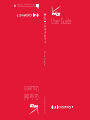 1
1
-
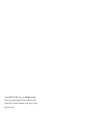 2
2
-
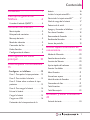 3
3
-
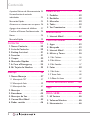 4
4
-
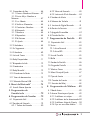 5
5
-
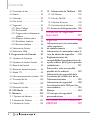 6
6
-
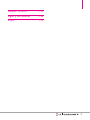 7
7
-
 8
8
-
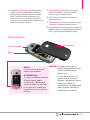 9
9
-
 10
10
-
 11
11
-
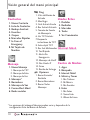 12
12
-
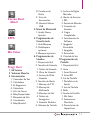 13
13
-
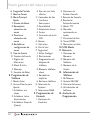 14
14
-
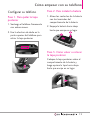 15
15
-
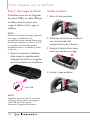 16
16
-
 17
17
-
 18
18
-
 19
19
-
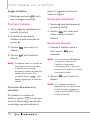 20
20
-
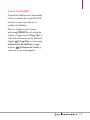 21
21
-
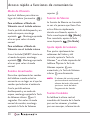 22
22
-
 23
23
-
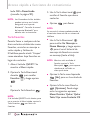 24
24
-
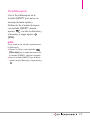 25
25
-
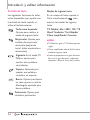 26
26
-
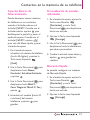 27
27
-
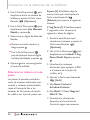 28
28
-
 29
29
-
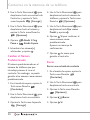 30
30
-
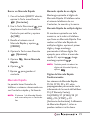 31
31
-
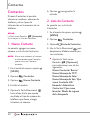 32
32
-
 33
33
-
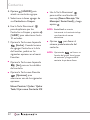 34
34
-
 35
35
-
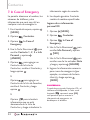 36
36
-
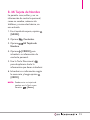 37
37
-
 38
38
-
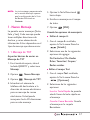 39
39
-
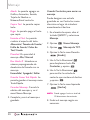 40
40
-
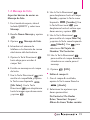 41
41
-
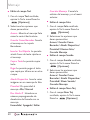 42
42
-
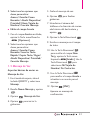 43
43
-
 44
44
-
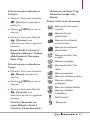 45
45
-
 46
46
-
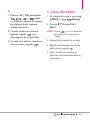 47
47
-
 48
48
-
 49
49
-
 50
50
-
 51
51
-
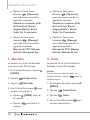 52
52
-
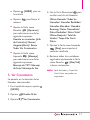 53
53
-
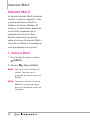 54
54
-
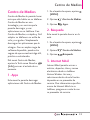 55
55
-
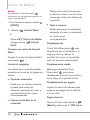 56
56
-
 57
57
-
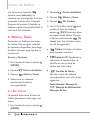 58
58
-
 59
59
-
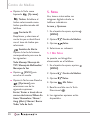 60
60
-
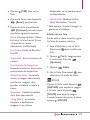 61
61
-
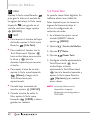 62
62
-
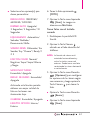 63
63
-
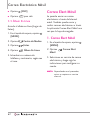 64
64
-
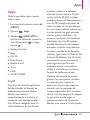 65
65
-
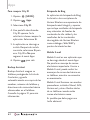 66
66
-
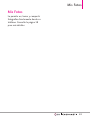 67
67
-
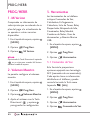 68
68
-
 69
69
-
 70
70
-
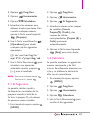 71
71
-
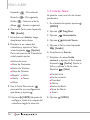 72
72
-
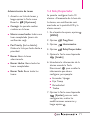 73
73
-
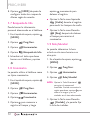 74
74
-
 75
75
-
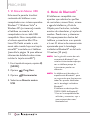 76
76
-
 77
77
-
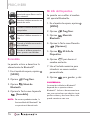 78
78
-
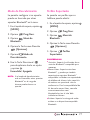 79
79
-
 80
80
-
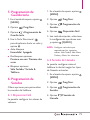 81
81
-
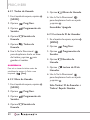 82
82
-
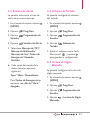 83
83
-
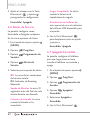 84
84
-
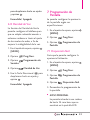 85
85
-
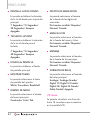 86
86
-
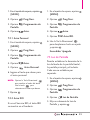 87
87
-
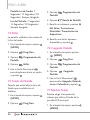 88
88
-
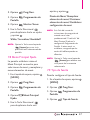 89
89
-
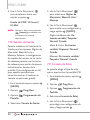 90
90
-
 91
91
-
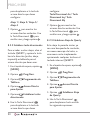 92
92
-
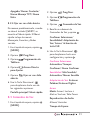 93
93
-
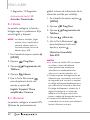 94
94
-
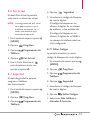 95
95
-
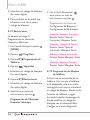 96
96
-
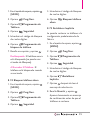 97
97
-
 98
98
-
 99
99
-
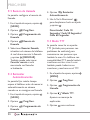 100
100
-
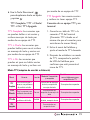 101
101
-
 102
102
-
 103
103
-
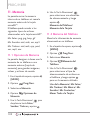 104
104
-
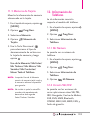 105
105
-
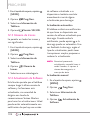 106
106
-
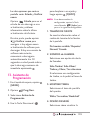 107
107
-
 108
108
-
 109
109
-
 110
110
-
 111
111
-
 112
112
-
 113
113
-
 114
114
-
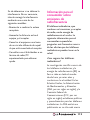 115
115
-
 116
116
-
 117
117
-
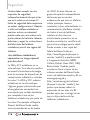 118
118
-
 119
119
-
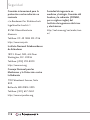 120
120
-
 121
121
-
 122
122
-
 123
123
-
 124
124
-
 125
125
-
 126
126
-
 127
127
-
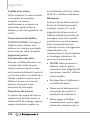 128
128
-
 129
129
-
 130
130
-
 131
131
-
 132
132
-
 133
133
-
 134
134
-
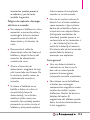 135
135
-
 136
136
-
 137
137
-
 138
138
-
 139
139
-
 140
140
-
 141
141
-
 142
142
-
 143
143
-
 144
144
-
 145
145
-
 146
146
-
 147
147
-
 148
148
-
 149
149
-
 150
150
-
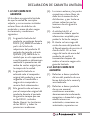 151
151
-
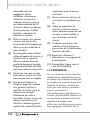 152
152
-
 153
153
-
 154
154
-
 155
155
-
 156
156
-
 157
157
-
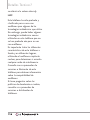 158
158
-
 159
159
-
 160
160
-
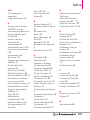 161
161
-
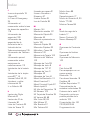 162
162
-
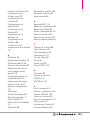 163
163
LG Série Cosmos 3 Verizon Wireless Guía del usuario
- Categoría
- Teléfonos móviles
- Tipo
- Guía del usuario
- Este manual también es adecuado para
Artículos relacionados
Otros documentos
-
Casio GzOne Brigade Verizon Wireless Manual de usuario
-
LG AN160 Quick Start Guide (Spanish)
-
LG LGVX8800 El manual del propietario
-
LG 9250 Product Manual (Spanish)
-
LG LGVX8350 El manual del propietario
-
Casio GzOne Ravine Verizon Wireless Manual de usuario
-
Casio GzOne Boulder Verizon Wireless El manual del propietario
-
Pantech Verizon Jest 2 Guía del usuario